Page 1

DIGITAL VIDEO
DVD-Видеомагнитофон
D-R1S G
Инструкция по эксплуатации
Операции
Пожалуйста, прочитайте
сначала "Инструкцию по установке".
В
в
е
д
н
и
е
З
а
п
и
с
ь
В
о
с
п
р
о
и
з
в
е
д
е
н
и
е
Р
е
д
а
к
т
и
р
о
в
а
н
и
е
Б
и
бл
и
о
т
е
к
а
Ф
у
н
кц
и
и
П
р
о
ч
е
е
© 2003 Toshiba Corporation
D-R1SG_Ope(US)p001 03.11.23, 10:05 PM1
Page 2

Введение
Содержание
Введение
Предостережения по безопасности...............4
Об аппарате........................................................5
Совместимые диски..........................................6
Индекс частей и средств управления..........12
Фронтальная панель и верхняя панель............12
Задняя панель....................................................14
Пульт дистанционного упроавления (ПДУ)......16
Дисплей...............................................................18
Перед эксплуатацией аппарата......................20
Запись
Перед записью..................................................26
Инициализация диска DVD-RAM/RW (Логический
Формат).................................................................28
DVD-RAM Физический Формат....................................29
Ввод символов..............................................................30
Запись ТВ программы........................................32
Запись с внешнего источника............................36
Программирование записи................................39
Запись Video Plus+.............................................46
Прочее.................................................................48
Резервирование диска(Program Record Lock).........48
Удаление содержимого записи........................49
Защита содержимого записи...........................49
Техническая информация................................50
Воспроизведение
Информация о воспроизведении..................52
Воспроизведение содержимого записи.......53
Воспроизведение дисков DVD-Video............59
Выбор главы через главное меню...................60
Пауза режима Плавное-Время ТВ-программы
для возобновления просмотра позднее...............61
Воспроизведение записываемой ТВ-программы
в режиме Плавного-Времени...................................62
Воспроизведение с различными скоростями......63
Ускоренное Воспроизведенние вперед и назад......63
Переход к следующей/предыдущей Главе/Дорожке..64
Замедленное воспроизведение.........................64
Покадровое воспроизведение............................65
Покадровый просмотр (воспроизведение диска,
содержащего фотографии).......................................65
2
Выбор сцены путем цифрового ввода................66
Выбор сцены путем ввода номера нужной секции...........66
Выбор нужной сцены путем ввода времени
воспроизведения (TIME SEARCH)............................67
Использование Графического ПДУ
(виртуальный ПДУ)..................................................68
Просмотр ТВ-программы во вспомогательном
экране (Картинка в картинке).................................69
Выбор угла съемки камеры..................................70
Выбор субтитров.....................................................71
Масштабирование изображения ZOOM...............72
Выбор звука..............................................................73
Проверка текущего статуса и настроек................76
Статус операций и детали настроек.........................76
Использование шкалы времени................................77
Функции в быстром меню Quick Menu.................78
Редактирование
Перед редактированием........................................82
Создание Глав.........................................................85
Редактирование листа просмотра
(Собрание сцен для просмотра)..........................90
Создание иконок (изменение изображения в
меню содержимого CONTENT MENU)..................95
Высокоскоростное дублирование Библиотеки
(Дублирование только нужных сцен)..................98
Удаление выбранных сцен
(Удаление множества выбранных сцен)...........100
Объединение Оригинальных Глав
(Объединение двух глав в одну)........................102
Финальный процесс DVD-Video.........................104
Запись DV (Запись с цифровой видеокамеры)......108
D-R1SG_Ope(US)p002-011 03.11.23, 10:05 PM2
Page 3

Библиотека
Использование данных Библиотеки...............................112
Основные операции с системой Библиотеки......................112
Проверка свободного места на диске.................................113
Поиск диска...........................................................................113
Обслуживание данных Библиотеки.....................................114
Настройка Функций
Пользовательская Настройка Функций.........................118
Установка DVD проигрывателя...........................................122
Установка Изображения/Звука............................................125
Установка Дисплея...............................................................127
Установка операций.............................................................128
Операции DVD-видеомагнитофона....................................129
Установки управления..........................................................131
Установка качества изображения и звука при записи.......131
Вв
едние
З
а
пись
Воспрои
звед
ен
ие
Ред
а
ктиро
вание
Прочее
Возможные неисправности..............................................134
Коды ошибок высвечиваемые на дисплее аппарата.........137
Длительность записи............................................................138
Лист языковых кодов............................................................139
Спецификация......................................................................140
Библиоте
ка
Фу
н
кц
ии
Пр
оч
е
е
D-R1SG_Ope(US)p002-011 03.11.23, 10:05 PM3
3
Page 4

Введение
Предостережения по безопасности
Прочитайте сначала разделы "Меры предосторожности", "Важные инструкции по безопасности",
"Предостережения" и другие разделы по безопасности в "Инструкции по установке".
4
D-R1SG_Ope(US)p002-011 03.11.23, 10:05 PM4
Page 5

Введение
Об аппарате
Цифровое Аудио-Видео Оборудование
Вв
едние
Данный аппарат управляется сложным программным
обеспечением и этим отличается от обычного
аудио-видео оборудования. В аппарат встроен
дисковод DVD-RAM/R/RW. Аппаратное и программное
обеспечение работают под управлением операционной
системы (ОС), для которой необходимо время для
загрузки при включении аппарата. Кроме того, некоторые
команды, такие как стирание содержимого записи, также
требуют времени для выполнеиия.
Запрет воспроизведения
Данная инструкция по эксплуатации объясняет базовые
возможности аппарата. Некотрые DVD диски созданы
таким образом, что во время воспроизведения разрешен
только специфический или ограниченный набор операций
В этом случае, аппарат может не реагировать на все
операции по управлению. Это не дефект аппарата.
Просмотрите на инструкции приведенные на таких дисках.
Ò
может появиться на экране ТВ во время операции.
Ò
означает, что операция не разрешена аппаратом или диском.
Запрет записи
Аппаратом не может быть осуществлено копирование
содержимого записей с защитой от копирования на дисках
DVD-Video, Video CD или аудио CD, доступных на рынке.
Содержимое записей без защиты от копирования может
быть использовано для копирования и редактирования
толькжо для персонального использования.
Содержимое записей, которое разрешает только
однократное копирование может быть записано на диски
DVD-RAM, с некоторыми ограничениями по редактированию
и дублированию. На диски форматов DVD-R/RW такая запись
не может быть осуществлена.
З
а
пись
Воспрои
звед
ен
ие
Ред
а
ктиро
вание
Библиоте
ка
Фу
н
кц
ии
D-R1SG_Ope(US)p002-011 03.11.23, 10:05 PM5
Пр
оч
е
е
5
Page 6

Введение
Совместимые диски
Существует много типов и форматов дисков. Убедитесь в совместимости выбранного диска
для надлежащего применения.
Замечания
* Обращайтесь с диском в соответствии с инструкцией по эксплаутации.
* В зависимости от метода записи данных или статуса диска, воспроизведение
или запись на аппарате могут быть не возможны, даже если диск маркирован
соответствующим образом. В этом случае обратитесь к продавцу диска.
Для воспроизведения/записи
Диск Маркировка Спецификация Заметки
DVD-RAM
* Односторонний 4.7Гб (12см, 4.5 дюйма) Прочитайте внимательно раздел
Двусторонний 9.4Гб (12см, 4.5 дюйма) на стр.8 " Диски DVD-RAM"
4.7Гб Версия General Ver2.0 (12см, 4.5 дюйма) Прочитайте внимательно раздел
DVD-R
на стр.9 "Диски DVD-R"
В зависимости от статуса диска или
аппаратуры записи, воспроизведение
диска может не быть возможным на
аппарате
Версия 1.1 или выше (12см, 4.5 дюйма) Прочитайте внимательно раздел
DVD-RW
на стр.9 "Диски DVD-RW"
В зависимости от статуса диска или
аппаратуры записи, воспроизведение
диска может не быть возможным на
аппарате
Выберите диск DVD-RAM который отображает следующую маркировку на упаковке "This disc can be used with video
recorders and drives compatible with 4.7Gb DVD-RAM discs" (Этот диск может использоваться с DVD-видеомагнитофонами) или дисководами совместимыми с дискамиDVD-RAM 4.7Гб) или "This disc can copy images that permit single
copying" (Данный диск может копировать программы с разрешением однократного копирования).
Использование различных типов дисков для различных целей
Диски DVD-RAM рекомендуется использовать для Вашей персональной библиотеки.
Диски DVD-RAM соответствуют международному стандарту DVD-VR (Video-Recording Видеозапись) и оптимизированы
для записи программ вещания. Вы можете перезаписывать диск без ущерба качеству изображения, стирать лишние сцены,
разбивать на главы, или указывать режим воспроизведения по кадрам. Картридж диска удобен для долгой эксплуатации и
семейного использования. Большая емкость диска 9.4Гб обеспечивает компактность носителя
Диски DVD-R рекомендуется использовать для распространения Ваших видеозаписей.
Диски DVD-R соответствуют международному стандарту DVD-R и могут быть однократно записаны. Диски DVD-R удобны
когда Вы редактируете Ваши видеозаписи на ПК (например съемка свадьбы) , а затем рассылаете друзьям и родственникам.
Диск может воспроизводиться на других DVD-проигрывателях. Также могут быть для этого использоваться диски DVD-RW,
которые допускают многократную запись.
* Этот формат не рекомендуетсмя использовать ддля записи эфирных программ. В соответствии со стандартом
DVD-Video запись и деление на Главы производится через каждые 15 кадров. Может случиться при этом, что лишние
сцены останутся записанными даже после редактирования. Также, Вы не можете записать программу, сигнал которой
включает двуязычное аудиосопровождение, а также программу, которая разрешает только однократную запись.
*Данный аппарат производит запись на дисках DVD-R/RW в формате DVD-Video только, поэтому запись на этих
дисках в формате DVD-RV невозможна.
Мы не можем гарантировать что записанные диски DVD-R/RW на данном аппарате будут воспроизводиться на всех
DVD-проигрывателях. По аналогии, нет гарантии что все диски DVD-R/RW записанные на других аппаратах будут
воспроизводиться на данном аппарате.
6
D-R1SG_Ope(US)p002-011 03.11.23, 10:05 PM6
Page 7

Вв
едние
Только для воспроизведения
Диск Маркировка Спецификация Заметки
DVD video
DVD-RW
VIDEO CD
Audio CD
CD-R
DIGITAL VIDEO
* 12см, 4.5 дюйма /8см, 3.25 дюйма
ALL
*Региональный код и
* 12см, 4.5 дюйма
*Режим DVD-VR
* 12см, 4.5 дюйма/8cv, 3.5 дюйма
* Версия 1.0 или 2.0
* 12см, 4.5 дюйма/8cv, 3.5 дюйма
* 12см, 4.5 дюйма
формат CD-DA (Аудио СD)
2
Аппарат имеет региональный код. Если
региональный код диска и региональный код
аппарата не совпадают, то в этом случае
воспроизведение диска может быть не осуществлено
на аппарате.
Не позволяется воспроизведение записей
источников программ, не являющимися свободными
для копирования. В зависимости от статуса диска
воспроизведение может быть невозможно.
В зависимости от статуса диска, воспроизведение
может быть не возможным.
CD-RW
З
а
пись
Воспрои
звед
ен
ие
Ред
а
ктиро
вание
Библиоте
ка
Фу
н
кц
ии
* Данный апарат использует систему цветности PAL для записи и воспроизведения. Система цветности NTSC
используется только для воспроизведения путем выбора соответствующих установок. Диск может быть невозможным
для воспроизведения, если диск содержит данные в системе цветности PAL и NTSC. Вы не можете добавить данные
в системе цветности PAL если диск содержит данные в системе цветности NTSC, даже если при этом выполняется
соответствие региональных кодов.
* На рынке могут быть некоторые DVD диски, которые предназначены исключительно для данного рынка и могут не
воспроизводиться аппаратом.
D-R1SG_Ope(US)p002-011 03.11.23, 10:05 PM7
Пр
оч
е
е
7
Page 8

Диски DVD-RAM
Используйте только диски DVD-RAM совместимые
со стандартом DVD-RAM версии 2.0 или 2.1.
Аппарат не может записывать на диск, форматированный в
любом другом стандарте. При использовании подобного диска,
инициализируйте диск с помощью функции форматирования
диска аппарата.
Аппарат не может записывать, дублировать и редактировать
некоторые диски DVD-RAM, по причине их
записи/редактирования на аппаратах других производителей
или ПК, содержащих большое число глав, или при недостатке
свободного пространства. Также, диски DVD-RAM не могут
быть записаны или отредактированы если глава содержит
неподвижные изображения.
Диски DVD-RAM, форматированные в UDF 2.0 на ПК не
совместимы с данным аппаратом. Перед использованием этих
дисков инициализируйте их аппаратом.
Данный аппарат поддерживает технологию защиты от
копировагия и может корировать диск если разрешено только
однократное копирование. При отсутствии индикации на диске,
копирование не допустимо. Такая индикация на диске
требуется также для управления базой данных Библиотеки.
DVD-RAM диски с картриджами рекомендованы для записи
Два типа дисков DVD-RAM доступны - с
картриджами и без картриджей. Вы можете
использовать любой тип в аппарате, но
рекомендованы диски с картриджами.
Для записи данных с высокой детализацией
убедитесь что поверхность диска чистая. В этом отношении
диски с картриджами проще поддерживать в чистом состоянии.
Не открывайте задвижку картриджа. Диск может не
воспроизводиться, не поддерживать запись или
редактирование если становится грязнвым.
Существуют два типа картриджей DVD-RAM; съемные (тип 2/4)
и несъемные (тип 1). Рекомендуется не снимать картридж даже
если это допускается.
Ознакомтесь с инструкцией по эксплуатации диска если Вам
все же необходимо вытащить диск.
Защита содержимого записи
Передвиньте рычажок защиты от
записи в положение "PROTECT"
(защищено) c помощью малого
предмета. Диск при этом будет
воспроизводиться, однако
PROTECT
редактирование и записьстирание
данных на диске не может быть
осуществлено.
Использование диска без картриджа (доступные в
продаже диски)
На дисках без картриджей могут
легко быть оставлены отпечатки
пальцев или грязь, именно поэтому такие диски не
рекомендованы для использования. Если Вы все же
используете такие диски, будьте внимательны при
эксплуатации их.
При записи названия диска на его поверхности,
используйте ручку с мягким наконечником. Не
используйте твердый наконечник, например шариковую
ручку.
Рекомендованные диски
Следующие диски были тестированы на аппарате:
9.4Гб двусторонний диск с картриджей Panasonic LMAD240
4.7Гб односторонний диск с картриджем Panasonic LMAB120
Некоторые доступные в продаже диски не могут быть
подвергнуты записи или редактированию, если в какой-то
мои=мент внутренний диск был вытащен из картриджа.
Компания не несет ответственности за компенсацию содержимого записи, которая должна была быть
записана, и любые убытки и ущерб(например, убытки в потере прибыли бтзнеса, перерыве деятельности
бизнеса),которые возникли из-за причины неисправностии аппарата или его неправильного
функционирования (нет записи/редактирования как предполагалось).
Проблемы, вытекающие из мледующих ситуаций, включены ниже:
* При использовании DVD-диска, записанного на данном аппарате, на аппарате другого производителя, или
использовании (добавление, воспроизведение, запись и редактирование) на DVD дисководе ПК.
* Когда диск использованный в вышеупомянутом случае снова использовался аппаратом.
* Когда диск DVD записанный аппаратом другого производителя или на DVD-дисководе ПК, используется
данным аппаратом.
Некоторые функции, такие как Библиотека, могут не действовать с дисками ПК.
8
D-R1SG_Ope(US)p002-011 03.11.23, 10:05 PM8
Page 9

Диски DVD-R
Стандарты
Диски DVD-R типа General Ver 2.0/2.1 могут быть
использованы для записи и редактирования.
Диски совместимые со скоростью записи 2х
(маркированные как Ver.2.1/2x) и совместимые со
скоростью записи 4х (маркированные как Ver.2.1/4x)
также могут быть использованы в аппарате.
Выберите диски маркированные для видео "for video",
для записи "for recording", 120 минут "120 min." и т.п.
Диски DVD-R для авторинга версии Ver.1.1 не могут
быть использованы.
Условия записи
Изображения, для которых копирование запрещено
или ограничено (одноразовое копирование или
копирование запрещено) не могут быть записаны.
Даже если диск маркирован как совместимый с
технологией CPRM защитой от копирования, аппарат
может быть использован только для записи материала
свободного для копирования.
Тестированные диски
Panasonic LM-RF120 (4.7Гб/120минут)
Диски DVD-RW
Стандарты
Диски DVD-RW версии Ver 1.1 могут быть
использованы.
Диски совместимые со скоростью записи 2х
(маркированные как Ver.1.1/2x) также могут быть
использованы в аппарате.
Выберите диски маркированные для видео "for video",
для записи "for recording", 120 минут "120 min." и т.п.
Условия записи
Изображения, для которых копирование запрещено
или ограничено (одноразовое копирование или
копирование запрещено) не могут быть записаны.
Даже если диск маркирован как совместимый с
технологией CPRM защитой от копирования, аппарат
может быть использован только для записи материала
свободного для копирования.
Запись в формате DVD-VR невозможна.
Рекомендованные диски
Victor/JVC VD-RW 120B
Victor/JVC VD-RW 120D
Маркировка DVD дисков
Ниже приводятся примеры маркировки дисков и дается
объяснение.
Маркировка Значение
2
2
3
4:3
LB
16:9 LB
16:9 PS
Число аудиопотоков записанных на
диске (например, 2 аудиопотока на
английском и японском языказ
записаны на диске).
Число субтитров на различных
языках, записанных на диске.
(Например, 2 субтитров на
различных языках записаны на
диске)
Число углов съемки камерой
эпизода, записанных на диске.
(например, при съемке эпизода
использовались три угла съемки
камерой, записанных на диске)
Изображение записано в
стандартном формате 4:3
Изображение записано в формате
4:3 с использованием
маскирующих горизонтальных
полос внизу и вверху экрана режим Letterbox
Изображение записано в
широкоформатном режиме 16:9.
ТВ с форматом экрана 4:3 будут
показывать изображение
аналогично изображению режима
Leterbox.
Изображение записано в
широкоформатном режиме 16:9.
ТВ с форматом экрана 4:3 будут
показывть изображение с
"обрезанными" краями.
Введ
н
ие
Зап
ись
Воспр
оиз
вед
е
ни
е
Редакт
иро
вани
е
Библиоте
ка
Фу
н
кц
и
и
Пр
очее
Замечание
*На количество перезаписи диска ограничено!
*Операции поддтверждены на рекомендованных
дисках, некоторые диски могут быть не использованы
данным аппаратом.
D-R1SG_Ope(US)p002-011 03.11.23, 10:05 PM9
Реальные размеры изображения
могут варьироваться в
зависимости формата экрана ТВ и
выбранного режима просмотра на
ТВ.
9
Page 10

Введение
Совместимость дисков (Продолжение)
Структура содержимого диска
Как правило DVD-Video диски разделяют содержимое на
заголовки, а заголовки делятся на главы.
Диски Video CD/аудио CD разбивают содержимое на
дорожки.
Video диск
Заголовок Заголовок
Глава Глава Глава Глава Глава
1
1 2 1 3 2
аудио
Дорожка Дорожка Дорожка Дорожка Дорожка
1 2 3 4 5
DVD-
2
VIDEO CD / CD
Заголовок (Title) : Разбивает содержимое диска DVD.
Соответствует приблизительному повествованию
сценария диска в коротких историях-заголовках.
Глава (Chapter): Разбивает содержимое заголовка.
Соответствует главам повествования сценария.
Дорожка (Track): Разбивает содержимое диска Video CD
или аудио CD.
Обращение с дисками
Не прикасайтесь к поверхности диска.
Правильно
сторона с записью
Не приклеивайте на диск бумагу или
пленку.
Неправильно
Как чистить диски
Отпечатки пальцев и пыль на поверхности диска могут
вызвать искажение изображения и звука. Протрите
диск в направлении от центра к краям мягкой тканью.
Всегда поддерживайте диск в чистоте.
Правильно Неправильно
Каждому заголовку, главе и дорожке присваивается
определенный номер, который соответственно называется
"номером заголовка", "номером главы" и "номером
дорожки". Некоторые диски могут не иметь
вышеуказанную нумерацию.
Когда Вы записываете на диск DVD-RAM/R/RW одиночная запись будет соответствовать всегда одному
заголовку.
10
Если Вы не можете протереть диск мягкой тканью,
используйте влажную салфетку, а затем удалите
остатки влаги сухой тряпкой.
Не используйте таких химических средств как бензин,
растворители, специальные чистящие вещества или
антистатические аэрозоли для виниловых пластинок.
Их использование может повредить диск.
Условия хранения дисков
Не храните диски в местах, подверженных прямому
воздействию солнечного света и источников тепла
Не храните диски во влажных и пыльных местах в
ванной или рядом с увлажнителем воздуха
Храните диски в коробке в вертикальном положении.
Хаотическое складирование или нахождение на
коробке диске предмета может вызвать деформацию
диска.
D-R1SG_Ope(US)p002-011 03.11.23, 10:05 PM10
Page 11
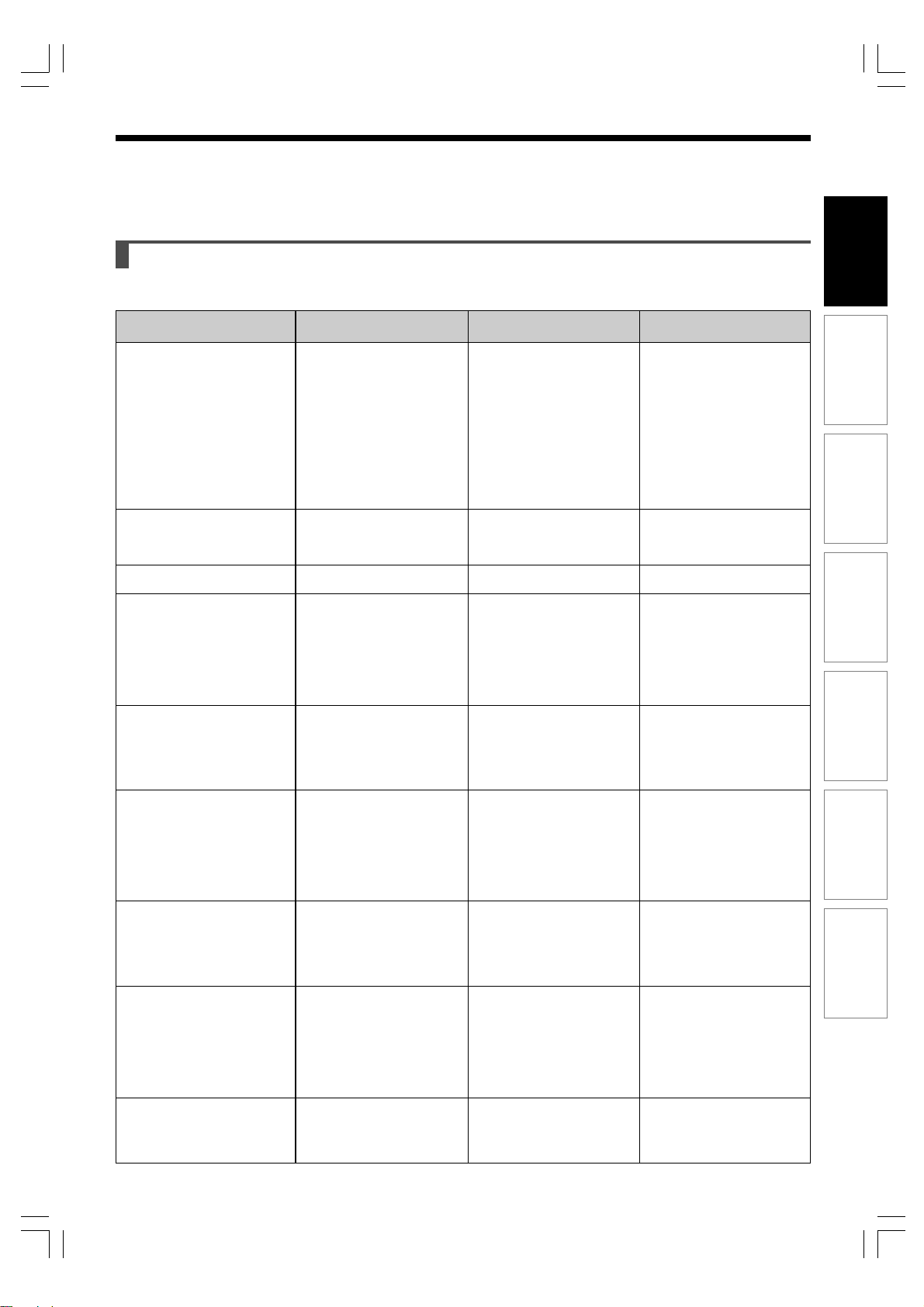
Вв
едние
Диски и их предназначение
Данная таблица показывает основные функции доступные на аппарате для каждой категории дисков. Это поможет
Вам правильно выбрать диск.
Характеристики на
данном аппарате
Для первого
использования
Запись ТВ-программы
Стирание содержимого
записи
Запись дополнительного
материала на диск
Индексирование
содержимого записей
Название заголовка
Создание иконки
Собрание любимых сцен
(Редактирование листа
Воспроиздения)
Создание нового заголовка
из листа воспроизведения
любимых сцен
Воспроизведение
содержимого записей,
записанных на аппарате
или других устройствах
Когда появляется
сообщение и диск не
может быть использован
Диски DVD-RAM
Подходят для частого
использования, хранения
данных видеобиблиотеки.
Может быть записан на
совместимый диск
видеосигнал с разрешением
однократного копирования
Нет необходимости в
предварительных
действиях,но рекомендуется
инициализация
Да
Да
Да
Да
Да
Да
Да
Содержимое может быть
воспроизведено на
любом устройстве
совместимым с дисками
DVD-RAM. Следуйте
инсторукциям аппарата.
Инициализируйте диск. Если
диск не используем,
выполните физичесий
формат.
Диски DVD-RW
Подходят для сохранения
данных в формате DVDVideo для воспроизведения
на совместимой
аппаратуре.
Вы можете стереть
содержимое записи для
повторного использования
диска
Инициализируйте диск
Да
Да
Если на диске был
выполнен финальный
процесс DVD-Video, сначала
отмените процесс, затем
удалите содержимое
Да
Если на диске был
выполнен финальный
процесс DVD-Video, сначала
отмените процесс, затем
удалите содержимое
После выполнения
финального процесса DVDVideo, нельзя создать
иконку и дать название
заголовку
Да
Да
Нет
Нет
Выполните финальный
процесс DVD-Video на
аппарате. Этот процесс
сделает возможным
воспроизведение диска на
аппаратуре совместимой с
форматом DVD-Video
(возможны исключения)
Инициализируйте диск
Диски DVD-R
Подходят для сохранения
данных в формате DVDVideo для воспроизведения
на совместимых
устройствах. Однажды
выполнив финальный
процесс DVD-Video на
диске, диск может быть
воспроизведен на
совместимых устройствах,
но уже невозможны
редактирование,удаление и
добавление записей
Нет необходимости в
предварительных
действиях.
Да
Да
Удаление содержимого не
восстанавливает емкость
диска. После выполнения
финального процесса DVDVideo нельзя удалять
содержимое диска.
Да
После выполнения
финального процесса DVDVideo нельзя добавить к
содержимому диска.
После выполнения
финального процесса DVDVideo, нельзя создать
иконку и дать название
заголовку
Да
Да
Нет
Нет
Выполните финальный
процесс DVD-Video на
аппарате. Этот процесс
сделает возможным
воспроизведение диска на
аппаратуре совместимой с
форматом DVD-Video
(возможны исключения)
-
З
а
пись
Воспрои
звед
ен
ие
Ред
а
ктиро
вание
Библиоте
ка
Фу
н
кц
ии
Пр
оч
е
е
D-R1SG_Ope(US)p002-011 03.11.23, 10:05 PM11
11
Page 12

Введение
Индекс частей и органов управления
См. страницы напротив стрелок для детальной информации.
Front panel
Front panel and top panel
Фронтальная и верхняя панели
1
(Вид сверху)
ON/STANDBY TIMESLIP INPUT SELECT
(Вид спереди)
кнопка стр.
1 ON/STANDBY 20, 21
Включает/выключает аппарат в режим ожидания
Standby
кнопка стр.
2 TIMESLIP 61, 62
Выбор режима плавного времени TimeSlip
кнопка стр.
3 INPUT SELECT 32
Нажатием выбирается соответствующий вход
видеоисточника.
кнопка стр.
4 CHANNEL
Выбор канала.
кнопка стр.
5 (OPEN/CLOSE) 20, 21
Открыть/закрыть дисковод
.
2 4 83
CHANNEL
7 (PAUSE) 35, 59
8
.
9
10
20, 33
11
765
кнопка стр.
Моментальная остановка воспроизведения или
записи.
кнопка стр.
(STOP) 35, 59
Остановка воспроизведения или записи.
кнопка стр.
(PICTURE SEARCH) 63
поиск-сканирование изображения назад
кнопка стр.
(PICTURE SEARCH) 63
поиск-сканирование изображения вперед
кнопка стр.
(PLAY) 59
Начать воспроизведение
.
10
9
11
кнопка стр.
6 (REC) 34
Начать запись.
12
D-R1SG_Ope(US)p012-019 03.11.23, 10:06 PM12
Page 13

Введ
н
ие
Зап
ись
Воспр
оиз
вед
е
ни
е
Редакт
иро
вани
е
Библиоте
12
индикатор стр.
ON/STANDBY 20, 21
Отображает статус операции аппарата.
индикатор
TIMESLIP
13
Активируется в режиме плавного времени
.
TimeSlip
14
Сенсор ПДУ стр. в инструкции по
12
Установке.
разъем вход стр.
15
DV
108
Используется при записи с источника цифрового
видео, например цифровой видеокамеры.
16
INPUT вход стр.
I 36
Используются при записи с другого источника
видеосигнала, такого как видеомагнитофон или
камкордер.
17
Индикатор носителя.
.
Отображает тип диска
18
Лоток стр.
20
диска
Загружает диск в дисковод аппарата.
19
Дисплей фронт. стр.
18
панели
20
Индикатор статуса операции
Отображает операционный статус аппарата
:
Активизируется при записи
:
Активизируется при воспроизведении
:
ка
Фу
н
кц
и
и
Пр
очее
D-R1SG_Ope(US)p012-019 03.11.23, 10:06 PM13
13
Page 14

Введение
Индекс частей и органов управления
Задняя панель
1 2 3 54
10
Разъем питания стр.15 в инструкции по
1
установке.
Подключите приланаемый шнур питания
Видео- и аудиовыходы стр.16 в
2
инструкции по установке
Выводит видео и аудиосигналы к подключаемому ТВ
или усилителю.
3
Компонентный видеовыход стр.17 в
инструкции по установке
Выводит видеосигнал к подключенному ТВ или
монитору с компонентным видеовходом.
Подключите ТВ или монитор с компонентным
видеовходом.
Разъем AV2 (SAT/DECODER) IN/OUT стр.36
4
Используйте этот разъем при подключении видео или
другого оборудования которое имеет разъем данной
формы.
6
AV1(AUDIO/VIDEO) IN/OUT
VIDEO Y
S-VIDEO
VIDEO OUT
R
ANALOG
BPR
P
L
COAXIAL
AUDIO OUT
DIGITAL
BITSTREAM/PCM
OPTICAL
AV2(SAT/DECODER) IN/OUT
8
Разъем AV1(Аудио/Видео) вход/выход стр.36
5
* Используйте этот разъем при подключении ТВ, который
имеет разъем данной формы
* Используйте этот разъем при подключении видео или
другого оборудования, которое имеет разъем данной
формы
Входной разъем RF IN (от антенны) стр. 14 в
6
инструкции по усттановке
Подключите антенну или кабельный сигнал
Выходной разъем RF OUT ( к ТВ) стр.14 в
7
инструкции по установке.
Подключите прилагаемый коаксиальный кабель к ТВ
Цифровой аудиовыход оптический стр. 21, 22,
8
23 в инструкции по установке.
Используйте данный разъем при подключении аппарата к
ресиверу с оптическим цифровым аудиовходом.
При подключении оптического цифрового аудиокабеля
удалите колпачок и плотно вставьте разъем в гнездо. Если
кабель не используется, вставьте обратно защитный
колпачок для предотвращения влияния пыли.
RF IN
(
FROM ANT.
RF OUT
(
TO TV
)
)
79
14
D-R1SG_Ope(US)p012-019 03.11.23, 10:06 PM14
Page 15

Введ
н
ие
Зап
ись
Воспр
оиз
вед
е
ни
е
Редакт
Цифровой аудиовыход коаксиальный стр.21,
9
22, 23 инструкции по установке
Используйте разъем для подключения аппарата к
аудиоресиверу с коаксиальным цифровым
аудиовходом.
Мотор вентилятора охлаждения
10
иро
вани
е
Библиоте
ка
Фу
н
кц
и
и
Пр
очее
D-R1SG_Ope(US)p012-019 03.11.23, 10:06 PM15
15
Page 16
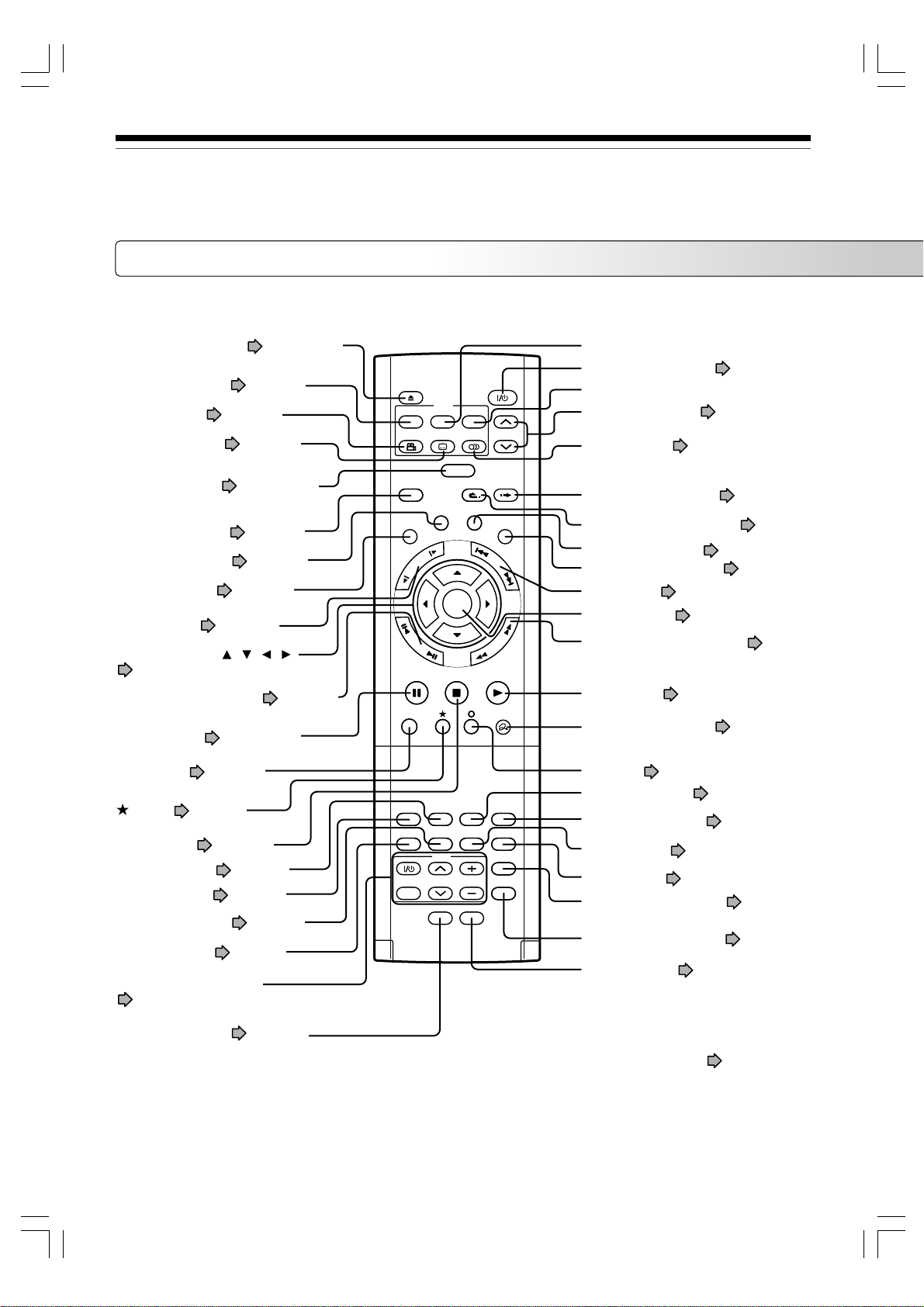
Введение
Индекс частей и органов управленя
Пульт Дистанционного Управления (ПДУ)
Кнопка OPEN/CLOSE стр.20,21
Кнопка TOP MENU стр.60
Кнопка ANGLE стр.70
Кнопка SUBTITLE стр.71
Кнопка TIMESLIP стр.61, 62
Кнопка V-REMOTE стр. 68
Кнопка REC MENU стр.39
Кнопка LIBRARY стр.112
Кнопка SLOW cтр. 64
Кнопки направления
/ / /
стр.53, 118
Кнопка FRAME/ADJUST стр.39, 65
Кнопка PAUSE стр.35, 54
OPEN/CLOSE
TOP MENU
ANGLE
V-REMOTE
LIBRARY
S
F
R
A
M
E
/
REC
REC
A
DVD
MENU
SUBTITLE
REC MENU EDIT MENU
W
O
L
D
J
U
S
T
PAUSE
TIMESLIP
ENTER
RETURN
AUDIO
CHANNEL
INSTANT SKIPINSTANT REPLAY
CONTENT MENU
S
K
I
P
E
R
U
T
C
I
P
PLAYSTOP
QUICK MENU
H
C
R
A
E
S
1
Кнопка MENU
*
Кнопка ON/STANDBY стр.20, 21
2
Кнопка RETURN
*
Кнопка CHANNEL стр.20, 33
Кнопка AUDIO стр.73
Кнопка INSTANT SKIP стр.63
Кнопка INSTANT REPLAY стр.63
Кнопка EDIT MENU стр.90, 100
Кнопка CONTENT MENU стр.53, 98
Кнопка SKIP стр.64
Кнопка ENTER стр.53, 118
Кнопка PICTURE SEARCH стр.53, 63
Кнопка PLAY стр.59
Кнопка QUICK MENU стр.23, 78
Кнопка REC стр.34
kнопка стр. 53
Кнопка STOP стр.35
Кнопка DISPLAY стр.76
Кнопка REMAIN стр.27
Кнопка FL SELECT стр.19
Кнопка DIMMER стр.19
Кнопки управления ТВ
стр.51 инструкции по установке
Кнопка SAT.MONI. стр.38
16
DISPLAY
REMAIN
DIMMER
FL SELECT
TV
TV/VIDEO CHANNEL
SAT. MONI.
Кнопка O стр.118
Кнопка TIME BAR стр.77
TIME BAR CHP DIVIDE
ZOOM P in P
PROGRESSIVE
VOLUME
INPUT SELECT
TV/DVR
Кнопка CHP DIVIDE стр.85
Кнопка ZOOM стр.72
Кнопка P in P стр.69
Кнопка PROGRESSIVE стр.17
инструкции по установке
Кнопка INPUT SELECT стр.32
Кнопка TV/DVR стр.35
1
MENU
*
Используйте данную кнопку для вывода на экран меню
записанного на диске DVD.
Управляйте экранным меню аналогично управлению заголовком
используя главное меню, описанное на стр.60
На некоторых дисках меню может быть не записано.
2
RETURN
*
Происходит возврат в предыдущее меню экрана (экран может
быть специфицирован в зависимости от диска). Обратитесь к
инструкциям, прилагаемым к диску.
D-R1SG_Ope(US)p012-019 03.11.23, 10:06 PM16
Page 17

Вв
едние
Под крышкой
Кнопка SHOWVIEW стр.46
Кнопка EXTEND стр.43, 45
Цифровые кнопки стр.46, 66
Кнопка SETUP стр.118
S
HOWVIEW
123
12
456
789
SETUP
EXTEND
0
REC MODE
+
З
а
пись
Кнопка REC MODE стр.34
Воспрои
TV CODE
T.SEARCH
CLEAR
DELETE
10
Кнопка TV CODE стр.51
инструкции по установке
Кнопка T.SEARCH стр.67
Кнопка CLEAR стр.66
Кнопка DELETE стр.49
звед
ен
ие
Ред
а
ктиро
Чтобы открыть крышку, потяните
верхнюю часть
вание
Библиоте
ка
17
Фу
н
кц
ии
Пр
оч
е
е
D-R1SG_Ope(US)p012-019 03.11.23, 10:06 PM17
Page 18

Введение
Индекс частей и органов управления (продолжение)
Дисплей
1 2 3 8
6 7 95
10411
P
19
1
VPS (Video Program System) индикатор системы
программирования видео.
Индикатор активируется при установке режима VPS для
записи программ.
2
PDC (Programm Delivery Control System) индикатор
контроля показа программы
Индикатор активируется при включении режима PDC для
записи программ.
3
PBC индикатор
Индикатор активируется при включении функции PBC
(значение "ON", стр.124) и загрузке диска Video CD с данной
функцией.
4
Индикатор записи программы
Индикатор активируется когда аппарат переведен в режим
записи программы по таймеру.
5
Иконка Угла съемка (стр.70)
Иконка активируется при воспроизведении сцены с
возможностью просмотра с различными углами съемки
камеры.
12
1315 141718 16
8
Bit rate индикатор
Активизируется при выводе на дисплей значения потока
данных в бит, выбранного для записи, или когда
отображается реальное значение потока в битах.
9
VCD/CD индикатор
VCD: активизируется при загрузке диска VCD
CD: активизируется при загрузке диска CD
10
Title (Заголовок) индикатор
Активизируется при отображении на дисплее номера
заголовка.
11
Chapter (Глава) индикатор
Активизируется при отображении на дисплее номера главы.
12
NICAM индикатор
Активизируется при включении функции NICAM (значение
"ON", стр.126) и при приеме звукового сопровождения
стерео/Режим I, II/моно программ телевещания NICAM.
6
TRK (Track) индикатор
Активируется при отображении номера дорожки.
7
REMAIN (свободное место) индикатор
Индикатор активизируется при выводе на дисплей
доступного времени для записи
18
D-R1SG_Ope(US)p012-019 03.11.23, 10:06 PM18
Page 19
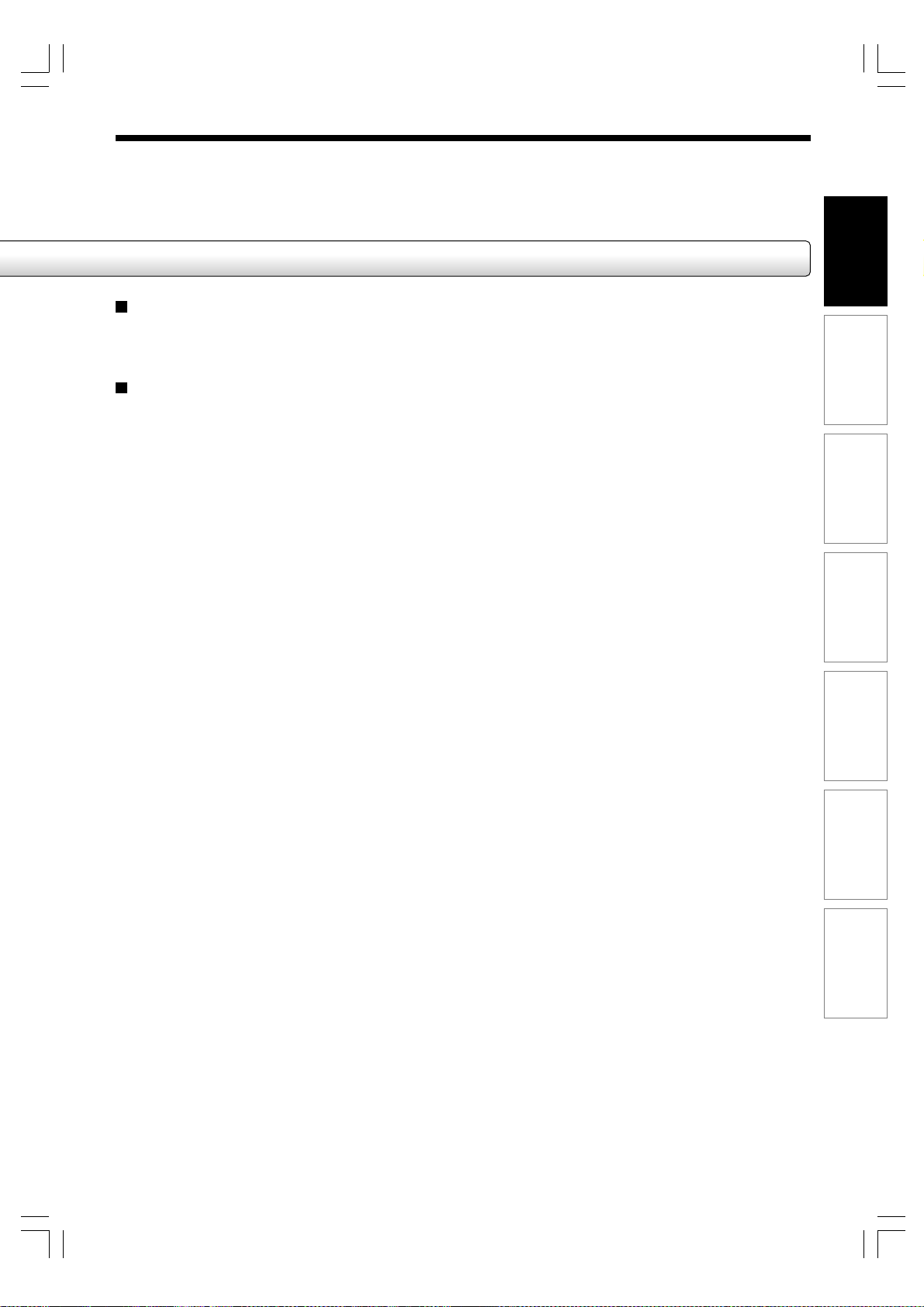
Подсвечивание дисплея
Нажатием кнопки DIMMER на ПДУ изменяется яркость
свечения дисплея (нормальная/затемненная/выкл)
Переключение дисплея
Каждый раз при нажатии кнопки FL SELECT, дисплей
поочередно выводит информацию о программе, номере
заголовка, времени.
Дисплей может не чередовать упомянутую информацию
в зависимости от диска и условий записи.
13
Аналоговый индикатор выходного уровня
Отображает уровень выходного сигнала.
L+R: Стерео или режим I/II (левый и правый канал)
L: Левый канал
R: Правый канал
Off: Моно
Индикатор уровня может не показывать точно уровень
звука. Индикатор показывает среднее значение уровня.
14
Мультидисплей
Отображает текущее время, время воспроизведения,
время начала записи, номер главы или сообщения, и
т.п.
15
Индикатор канала
Отображает номер текущего канала или другие номера,
такие как номер заголовка, дорожки, потока бит, или
выбранный видеовход.
16
Индикатор режима качества изображения (стр.129)
Текущий режим качества изображения отображается.
Режимы качества следующие: MN (Manual - Ручной) / SP
(Standard Play - Стандартное воспроизведение) / LP
(Long Play - длительное воспроизведение) / SP+LP+MN
(Auto - Авто)
17
Progressive индикатор
Индикатор активизируется если выходной
видеосигнал аппарата осуществляется в
прогрессивном режиме
18
C+ индикатор
Индикатор активизируется если текущая программная
позиция настроена на прием канала CANAL+ (стр.38
инструкции по установке)
18
Dubbing индикатор
Индикатор активизируется при копирование данных
внутри диска.
Вв
едние
З
а
пись
Воспрои
звед
ен
ие
Ред
а
ктиро
вание
Библиоте
ка
Фу
н
кц
ии
Пр
оч
е
е
D-R1SG_Ope(US)p012-019 03.11.23, 10:06 PM19
19
Page 20

Введение
Перед эксплуатацией аппарата
Готов ли аппарат к работе?
*Обратитесь к инструкции по установке аппарата и
закончите необходимые приготовления.
* Включите подключенное оборудование, такое как ТВ
или аудиосистему, и выберите вход сигнала от
аппарата.
Включение питания
(Данные инструкции базируются на допущении
подключение аппаратуры завершено правильным
образом и ТВ включен)
Нажмите кнопку ON/STANDBY на передней панели
аппарата или на ПДУ.
кнопка ON/STANDBY
ON/STANDBY индикатор
ON/STANDBY кнопка
кнопки CHANNEL
Загрузка диска
Проверьте совместимость диска ( стр.6, 7)
Предупреждение
* Пальцы следует предохранять от попадания в лоток
дисковода, иначе возможны травмы и тем более следует
внимательно смотреть за детьми.
*Не пользуйтесь поврежденными, деформированными или
восстановленными дисками.
1. Откройте лоток дисковода.
Нажмите на передней панели или OPEN/CLOSE на
ПДУ.
кнопка
кнопка OPEN/CLOSE
При включении питания индикатор ON/STANDBY
изменяет цвет с красного (режим ожидания STANDBY)
на зеленый (режим операций).После нескольких секунд
появляется меню загрузки.
Следующая иконка появляется в верхнем правом углу
экрана. Например:
Loading
Когда иконка пропадает с экрана, аппарат готов к
работе. Если дисковод аппарата содержит диск, то
загрузка длится чуть больше.
Просмотр ТВ-программ через аппарат
После включения питания, аппарат начинает выводить
сигналы ТВ-программ на ТВ (также и в режиме STOP).
Вы можете выбрать желаемый канал нажатием кнопок
CHANNEL.
2. Вставьте диск.
Диск без картриджа
Вставьте диск стороной воспроизведения вниз
Размер диска варьируется в зависимости от диска.
Вставьте диск так, чтобы призошла точная подгонка в
направляющее углубление лотка, если диск не входит
точно в направляющие лотка - может произойти
повреждение диска или поломка.
Положите
диск во
внутреннее
направляющее
углубление
20
D-R1SG_Ope(US)p020-024 03.11.23, 10:07 PM20
Page 21
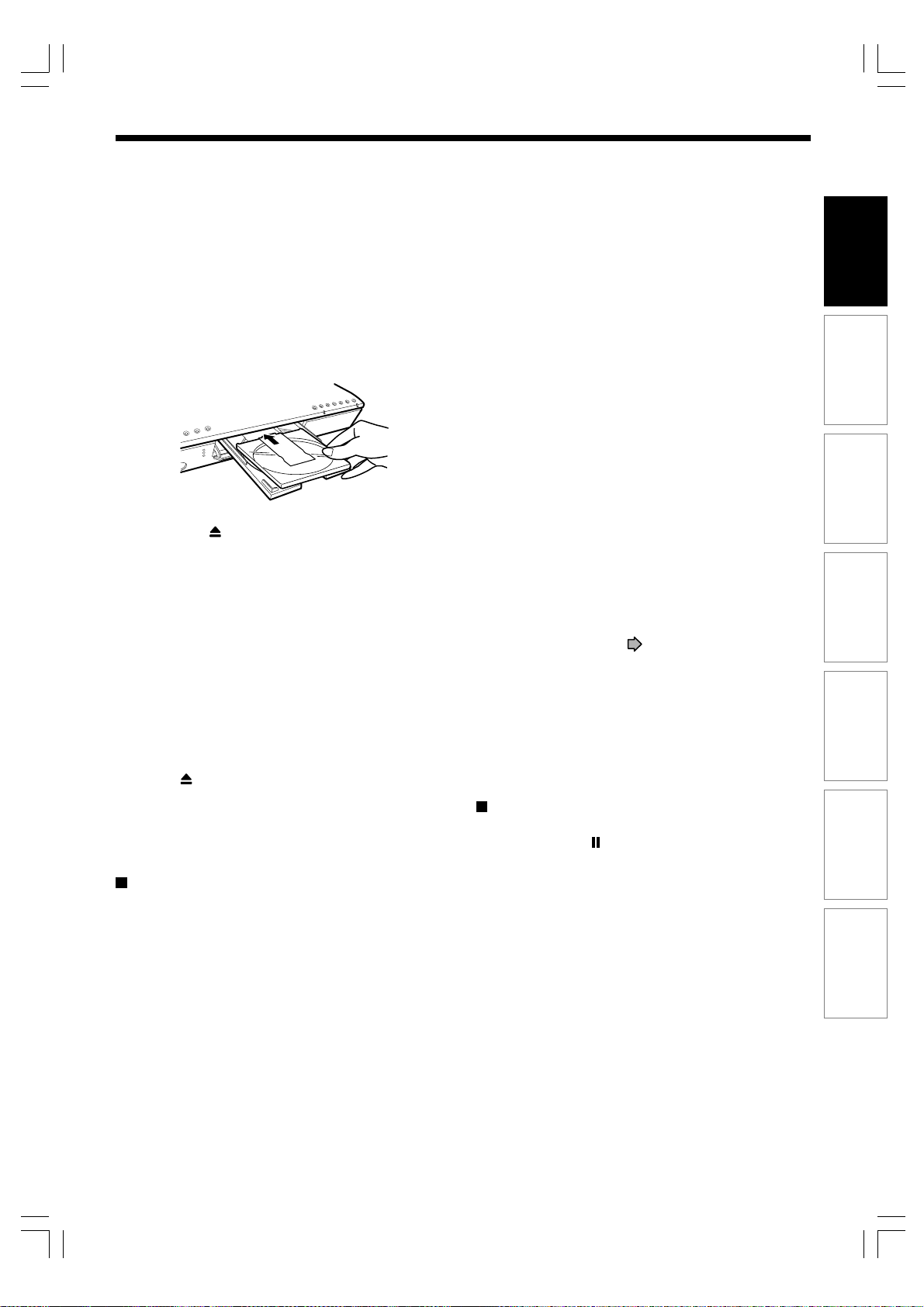
Диск DVD-RAM с картриджем (TYPE1/TYPE2/TYPE4)
Односторонний
Поверните печатной стороной вверх, вставьте картридж в
рамку лотка следуя направляющим стрелкам на
картридже.
Двусторонний
Поверните стороной для записи/воспроизведения вверх и
вставьте картридж в рамку лотка следуя направляющим
стрелкам на картридже.
3. Закройте лоток дисковода
Нажмите кнопку на передней панели аппарата
или кнопку OPEN/CLOSE на ПДУ.
Замечания
* Используйте кнопку на передней панели или ПДУ для
открытия и закрытия лотка. Не толкайте и не держите
лоток дисковода во время его движения. В противном
случае аппарат может неправильно функционировать.
* Не загружайте невоспроизводимый диск в лоток, или
любой другой предмет кроме как воспроизводимый диск.
* Не примлагайте вертикальные усилия к лотку диска. В
противном случае возможно неправильное
функционирование аппарата.
* Если при загрузке диска лоток останавливается, система
механической защиты аппарата откроет лоток
автоматически - не надо прилагать усилий для открытия
лотка, в противном случае возможны неисправности.
* Если лоток дисковода не открывается, выключите аппарат; нажав кнопку на передней панели или
OPEN/CLOSE на ПДУ Вы включите автоматичыски питание
и откроете лоток дисковода.Если этого не произойдет,
следует обратиться в сервис или магазин.
Выключение питания аппарата
Нажмите кнопку ON/STANDBY на передней панели
аппарата или ПДУ.
Иконка "Unloading появится в верхнем правлм углу экрана.
Индикатор ON/STANDBY станет красным, затем питание
выключится (аппарат перейдет в режим ожидания).
Предостережение
*Если произошел сбой питания или шнур питания аппарата
был отсоединен от розетки во время функционирования
аппарата (индикатор ON/STANDBY зеленый), загруженный
в лоток дисковода диск может потерять возможность
записи. В этом случае инициализация диска с помощью
функции форматирования аппарата может восстановить
диск. Однако в этом случае все содержимое записи на
диске будет полностью стерто в процессе инициализации.
* Аппарат может вывести на экран предупреждение после
загрузки некоторых дисков DVD-RAM. Если такие диски
будут использованы для записи или воспроизведения на
другом оборудовании, все данные на диске могут быть
повреждены и диск не будет воспроизводиться. С помощью
выполнения процедуры инициализации диска посредством
функции форматирования аппарата, диск становится
готовым к работе.
* Если аппарат не реагирует на любые действия
("зависает"), в этом случае оставьте аппарат на 15 минут
или более. Это может помочь восстановить
работоспособность аппарата. После восстановления
работоспособности аппарата, выключите и затем включите
аппарат как обычно. Однако, если по прошествии 15 минут
аппарат так и находится в неопределенном состоянии,
нажмите и удерживайте нажатой кнопку ON/STANDBY на
передней панели или ПДУ в течении 10 секунд или более.
Аппарат будет вынужден закончить операции и
выключиться.Включите аппарат опять и используйте как
обычно. (Это крайняя мера, может повлечь повреждение
или потерю данных. Избегайте использования данного
способа.) (Данная 15-ти минутная процедура доступна при
включенной функции защиты экрана "SCREEN
PROTECTOR" - "ON" ( стр.127))
Замечание
*Если случилось неполадки в работе дисковода,
немедленно прекратите эксплуатацию аппарата и
отключите шнур питания от розетки, свяжитесь с дилером
или сервис-центром. В противном случае использование
аппарата лишь ухудшит его состояние и приведет к
возрастанию стоимости и времени ремонта.
Блокировка лотка дисковода
Вы можете заблокировать лоток дисковода.
Нажмите кнопку на передней панели или кнопку
PAUSE на ПДУ и удерживайте ее течение более чем 3
секунд.
Для разблокирования, во время режима остановки
нажмите и удерживайте кнопку в течение более чем 3
секунд.
Замечание
*Выключение аппарата также разблокирует дисковод.
Вв
едние
З
а
пись
Воспрои
звед
ен
ие
Ред
а
ктиро
вание
Библиоте
ка
Фу
н
кц
ии
Пр
оч
е
е
D-R1SG_Ope(US)p020-024 03.11.23, 10:07 PM21
21
Page 22

Введение
Перед эксплуатацией аппарата (Продолжение)
Использование GUI (Графический интерфейс
пользователя)
Аппарат обеспечивает разнообразный графический
интерфейс GUI для помощи в выполнении операций,
настройки, воспроизведения и записи.
Обращайтесь к подсказкам по управлению в нижней
строке экранного интерфейса GUI. Строка показывает
возможный выбор кнопок управления для
осуществления нужной операции. Например:
CONTENT
MENU
001 :
Prev
Title List
1/ 1
Page
2003/07/08 19:00
Ch:4
(0:53:45)
Original Original
2003/07/10 21:00
Ch:3
(0:52:40)
Original Original
2003/07/12 12:00
Ch:4
(0:30:08)
Original Original
Chapter Play
2003/07/08 23:00
Ch:6
(0:29:50)
2003/07/11 19:00
Ch:8
(0:54:30)
2003/07/12 21:00
Ch:10
(0:51:28)
Delete
Руководство по операциям
Пример иконок Функцмя
Кнопки направления Выбор пункта меню
Кнопка ENTER Подтверждение
выбранного пункта
меню или настройки.
кнопка Изменить категорию
содержимого.
Возврат на
PICTURE SEARCH
Prev
предыдущую страницу
Переход на
PICTURE SEARCH
следующую страницу
Next
Ввод цифры или
FRAME/ADJUST
FRAME/ADJUST
изменение значения
DVD
Next
Если появляется сообщение
Аппарат отображает сообщения в соответствии с
текущей операцией. Осуществите действие как
показано ниже:
Сообщение
Например:
(message)
OK
Set
Например:
Выберите вариант действия
(подсвечивается зелениы) с помощью
кнопок, затем нажмите кнопку
(message)
OK
Yes
No
/
ENTER.
Cообщение исчезнгет.
2 действия
Например:
Прочитайте сообщение и нажмите
(message)
OK
кнопку ENTER.
Сообщение исчезнет.
1 действие
Цифровые кнопки Ввод цифр.
1
2
3
4
5
6
(открыть крышку ПДУ)
7
8
9
DELETE кнопка Удаление выбранной
(открыть крышку ПДУ) программы.
SETUP кнопка Вывод на экран или
SETUP
(открыть крышку ПДУ) выход из меню
установок SETTING
menu.
22
D-R1SG_Ope(US)p020-024 03.11.23, 10:07 PM22
Например:
(message)
Нет действия
Сообщение исчезнет автоматически по
исиечении нескольких секунд.
Page 23

x1/2
Title
End
Chapter
Divide
x1/2
Операции быстрого меню Quick Menu
Для доступа к различным дополгнительным функция
аппарата откройте меню быстрого доступа Quick Menu.
Меню отображает лист пунктов, доступных для выбора
в текущем режиме операции.
Открытие быстрого меню Quick Menu
1) Нажмите кнопку QUICK MENU.
Появится меню быстрого доступа. (Доступные для
выбора действия будут зависеть от текущей операции.)
Статус-дисплей
Всякий раз при проведении операций с аппаратом,
следующий дисплей появляетчся на экране ТВ для
отображения статуса-состояния аппарата.
Статус-дисплей
Вв
едние
З
а
пись
Например:
Quick Menu
Restart Title
Title Information
Bit Rate
Auto Power Off
Special Playback Mode
Exit
Нажмите для выбора пункта меню, затем
/
нажмте для подтверждения ENTER.
Для выхода из быстрого меню QUICK MENU нажмите
кнопку QUICK MENU ровторно.
ИЛИ
Выберите кнопками пункт меню EXIT (выход)
/
и нажмите кнопку ENTER.
Основные отображения на экране.
(В зависимости от диска, некоторые иконки могут не
появиться на экране.)
: Воспроизведение
: Пауза
:Стоп
: Вперед
: Назад
: Пропуск Вперед
: Пропуск Назад
: Замедленное воспроизведение вперед
: Замедленное воспроизведение назад
: Покадровое воспроизведение вперед
: Покадровое воспроизведение назад
: Запись
: Пауза записи
: Окончание воспроизведение заголовка
: Быстрый пропуск
: Быстрое повторное воспроизведение
: Разбивка на главы
: Вперед пропуск кратно 1/20
: Назад пропуск кратно 1/20
Структура разбиения содержимого диска:
DVD-RAM
DVD-R
DVD-RW
:
Номер/Название Заголовка и Номер/Название Главы
DVD-VIDEO
Номер Заголовка и номер Главы
VCD CD
:
Номер Дорожки
Замечания
* Для отмены вывода на экран ТВ статус-дисплея
установите пункт меню "ON SCREEN DISPLAY" (
стр.127) на значение "OFF".
* Вы можете добавить текущие установки к статус
дисплею ( стр.76).
Воспрои
звед
ен
ие
Ред
а
ктиро
вание
Библиоте
ка
Фу
н
кц
ии
Пр
оч
е
е
23
D-R1SG_Ope(US)p020-024 03.11.23, 10:07 PM23
Page 24

Введение
Перед эксплуатацией аппарата (Продолжение)
Иконки Запуска/Завершения
Данные иконки отображаются в верхнем правом углу
экрана ТВ при запуске или окончании работы. Пока они мигают,
аппарат выполняет следующие операции:
Запуск, чтение диска, окончание записи
Loading
Un
loading
Open
Close
Выгрузка диска, окончание операции
Открытие лотка дисковода
Закрытие лотка дисковода
24
D-R1SG_Ope(US)p020-024 03.11.23, 10:07 PM24
Page 25

Советы по чтению инструкции
Следующие иконки показывают тип
воспроизводимого диска, для каждой функции
в данной инструкции.
DVD-RAM
DVD-RAM диск
DVD-RW диск
DVD-RW
DVD-R диск
DVD-R
DVD-VIDEO
DVD-Video диск
VCD
Video CD диск
CD
Аудио CD диск
Большинство инструкций основывается на
командах ПДУ, если иное не оговорено. Вы
можете использовать кнопки ПДУ а также и
самого аппарата если они имеют одинаковое
функциональное значение.
ЗАПИСЬ
Варианты записи для многих типов программ
и ситуаций
Перед записью
Запись ТВ-программы
Запись с внешнего источника
Программирование записи
Запись в системе SHOWVIEW
Другое
Если сигнал с защитой от копирования будет обнаружен
во время записи на аппарате, то в этом случае аппарат
автоматически останавливается и появляется сообщение.
В этом случае кнопка PAUSE не может возобновить
запись. (В этом случае возможно остановить запись
нажатием кнопки STOP). Если продолжается получение
сигнала с защитой от копирования, то в этом случае
запись прекращается.
D-R1SG_Ope(US)p025-035 03.11.23, 10:07 PM25
Page 26

Запись
Перед записью
Пожалуйста, прочитайте приведенную необходимую общую информацию перед записью.
Обычные кассетные видеомагнитофоны для записи требуют наличия кассеты, в то время как данный
аппарат осуществляет запись на диск DVD-RAM/RW/R каждый раз по запросу, без выбора нужной ленты
и подтверждения точки старта записи.
В дальнейшем, если Вы используете диск DVD-RAM, Вы сможете собрать вместе требуемые Вам сцены и
запомнить их на диске для создания Вашей собственной видеобиблиотеки.
Готов ли Ваш DVD-видеомагнитофон?
Перед записью ТВ-программы на аппарате, убедитесь
что каналы, которые Вы хотите записать, корректно
настроены на аппарате.
В случае если каналы не настроены, прочитайте
соответствующий раздел инструкции по установке
опять, и убедитесь в осуществлении всех
необходимых приготовлений. Также, убедитесь в
правильной установке времени для программируемой
записи. Установите часы в меню настроек INITIAL
SETTINS, описанной в инструкции по установке,
( стр.30)
Инициализация диска
Всякий раз при использовании нового диска DVD-
RAM/RW в аппарате, убедитесь в инициализации
диска. Для дисков DVD-RAM инциализация
обязательна для системы базы данных аппарата.
Диски DVD-R могут быть использованы аппаратом без
инициализации.
За подробной информацией по инициализации дисков
DVD-RAM/RW прочитайте соответствующий раздел на
стр.28.
Если после инициализации диск все еще нельзя
использовать, то следует выпеолнить процедуру
физического форматирования "DVD-RAM Physical
Format" в меню "MANAGEMENT SETTINGS".
За подробной информацией см. стр.29.
Замечания по записи на диски DVD-RAM
Убедитесь в совместимости диска и подготовьте к записи
нужный диск DVD-RAM см. стр.6, 8.
Некоторые диски могут потребовать форматирования на
аппарате. Будет выведено сообщение о необходимости
форматирования диска.Следуйте указаниям на экране для
осуществления форматирования диска DVD-RAM
совместимого с аппаратом.
Некоторые диски DVD-RAM форматированные на ПК
могут не использоваться аппаратом.
Замечание
* Данный аппарат записывает на диски DVD-RAM если
они совместимы со стандартной версией 2.0 или 2.1.
Однако, Вы не сможете записать на некоторые диски,
если они уже содержат сложные записи (часто, чтобы
защитить от записи данные). Когда Вы вибираете диск
DVD-RAM который уже имеет записанные данные,
проверьте подходит ли диск для записи и оставшееся
время записи на диске.Для важных записей
рекомендуется использовать новые диски DVD-RAM.
Замечание по записи на диск DVD-RW.
Удостоверьтесь в совместимости диска и подготовьте
диск DVD-RW для записи стр.6, 9.
Некоторые диски могут потребовать инициализации для
использования аппаратом. Сообщение появится с
указанием выполнить процемм инициализации.
Следуйте процедуре отображаемой на экране для
инициализации DVD-RW диска совместимого с
апаратом.
Некоторые диски, инициализированные ПК могут бытть
не использованы аппаратом.
Для воспроизведения диско DVD-RW записанного на
данноме аппарате на другом оборудовании, выполните
процесс( см.стр.104) финализации диска DVD-RW на
аппарате. Финальный процесс делает невозможным
перезапись диска. Для отмены финального процесса,
отмените см.стр. 107 процесс финализации.
* На дисках DVD-RW записанных на другом
оборудовании Вы не можете выполнить процесс
финализации DVD-Video или отменить данный процесс,
а также добавить записи на данном аппарате.
* Вы не можете перезаписывать или редактировать
DVD-RW диск записанный до этого в формате DVD-VR.
*DVD-RW диски, записанные на другом оборудовании и
не прошедшие процесс финализации DVD-Video не
могут быть прочитаны и воспроизведены на данном
аппарате.Не торопитесь инициализировать диск.
Проверьте, можно ли стереть содержимое или нет.
26
D-R1SG_Ope(US)p025-035 03.11.23, 10:07 PM26
Page 27

Замечания по записи дисков DVD-R
Удостоверьтесь в совместимости диска и подготовьте
для записи диск DVD-R см. стр. 6,9
Для воспроизведения диска DVD-R записанного на
данном аппарате на других устройствах, выполнить
следует ( см. стр. 104) финальный процесс диска на
аппарате.
Финализация диска делает невозможным дальнейшую
перезапись диска. (Отмена финального процесса
невозможна).
* Финальный процесс DVD-Video не может быть отменен, если
был ранее выполнен на диске DVD-R.
* На дисках DVD-R, записанных на другом оборудовании, Вы не
можете выполнить процесс финализации DVD-Video или
добавить новую запись к содержимому диска на данном
аппарате
Проверка оставшегося свободного места на диске.
1) Нажмите кнопку REMAIN.
Текущая емкость диска будет отображена внизу экрана и
на передней панели дисплея аппарата.
2) После проверки емкости, нажмите повторно кнопку
для выключения информации на экране.
Замечание
* Вы можете также проверить емкость диска выбрав
пункт DISC BUDGET CALCULATION в быстром меню
( см стр. 44) QUICK MENU в пункте REC MENU.
Программируемая запись и операционный статус.
Аппарат обеспечивает приоритет программируемой
записи перед любой операцией. Даже если аппарат
воспроизводит, записывает или редактирует, или даже в
режиме ожидания, к началу времени программной
записи аппарат обеспечит свою готовность и остановит
все текущие операции и начнет программную запись.
Когда программные записи перекрываются.
Перед тем как заканчивается запись первой
программы, по расписанию начнется запись второй
программы. При использовании диска DVD-RAM
запись предыдущей программы останавливается за
15 секунд до начала записи следующей программы.
При использовании диска DVD-R или DVD-RW,
запись предыдущей программы прекращается за 2
минуты до начвала записи следующей программы,
для завершения процесса формирования данных. В
течение этих 2 минут Вы не можете упралять
загруженным диском DVD-R или DVD-RW.
Программируемая запись при переходе времени с
летнего на зимний режимы и наоборот.
* Когда часы переходят на летнее время, то это
означает окончание операции на 1 час раньше. В
этом случае установите время окончания
операциина 1 час больше. В противном случае,
запись будет короче на 1 час.
* При переходе часов на зимнее время
программируемая запись будет окончена на 1 час
позже. В этом случае так как запись продолжается
на 1 час дольше. найдите с помощью быстрого
просмотра нужный фрагмент окончания.
Вв
едние
З
а
пись
Воспрои
звед
ен
ие
Ред
а
ктиро
вание
Библиоте
ка
Замечания
* Иконка загрузки "LOADING" появляется в верхнем правом углу экрана после записи. Это говорит о переходе
аппарата к выполнению финального процесса записи (записи управляющей информации). Операции, кроме
переключения каналов, не могут выполнены пока не исчезнет иконка. Время, необходимое для этой операции
различается в зависимости от времени записи и емкости диска.
*Заметьте, что в случае отсоединения от розетки питания аппарата или сбоя в электроснабжении, все
содержимое записи будет удалено, возможно.
* Если сбой электропитания происходит за 5 минут до начала программируемой записи, то программируемая
запись может быть невыполнима.
* При переходе временных режимов программируемая запись может быть установлена некорректно.
D-R1SG_Ope(US)p025-035 03.11.23, 10:07 PM27
27
Фу
н
кц
ии
Пр
оч
е
е
Page 28
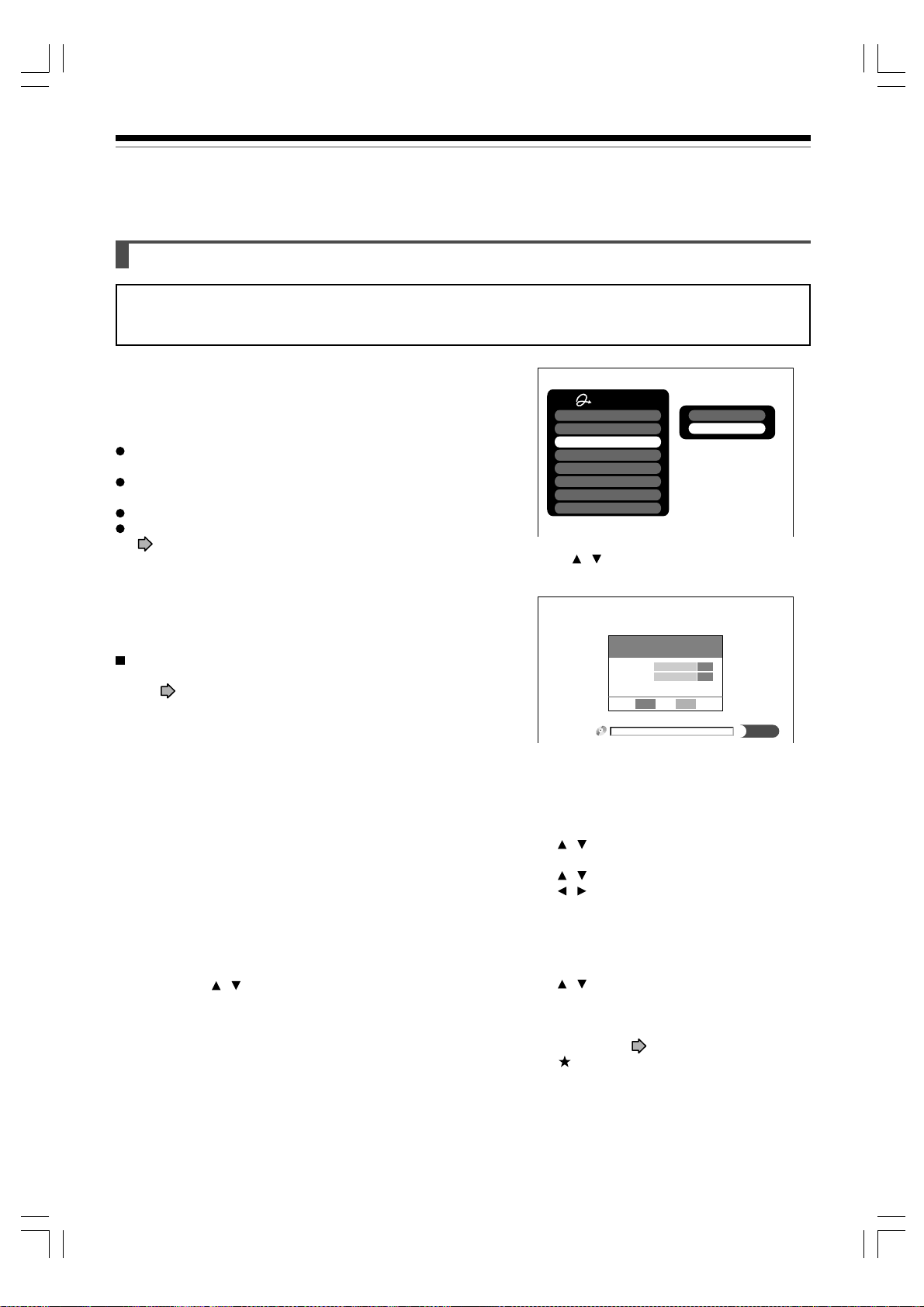
Запись
Перед записью (продолжение)
Инициализация диска DVD-RAM (Логический формат)
Пожалуйста, прочитайте данный раздел перед тем как использовать диск DVD-RAM/RW на аппарате в первый раз.
Для дисков DVD-R инициализация не требуется.
Диск должен быть инициализирован в следующих случаях:
(Аппарат может вывести на экран сообщение с указанием
сделать это)
Например:
Кргда Вы используете диск DVD-RAM/RW первый раз на
аппарате.
Если фрагменты данных записаны периодичным образом
или накоплены фрагменты для удаления.
Если случилась ошибка на диске.
Когда Вы хотите записать диск DVD-RAM для ПК.
( стр.8)
Процесс инициализации форматирует диск на логическом
уровне, в результате диск может быть использован на полную
емкость. Однако, при этом происходит стирание всех данных
на диске, поэтому убедитесь, что на диске нет не имеющих
значения данных перед тем как инициализировать диск.
Как инициализироват диск.
Для инициализации диска DVD-RAM загрузите диск в аппарат.
См. стр.20 по процедуре загрузки диска.
1) Во время режима остановки, нажмите кнопку QUICK MENU.
На экране появится следующее меню.(Конкретный вид меню
зависит от текущей операции аппарата).
Например:
Например:
Quick Menu
Bit rate
Special Playback Mode
Disc Management
DVD Compatible Mode
Aspect Ratio (Video mode)
DVD-Video : CHP Create
AV Record Quality
Exit
3) Нажмите для выбора пункта "DVD FORMAT",
затем нажмите ENTER.
/
Disc Information
DVD Format
Например:
DVD Format
Edit
Start
001Ð
Unformat
Cancel
Edit
%
0
Disc format
Disc Number
Disc Name
Нумерация диска
Аппарат автоматически присваивает номер диску при
инициализации. Однако, Вы можете присвоитть
нужный номер диску (используя 3 цифры) и назначить
стороны А и В двустороннего диска. (Диски DVD-RW не
могут быть подвергнуты нумерации)
1) Нажать для выбора пункта "EDIT" в меню
"DISC NUMBER" и затем нажать ENTER.
2) Нажать для выбора цифры
3) Нажать для перехода позиции
4) Повтороти шагт 2 и 3
/
/
/
5) Нажать кнопку ENTER.
2) Нажмите для выбора пункта "DISC
/
MANAGEENT" и затем нажмите кнопку ENTER.
Вспомогательное меню появится в правой части.
28
D-R1SG_Ope(US)p025-035 03.11.23, 10:07 PM28
Название диска
Вы можете присвоить название диску.
1) Нажать для выбора пункта "EDIT" меню "DISC
/
NAME", затем нажать ENTER.
Появится меню ввода букв.
2) Введите название диска по процедуре, описанной
подробно на стр.30 "ENTERING CHARACTERS"
3) Нажать для прекращения вывода окна
Page 29

4) Нажмите для выьора "START" и затем нажмите
/
кнопку ENTER.
Например:
DVD Format
Entire disc contents excluding
library data will be erased
if disc is formatted. Proceed?
Start
Cancel
Disc format
%
0
1) В режиме остановки, нажмите кнопку SETUP.
2) Нажать для выбора пункта MANAGEMENT
/
SETTINGS и нажать ENTER.
Например:
Management Settings
Genre Setting
DVD-RAM Physical Format
Software Version
DVD Drive Software
OffEco. Mode
Вв
едние
З
а
пись
Воспрои
5) Нажмите для выбора "START" и затем нажмите
/
кнопку ENTER.
Начинается процесс инициализации.
Например:
Когда инициализация завершится, окно инициализации
исчезнет с экрана.
DVD-RAM Физический Формат
Физический Формат есть простое выполнение
процедуры для диска, который не может аппаратом или
быть им прочитан (или который становится трудно
читать). Это может помочь вновь сделать диск
доступным для записи и чтения (нет гарантии что все
диски могут быть таким образом восстановлены).
Процесс логического форматирования DVD-RAM
LOGICAL FORMAT только переписывает определенные
данные файловой системы и управляющую
информацию. Физический Формат DVD-RAM Physical
Format переписывает все данные на диске, поэтому
заеимает значительно дольше времени на выполнение.
Например, для одностороннего диска DVD-RAM 4.7Гб
необходимо около 70 минут. Пока выполняется
операция форматирования, все функции аппарата
включая программируемую запись не будут
задействовны вплоть до окончания операции. Также
происходит полное стирание данных на диске.
3) Нажать для выбора пункта DVD-RAM
/
PHYSICAL FORMAT и затем нажать ENTER.
4) Нажать для выбора "YES" (ДА) и затем
/
нажать ENTER для выполнения.
Например:
Warning: It will take approximetely
70 minutes to format a 4.7GB
DVD-RAM and all data will be erased.
Confirm t
hat timer programing is not
scheduled.
Procceed?
Yes
No
Для отмены выберите "No" (НЕТ) и нажмите
ENTER.
5) Прочитайте сообщение, нажмите для
/
выбора "YES" (ДА) или "NO" (НЕТ) и затем
нажмите ENTER.
Замечания
* Процесс физического форматирования может не
выполниться, если диск DVD-RAM грязный. Также,
на диск может осуществлена запись с
затруднениями, даже если форматирование
завершилось. Перед операцией форматирования
DVD-RAM диска убедитесь, что его поверхность не
содержит грязи. Если необходимо почистите диск.
Если диск имеет царапины или грязь глубже
проникновения чистящего средства, не выполняйте
процесс физического форматирования диска DVDRAM на таком диске.
* Следующим дискам DVD-RAM необходимо
физическое форматирование:
- Диск, который некорректно отформатирован
- Диск, на котором произошла ошибка при записи
из-за грязной поверхности, или на котором не
может быть произведена запись , или котороый не
может быть инициализирован нормально.
* Вам необходимо начать физическое
форматирование с первого пункта когда Вы
работаете с некорректным диском.
* Физическое форматирование не работает если
диск содержит большое количество пустот
выходящих за рамки стандарта работы аппарата.
*Если ошибка случается при проведении
физического форматирования, на дисплее
передней панели аппарата появляется "ERR-01",
чтобы убрать сообщение нажмите DISPLAY.
звед
ен
ие
Ред
а
ктиро
вание
Библиоте
ка
Фу
н
кц
ии
Пр
оч
е
е
D-R1SG_Ope(US)p025-035 03.11.23, 10:07 PM29
29
Page 30

CLEAR
DELETE
DELETE
Запись
Перед записью (продолжение)
Ввод символов
Например:
Курсор
Вводимый
CONTENT
MENU
символ
появляется
.
Chapter
здесь
Язык
English
Spanish
French
German
Italian
etc...
Cursor
Title Information
003
Select
12345678 0-=/Õ9
qwe r t y u i p [ ]o
asdfghjk :
z xcvbnm, /
Space Space Space
1
2 3
Input
4 5 6
Direct(0-9)
7 8 9
/,
.
#
;
Индикация окончания первой
строки меню CONTENT.
Индикация ограничения
ввода символов
отображается в меню
CONTENT
Появляется выбранный
символ
l
.
BkSp
Delete
Clear All
CLEAR
DELETE
Caps Lock
-
CLEARDELETE
All ClearBkSp
:
ReturnSave
Space
Руководство
по операциям
Руководство по операциям ПДУ
Для ввода символа, обычно пользуйтесь
кнопками ПДУ. О других кнопках на ПДУ
/ /
доступных к использованию показано в строке
/
руководства по операциям.
: Передвижение курсора
1
2 3
: Ввод числа
4 5 6
7 8 9
DELETE
DELETE
: Стирание символа стоящего с левой
стороны курсора
CLEARCLEAR
: Стирание всех символов в колонке ввода
: Фиксация верхнего регистра
: Сохранить изменения в колонке ввода и
возвратиться к предыдущему меню
: Отменить изменения в колонке ввода и
возвратиться к предыдущему меню
: Ввод пробела
: Ввести символ
Переключение языка
Перед вводом символа, переведите курсор в зону
выбора языка используя кнопки
Затем нажать для выбора языка, и для
/
/
подтверждения нажать ENTER.
30
D-R1SG_Ope(US)p025-035 03.11.23, 10:07 PM30
Page 31

Ввод символов
За курсором могут следовать ненужные символы. Вы
можете удалить их несколькими способами:
Удаление символов
*Удаление всех введенных символов. Выберите пункт
"SELECT ALL" нажатием кнопок и затем
нажмите ENTER.
Или Вы можете открыть крышку ПДУ и нажать кнопку
CLEAR.
/ / /
Вв
едние
З
а
пись
Воспрои
Удаление одного символа перед курсором. Выберите
"BkSp" нажатием кнопок и затем нажмите
ENTER.
Или Вы можете открыть крышку ПДУ и нажать кнопку
DELETE.
(1) Нажать для выбора режима ввода.
(2) Нажать для выбора символа, затем нажать
ENTER.
Выбранный символ вводится на место курсора.
(3) Повторить шаги (1)-(2) для ввода следующих символов.
(4) Нажать кнопку по окончании ввода для
сохранения введенных символов.Появляются введенные
символы.
Замечания
* Вы можете ввести до 64 символов
* Когда появляется ненужная информация или когда Вы
хотите изменить введенный символ нажмите кнопку CLEAR
для стирания всего ввода или DELETE для стирания одного
ненужного символа.
/ / /
/ / /
звед
ен
ие
Ред
а
ктиро
вание
Библиоте
ка
Фу
н
кц
ии
D-R1SG_Ope(US)p025-035 03.11.23, 10:07 PM31
31
Пр
оч
е
е
Page 32

Запись
DVD-RAM
DVD-RW
DVD-R
Запись ТВ-программы
Для записи ТВ-пограммы, в настоящее время транслируемой по ТВ-вещанию, следуйте указанным ниже
процедурам.
Подготовка
*Загрузите диск DVD-RAM/R/RW в аппарат
- загрузите диск имеющий достаточное свободное для записи пространство.
- Убедитесь что на диске не стоит режим защиты от записи.
* Если диск для записи DVD-R/RW, то установите "DVD Compatible Mode" ( стр. 130) на значение "ON (MODE I)"
или "ON (MODE II)". При записи на DVD-R/RW установка "OFF" равнозначна значению "ON (MODE I)".
* При записи на диск DVD-R/RW, установите формат экрана "ASPECT RATIO"( стр.130) по источнику записи.
Нажмите INPUT SELECT для выбора источника записи.
OPEN/CLOSE
OPEN/CLOSE
TOP MENU
TOP MENU
ANGLE
ANGLE
V-REMOTE
V-REMOTE
LIBRARY
LIBRARY
W
W
O
O
L
L
S
S
DVD
DVD
MENU
RETURN
MENU
RETURN
SUBTITLE
SUBTITLE
AUDIO
AUDIO
TIMESLIP
TIMESLIP
REC MENU EDIT MENU
REC MENU EDIT MENU
CHANNEL
CHANNEL
INSTANT SKIPINSTANT REPLAY
INSTANT SKIPINSTANT REPLAY
CONTENT MENU
CONTENT MENU
S
S
K
K
I
I
P
P
Каждый раз при нажатии кнопки индикатор показывает вид иточника.
1
INPUT SELECT
Для записи ТВ-программы или прораммы
Ch:
кабельного телевидения при помощитюнера
аппарата.
L:
Для записи источника подключенного к входному
разъему INPUT ( см. стр. 37) передней
панели
Для записи источника подключенному к разъему
AV1:
AV1 задней панели (см. стр. 37)
F
F
R
R
A
A
M
M
E
E
/
/
A
A
D
D
J
J
U
U
S
S
T
T
PAUSE
PAUSE
REC
REC
REC
DISPLAY
DISPLAY
REMAIN
REMAIN
DIMMER
FL SELECT
DIMMER
FL SELECT
TV/VIDEO CHANNEL
TV/VIDEO CHANNEL
SAT. MONI.
ENTER
ENTER
TIME BAR CHP DIVIDE
TIME BAR CHP DIVIDE
TV
TV
VOLUME
VOLUME
T
T
C
C
I
I
P
P
PLAYSTOP
PLAYSTOP
QUICK MENU
QUICK MENU
ZOOM P in P
ZOOM P in P
PROGRESSIVE
PROGRESSIVE
INPUT SELECT
INPUT SELECT
TV/DVR
Для записи источника подключенного к разъему
AV2:
AV2 задней панели (см. стр. 37)
H
H
C
C
R
R
A
A
E
E
S
S
E
E
R
R
U
U
32
D-R1SG_Ope(US)p025-035 03.11.23, 10:07 PM32
Page 33

OPEN/CLOSE
TOP MENU
ANGLE
V-REMOTE
LIBRARY
S
F
R
A
M
E
/
L
A
PAUSE
DVD
MENU
SUBTITLE
REC MENU EDIT MENU
W
O
D
J
U
S
T
TIMESLIP
ENTER
RETURN
AUDIO
CHANNEL
INSTANT SKIPINSTANT REPLAY
CONTENT MENU
S
K
I
P
E
R
U
T
C
I
P
PLAYSTOP
Вв
едние
Нажмите цифровые кнопки для ввода выбранного канала записи.
2
Наприме: Ввод канала под номером 6.
123
456
789
Для ввода канала под номером 12 последовательно
0
нажать:
0
6
З
а
пись
Воспрои
12
Кнопки переключения каналов CHANNEL также доступны
/
звед
Нажмите QUICK MENU для отображения меню быстрой нстройки.
(Если Вы хоите использовать утановку качества записи "AV
3
RECORD QUALTY" по умолчанию, то перейдите кп.7 )
H
C
R
A
E
S
QUICK MENU
ен
ие
Ред
а
ктиро
вание
REC
S
HOWVIEW
12
456
789
SETUP
EXTEND
0
REC MODE
Открыть крышку
QUICK MENU
Нажмите для выбора пункта "AV Record Quality" и зтем
нажмите ENTER.
/
Библиоте
4
TV CODE
T.SEARCH
3
CLEAR
DELETE
+
10
ENTER
Нажмите ADJUST для выбора номера устновки.
Например:
5
AV Record Quality
Setting 2
SP
D / M1
ENTER
F
R
A
M
E
/
A
D
J
U
S
T
DVD
Custom Setting
1
2
3
4
5
Total Recording Time: approx. 71min.
4.6
ModeSetting Rate
Manual
6. 6
SP
4. 6
LP
2. 2
Manual
6. 0
Manual
3. 2
(
with 4.7 GB unused)
Audio Quality
L-PCM
D / M1
D / M1
D / M2
D / M1
См. стр. 40 для подробной информаци и деталях
настройки MODE, RATE, AUDIO QUALITY.
ка
Фу
н
кц
ии
Пр
оч
е
е
D-R1SG_Ope(US)p025-035 03.11.23, 10:07 PM33
(Продолжение)
33
Page 34

Запись
Запись ТВ-программы (Продолжение)
E
REC
S
/
A
W
O
L
D
J
PAU S E
U
S
T
TIMESLIP
REC MENU EDIT MENU
ENTER
INSTANT SKIPINSTANT REPLAY
CONTENT MENU
S
K
I
P
E
R
U
T
C
I
P
PLAYSTOP
QUICK MENU
Нажмите ENTER
6
Появится спомогательное меню.
ENTER
H
C
R
A
E
S
Нажмите REC
7
REC
Начнется запись
V-REMOTE
LIBRARY
F
R
A
M
Выбор режима записи
Перед записью, Вы можете выбрать утановки степени качества изображения и звука. В режиме остановки, нажмите
кнопку REC MODE. Послеовательно нажимая эту кнопку Вы можете выбрать одну из 5 степерей качества пункта "AV
Record Quality" отображаемой на передней панели аппарата.
Замечания
* Во время записи, Вы не можете изменить параметры записи, такие как режим записи, канал и т.п.
* Число Заголовков не може превышать 99 для одного диска.
* Во время обычной записи Вы можете утановить программируемую запись с помощью REC MENU.
* Вы не можете начать обычную запись сразу перед началом программной записи
* Для записи звука см. стр.74
* Во время записи моно звука, один и то же звук записывается на левый и правый каналы
* Когда установка "AUDIO" имеет значение "L-PCM", мультизвук записывается как стереозвук. При воспроизведении
записанного звука, Вы оновременно будете слушать режимы звучания NICAM Mode I и NICAM Mode II. C помощью кнопки
AUDIO следует выбрать нужный звук.
* Когда пункт "DVD Compatle Modes" установлен на значения "ON (MODE I)" или "ON (MODE II)" аппарат записывает один
и тот же звук на левый и правый каналы при получении монозвука. При получении звука NICAM Mode I/ Mode II
выбранный звук Mode I или Mode II записывается на обои левый и правый каналы.
* В зависимости от содержимого диска, нажатие кнопки REC может занять несколько больше времени для начала записи.
* При наступлении времени начала программной записи, выполняемая обычная запись останавливается и начинается
программная запись. Если Вы не желаете останавливать запись, отмените программную запись перед ее началом.
* Даже если Вы установите формат изображения "Aspect Ratio (Video Mode)" на значение "16:9", изображение будет
записано в формате 4:3 при использовании дисков DVD-R и DVD-RW с потоком RATE установленным на 1.4 (Мbps. - Мб в
сек).
* Будьте внимательно при программной записи во время изменения времени (см. стр.27) с летнего на зимнтй режим и
наоборот.
34
D-R1SG_Ope(US)p025-035 03.11.23, 10:07 PM34
Page 35

Для остановки записи
Нажмите кнопку STOP.
Для паузы записи (пропуск ненужной сцены)
Во время записи нажмите кнопку PAUSE.
Для возобновления записи нажмите повторно.
Замечание
* При паузе записи автоматически создается новая
Глава в точке паузы.
Изменение ТВ канала для записи
1) Во время записи нажмите PAUSE. Запись
останавливается на паузу.
2) Нажмите кнопки CHANNEL для изменения канала.
3) Нажмите кнопку PAUSE для возобновления
записи.
Просмотр ТВ программы во время записи другой.
1) Начните запись на аппарате
2) Нажмите T V/DVR на ПДУ
3) С помощью изменения каналов на ТВ, выберите
нужный для просмотра канал на ТВ
Если Вы повторно нажмете TV/DVR, произойдет
возврат к просмотру записываемого изображения.
Установка времени окончания текущей записи
1) Во время записинажмите QUICK MENU
Появится меню быстрых операций
2) Выберите пункт "END TIME" с помощью
кнопок и затем нажмите ENTER.
/
Дисплей изменяется следующим образом:
Например:
End Time
2:13
3) Нажмите для выбора пункта и нажатием
/
ADJUST измените значение.
4) Нажмите ENTER.
Замечания
* Устанавливая время окончания, активируется
иконка на передней панели и происходит
запоминание как программируемой записи.
Аппарат показывает что происходит
программируемая запись по таймеру.
* Окончание программируемой записи должно
быть установлено за 5 минут до текущего
времени.
Воспроизведение записанного Заголовка диска
DVD-RAM во время записи другого Заголовка на
этот диск
DVD-RAM
(Recorded Title Play)
Во время записи Вы можете просмотреть
заголовок записанный на этом же диске.
1) Во время записи диска DVD-RAM нажать
CONTENT MENU
2) Нажмите для выбора нужного
/ / /
заголовка и затем нажмите ENTER.
Начинается воспроизведение выбранного
заголовка.
Нажатие STOP останавливает воспроизведение,
на экран выводится изображение текущей записи.
При нажатии PLAY воспроизведение начнется с
точки последней остановки просмотра.
Замечания
* Заголовок записанный на диске может потребовать
больше врмени для загрузки.
* При выполнении данной функции следующие операции
недоступны:
- Программируемое воспроизведение (повтор
просмотра, сканирование и т.п.)
- Редактирование (Программирование Листа Просмотра,
Дублирование, именование Заголовков/Глав, установка
иконок Заголовков,..)
* В зависимости от состояния данных, просмотр может
останавливаться на паузу.
Cоздание Глав во время записи
Нажмите кнопку CHP DIVIDE
Содержимое записи разделяется на две Главы в
точке нажатия кнопки.
Замечание
*Если Вы хотите разделить на главы в нужных
точках DVD-R/RW диска, используйте данный
метод. На этих дисках Вы не можете создать
Главы после окончания записи
Автоматическое создание Глав с регулярными
интервалами. Установите пункт меню
"DVD-Video:CHP Create" (см. стр.130).
Вв
едние
З
а
пись
Воспрои
звед
ен
ие
Ред
а
ктиро
вание
Библиоте
ка
Фу
н
кц
ии
Пр
оч
е
е
D-R1SG_Ope(US)p025-035 03.11.23, 10:07 PM35
35
Page 36

INPUT
INPUT
SELECT
CHANNEL
Запись
DVD-RAM
DVD-RW
DVD-R
Запись с внешнего источника
Вы можете записывать программы с подключенного оборудования на диск DVD-RAM/R/RW.
A: Использование AV разъемов на задней панели аппарата
Подключите соответственно
к A или B.
,
* Для более качественной К разъему Разъем AV1(Sat/Decoder)IN/OUT (AV1)
записи пользуйтесь S-Video AV
(
FROM ANT.
RF OUT
(
TO TV
RF IN
)
Внешнее оборудование
VIDEO Y
S-VIDEO
VIDEO OUT
R
ANALOG
PB PR
L
COAXIAL
AUDIO OUT
DIGITAL
BITSTREAM/PCM
OPTICAL
AV1(AUDIO/VIDEO) IN/OUT
AV2(SAT/DECODER) IN/OUT
Разъем AV2(Sat/Decoder)IN/OUT (AV2)
К видео К аудиовыходу
выходу
Аудиокабель B: Использование входных разъемов на передней панели аппарата
Видеокабель
INPUT
SELECT
TIMESLIPON/STANDBY
CHANNEL
Для записи цифрового видеосигнала Белый Красный
камеры аппаратом подключите к
входному DV разъему на передней Желтый
DV S-VIDEO
VIDEO
INPUT
L R
панели. См. стр.108 "Запись DV"
INPUT (L)
)
Подготовка
* Загрузите диск DVD-RAM/R/RW в аппарат.
- Загрузите диск в аппарат, имеющий достаточно места для записи
- Убедитесь, что диск не установлен в режим защиты от записи.
Замечания
* Аудиоформат аппарата не поддерживает диски DVD-AUDIO. Если Если оборудование, которое может воспроизводить
DVD-Audio или другие высококачественные диски, подключено к аппарату, Аппарат производит запись звука в диапазоне
воспргизведения обычного аудио CD. Обращайтесь к описанию подключенного оборудования.
*При записи внешнего источника на диск DVD-R/RW, установите аудиовыход подключенного оборудования в нужный Вам
формат (если есть возможность выбора мультиканального вещания). Аппарат записывает звук с внешнего источника в
формате стерео. на диск DVD-R/RW, даже при установке (см. стр.130) "DVD Compatible Mode".
* На диски DVD-R/RW не может быть записан сигнал содержащий сигналы защиты от копирования ( защита от копирования
или разрешена однократная запись), Диски DVD-RAM могут записать сигнал с разрешением однократного копирования.
* Некоторые спутниковые каналы просматриваемые через тюнер могут содержать изображение как с форматом 4:3, так и
16:9. Диски DVD-R/RW не могут записать такое изображение, запрещаемое стандартом DVD-Video. Для записи надо
использоват диски DVD-RAM.
* При одновременном подключении по композитному и S-Video выходам аппарата, сигнал S-Video имеет приоритет.
36
D-R1SG_Ope(US)p036-050 03.11.23, 10:08 PM36
Page 37

OPEN/CLOSE
TOP MENU
ANGLE
V-REMOTE
LIBRARY
F
R
A
M
E
REC
SUBTITLE
REC MENU EDIT MENU
W
O
L
S
/
A
D
J
U
S
T
PAUSE
DVD
MENU
TIMESLIP
ENTER
RETURN
AUDIO
CHANNEL
INSTANT SKIPINSTANT REPLAY
CONTENT MENU
S
K
I
P
E
R
U
T
C
I
P
PLAYSTOP
QUICK MENU
Вв
едние
Повторно нажимая INPUT SELECT Вы выбираете вход
1
видеоисточника, соответствующий подключенному
оборудованию. На фронтальном дисплее аппарата
появляются соответствующие названия входов "L", "AV1",
"AV2".
З
а
пись
Каждый раз при нажатии меняется индикатор.
INPUT SELECT
Для записи изображения подключенного к
L:
входному разъему INPUT на передней панели
Воспрои
аппарата
Для записи изображения подключенного к
AV1:
разъему AV1 задней панели
Для записи изображения подключенного к
AV2:
разъему AV2 задней панели
звед
ен
ие
Ред
H
C
R
A
E
S
Начать воспроизведение содержимого источника
подключенного оборудования.
2
а
ктиро
вание
DISPLAY
REMAIN
DIMMER
FL SELECT
TV
TV/VIDEO CHANNEL
SAT. MONI.
TIME BAR CHP DIVIDE
ZOOM P in P
PROGRESSIVE
VOLUME
INPUT SELECT
TV/DVR
3
4
Нажмите REC на аппарате для начала записи.
REC
Когда запись окончена, нажмите STOP.
STOP
Библиоте
ка
Фу
н
кц
ии
Пр
оч
е
е
D-R1SG_Ope(US)p036-050 03.11.23, 10:08 PM37
37
Page 38

Запись
Запись с внешнего источника (Продолжение)
Замечания по записи с подключенного видеомагнитофона или видеокамеры.
Проверьте состояние подключенного источника перед воспроизведением.
Приведите оборудование в хорошее состояние, например произведите чистку видеоголовок или настройке трекинга,
для получения оптимального качества сигнала. Плохое состояние оборудования может результироваться в
повышенном шуме изображения (помехи). Может случиться, что помехи будут оценены как сигнал защиты от
копирования и в результате аппарат остановит запись.
Поставьте режим воспроизведения на источнике как обычно. Избегайте применения функций коррекции и
шумоподавления на оборудовании источника, так как они могут привнести сигнал, который будет расценен
как сигнал защиты от копирования.
Качество источника сигнала или состояние ленты не могут быть изменены настройками оборудования,
и могут послужить причиной остановки аппарата при записи.
Не проделывайте операций с оборудованием источника сигнала пока осуществляется запись на аппарат.
Операции, такие как остановка на паузу, возобновление просмотра, быстрый просмотр вперед и назад, и т.п.
могут вызвать помехи сигнала, которые в свою очередь могут быть расценены как сигналы защиты от копирования
Таким образом, сначала начните воспроизведение источника сигнала, убедитесь в корректной работе оборудования
и затем начните запись на аппарате.
Не выполняйте никаких операций с оборудованием источника сигнала во время записи. После записи нужной
сцены, остановите запись на аппарате и остановите воспроизведение на оборудовании источника. Удалите лишние
сцены (cм. стр.100) с помощью процедуры редактирования.
Если Вы желаете управлять источником сигнала во время записи, , остановите или поставьте на паузу запись.
После осуществления операций, возобновите запись.
При записи с видеокамеры
Cледуйте следующим указаниям. Также подключите питание виддеокамеры через адаптер, не через батареи.
Запись со спутникового ресивера.
Если Вы используете спутниковый ресивер , Вы можете подключить его к аппарату для записи спутниковых
программ.
1. Убедитесь, что спутниковый ресивер корректно подключен к аппарату через кабель SCART. ( см. стр.18)
Инструкция по установке) и включите оборудование.
2. Нажимайте INPUT SELECT пока на димплее передней панели не будет отображено "AV2"
3. Выберите нужный спутниковый канал на подключенном ресивере. Убедитесь, что выбранный канал
отображается на ТВ.
4. Следуйте пунктам 3-7 "Записи ТВ программ" на тр.32, начнется запись.
Для просмотра спутниковой программы во время записи ТВ программы
1) Начните запись на аппарате
2) Нажмите кнопку Sat.Moni.
3) Выберите нужный спутниковый канал на подключенном спутниковом ресивере.
Вы можете просмотреть спутниковую программу даже если аппарат находится в режиме воспроизведения или остановки.
1) Нажмите кнопку SAT.MONI.
2) Выберите нужный спутниковый канал на подключенном ресивере.
Замечания
* Нажатие повторное кнопки SAT.MONI. завершает функцию SAT.MONI.
* Пока функция SAT.MONI. действует, на дисплее отображается надпись SAT.MONI.
38
D-R1SG_Ope(US)p036-050 03.11.23, 10:08 PM38
Page 39

Запись
DVD-RAM
DVD-RW
DVD-R
Программирование записи (REC MENU)
Используйте REC MENU для программирования записи. На подготовку записи уйдет меньше времени
если вся информация для записи будет предоставлена, включая доступное на диске место для записи.
Для большей информации см. Перед записью ( стр.26)
Будьте аккуратны при программировании записи при переходе на летнее-зимнее время ( см. стр.27)
Вв
едние
OPEN/CLOSE
TOP MENU
SUBTITLE
ANGLE
V-REMOTE
REC MENU EDIT MENU
LIBRARY
W
O
L
S
F
R
A
M
E
/
A
D
J
U
S
T
PAU S E
REC
DISPLAY
REMAIN
DIMMER
FL SELECT
TV/VIDEO CHANNEL
SAT. MONI.
DVD
MENU
TV
TIMESLIP
ENTER
RETURN
AUDIO
CHANNEL
INSTANT SKIPINSTANT REPLAY
CONTENT MENU
S
K
I
P
E
R
U
T
C
I
P
PLAYSTOP
QUICK MENU
TIME BAR CHP DIVIDE
ZOOM P in P
PROGRESSIVE
VOLUME
INPUT SELECT
TV/DVR
1
В режиме остановки нажмите REC MENU.
Появляется меню записи REC MENU.
З
а
пись
Например:
REC MENU
REC
Timer Programing
MENU
CH
Exec
Date Start End
Ð Ð Ð Ð Ð Ð Ð Ð : Ð Ð Ð Ð : Ð Ð
Ð Ð Ð
Нажмите ENTER.
1/1
Media
DVD
Mode
SP
7/8 (Tu)
Audio
Rate Disc
D/M1
4.6
21:00
Воспрои
звед
ен
2
"CH" канал готовый к установке появляется.
Например:
REC
Timer Programing
ENTER
H
C
R
A
E
S
MENU
Exec
CH
Ð Ð Ð
Date
Start
Ð Ð Ð Ð Ð Ð 1 Ð Ð Ð Ð Ð Ð Ð Ð
Выбирите пункт нажатием , нажмите ADJUST
для установки значения. Например:
3
ENTER
/
REC
Timer Programing
MENU
CH
Exec
CH
Exec
1
1
Date Start End
Date Start End
)
23 30 26 00
7/8 (Tu
End
Media
Media
1/1
DVD
/
1/1
DVD
Mode
SP
Mode
Mode
SP
7/8 (Tu)
Audio
Rate Disc
D/M1
4.6
7/8 (Tu)
Audio
Rate Disc
Audio
Rate Disc
D/M1
4.6
21:00
21:00
ие
Ред
а
ктиро
вание
Библиоте
ка
F
R
A
M
E
/
A
D
J
U
S
*Ссылайтесь на установку згначения на след.стр.
* Вы можете установить значание нажав
T
/
Фу
н
кц
ии
4
ENTER
После окончания установки нажмите ENTER.
Для программирования другой записи по таймеру
на аппарате следует нажать кнопку , при этом
курсор двигается на следующую линию вверх,
повторите пункты 2-4.
Пр
оч
е
е
D-R1SG_Ope(US)p036-050 03.11.23, 10:08 PM39
5
REC MENU
Для выхода нажмите кнопку REC MENU.
Ваша программа введена.
*Если Вы хотите выключить питание, нажмите кнопку
ON/STANDBY
39
Page 40

Запись
Программирование записи (REC MENU) (Продолжение)
Замечания
* Лоток загрузки диска может не закрыться автоматически, даже при наступлении времени начала записи.
Установите заранее диск DVD-RAM/R/RW в аппарат.
* Если программируемая запись скоро начнется, то Вы можете не успеть начать другую запись перед ней.
* Воспроизведение диска DVD-RAM временно останавливается на паузу при начале программируемой записи
* Убедитесь в установке "DVD Compatible Mode". Значения "ON (MODE I)" или "ON (MODE II)" записывают основной
звук или звуковой канал мультизвукового вещания соответственно, и не записывают при этом другой канал.
Поэтому, выберите значение "ON (MODE I)" или "ON (MODE II)" только когда Вы записываете на диск DVD-R/RW.
* При записи на диск DVD-R/RW установите функцию "DVD Compatible Mode" в нужный режим записи звукового
канала для каждой программируемой записи по таймеру (см. стр.130)
Установка пунктов
Exec
CH
Date
Start*
End*
Media
Mode
Rate
(Bit Rate)
Audio
√
1-99, L, AV1, AV2
Задаваемая дата ( от сегодняшнего
числа, до 2 месяцев позднее)
Каждое Воскресенье по Субботу,
Понедельник по Четверг, Понедельник
по Пятницу, Понедельник по Субботу,
каждый день
0:000 - 30:59 (старт)
0:00 - 30:59 (окончание)
DVD
SP
LP
(Ручной режим)
Manual
Auto
(Автоматический режим)
1.4, 2.0-9.2
D /M1
D /M2
L-PCM
Запрограммированная по таймеру записи программа с этим знаком будет выполнена. Для
блокировки выполнения, удалите данный индикатор.
Выберите канал, который Вы хотите записать
Выберите дату ТВ-программы, которую Вы хотите записать
Введите время начала записи. (изначально установлено на 10 минут позже текущего
времени)
Для ввода также можно использовать цифровые кнопки под крышкой ПДУ.
Введите время окончания записи. (изначально установлено на 2 минуты позже времени
начала записи)
Для ввода также можно использовать цифровые кнопки под крышкой ПДУ
Носитель фиксирован (не устанавливается).
Стандартная установка времени записи и качества изображения. (Не применяется при
выборе режима "L-PCM")
Для длительной записи, но происходит ухудшение по сравнению с качеством "SP". (Не
применяется когда выбран режим L-PCM)
Ручной выбор потока данных бит (поток бит bit rate)
Устанавливается автоматически поток данных в зависимости от оставшегося свободного
места на диске.(Если на диске не остается свободного места, то программа не записывается
до конца)
Не применяется когда выбран режим SP, LP или AUTO. Вы можете установить вручную поток
данных в бит с интервалом в 0.2Мбит в сек, от 2.0 до 9.2 (Верхний лимит значения зависит от
величины установки качества звука "SOUND QUALITY").
Cтандартная установка
Превосходит Рекомендуется для записи музык альных программ.
Несжатый оригинальный аудиопоток. Качество эквивалентно аудио CD, но время записи
короче.
D /M1.
Disc
Технология цифровой записи для потребительских продуктов Dolby Laboratories используется для D/M1 и
Dolby Digital 192кГц установлено для D/M1 и Dolby Digital384кГц установлено для
Замечания
*Для ввода начала "START" и "END" окончания записи формат времени поддерживает величину до 30:59. Если Вы введете время
более 24:00 и нажмете ENTER, то к дате "DATE" прибавится один день и время будет скорректировано от 0:00 до 6:59.
* См. стр.50 для подробной информации о режимах MODE, RATE, AUDIO.
* Программирование VIDEO+PLUS также доступно См. стр.46
* Если Вы записываетесо значением потока RATE около 4.0Мбит/сек или ниже, записанное изображение может не воспроизводиться
корректно при изменении скорости воспроизведения. Будет наблюдаться шум и качество изображения будет ниже чем при других
установках потока бит в сек.
Программируемая запись на резервный диск RESERVATION DISC, помеченный иконкой.
D /M2.
40
D-R1SG_Ope(US)p036-050 03.11.23, 10:08 PM40
D /M2.
Page 41

Вв
едние
Советы по установке качества изображения.
* Для обычной записи или когда Вы не можете решитькакой режим использовать (около 2 часов на диске 4.7Гб).
Выберите "SP"
* Когда Вам нужно длительное время записи (около 4 часов с диском 4.7Гб)
Выберите "LP". Качество изображения уступает Sp, но при этом время записи длиннее.
* Для записи высококачественного изображения
Выберите "MANUAL" для ручного выбора потока бит данных.чем выше значение потока данных, тем лучше
качество изображения, но при этом короче время записи. Мы рекомендуем значение потока от 6.0 до 6.8 Мбит /сек.
* Заполнение диска
Выберите "AUTO". Поток данных вычисляется автоматически в соответствии с оставшимся на диске свободным
пространством. Однако некоторое количество содержимого может не записаться на диск, даже если Вы выбрали
эту опцию. Это не прямая функция использования всего пространства диска для заполнения.
Установка деталей для каждой программы записи по
Пункты меню Quick Menu
таймеру.
Вы можете указать точную установку параметров для
записи по таймеру программы.
1) Нажмите QUICK MENU в пункте 3.
стр. 39
Появляется меню QUICK MENU. Например:
REC
Timer Programing
MENU
Quick Menu
CH
Exec
Date
CH
Exec
DVD Compatible Mode
DVD-R Broadcast Record
Aspect Ratio (Video mode)
2) Нажать для выбора пункта и затем нажать
Start
Date
Start
AV Record Quality
)
1 Ð Ð Ð Ð Ð Ð Ð Ð
1
7/9 (We
Edit Title Name
VPS/PDC On
AV Record Quality
High Rate Save
Chap. Mute
Genre Setting
Exit
/
End
End
1/1
Media
Media
DVD
Mode
Mode
SP
7/8 (Tu)
Audio
Rate Disc
Audio
Rate Disc
D/M1
4.6
21:10
ENTER.
Для деталей см. описание QUICK MENU.
3) Нажать для выбора значения установки и
/
нажать ENTER.
Значение сделанной установки для программируемой
записи по таймеру показывается внизу дисплея.
.
AV RECORD QUALITY
Выбирается значение качества изображения и звука
из 5 установок (1-5)
EDIT TITLE NAME
Введите имя для программы по таймеру.
Используйте экран ввода для имени ( стр.30)
VPS/PDC On
Выполняет запись с режимами VPS/PDC.
VPS (Video Program System Система Видеопрограммирования )/PDC (Programme Delivery Control
System Соистема Контроля Доставки Программы)
Система программирования VPS/PDC информирует
аппарат о том, когда точно начинается программа. Обычно,
когда Вы хотите записать программу, Вы выберите для
аппарата время начала записи за 5 минут до официального
начала программы и окончание выбираете где-то за 10
минуьт после официального окончания пронраммы. То есть
если пронрамма начнется раньше или закончится позже все равно Вы увидите запись программы полностью.
Однако в случае значительного изменения программы от
официального расписания или даже ее отмены, Вы все
равно запишете программу по заранее
запрограммированному промежутку времени. С системой
VPS/PDC Вы вводите точное время начала ипрограммы и
аппарат будет ждать сигнала ТВ-вещания, который
подтвердит точное время начала именно программы и
аппарат запишет программу даже если она будет отложена
на 2 или 3 часа.
З
а
пись
Воспрои
звед
ен
ие
Ред
а
ктиро
вание
Библиоте
ка
Фу
н
кц
ии
Пр
оч
е
е
D-R1SG_Ope(US)p036-050 03.11.23, 10:08 PM41
VPS/PDC OFF
Установить обычный режим программируемой
записи
41
Page 42

Запись
Программирование записи (REC MENU) (Продолжение)
DVD Compatible Mode
При записи на диск DVD-R/RW сделайте активной
данную опцию (стр.130) для каждой программы
записи по таймеру. Установка "Off" ВЫКЛ отрицается и
трактуется как "ON (MODE I)" (ВКЛ Режим I) при
записи на диск DVD-R/RW.
Aspect Ratio (Video mode)
Выберите формат изображения пр записи на диск
DVD-R/RW (стр.130)
High Rate Save
Используйте данную функцию когда Вы хотите
сохранить дисковое пространство во время
использования наивысшего качества изображения и
потока данных в бит (максимального) при записи.
Данная функция обеспечит поток 9.2Мб/c записи и
снизит поток временно для сцен где высокий поток не
нужен и сцены можно считать статичными.
Off: Функция выключена и запись в нормальном
режиме.
ON: Функция включена .
Замечания
* При установке качества звука на "L-PCM", качество
изображения устанавливается на 8.0Мб/с. Когда
качество звука установлено на другую величину,
качество записи устанавливается на 9.2Мб/с.
* Пока данная функция включена Вы не можете
изменить параметры rate и mode.
* В зависимости от изображения, объем записи может
не измениться.
Сhap.Mute
Данная функция автоматически создает разделение
глав когда встречается промежуток без звука
(отсутствие аудиозвука).
Например, при записи программы музыкальных
клипов, Вы можете использовать данную функцию для
перехода к началу клипа при
воспроизведении.Функция не создает полностью
разделенные главы или автоматически разделяет на
главы при встрече сцен без звука.
Off: Данная функция выключена
ON: Разделение на главы при обнаружении сцены без
звукового сопровождения.
Замечания
*Разделение на Главы не может быть осуществлено в
зависимости от программы или характера сцены без
звукового сопровождения, или же разделение может
осуществляться с различных фрагментов.Разделение
на главы может произойти внутри видеоклипа.
* В зависимости от спецификации уровня звукового
сигнала, разделение на главы может не быть
осуществлено или может быть выполнено для других
фрагментов.
DVD-RAM
DVD-RW
DVD-RAM
DVD-RW
DVD-R
DVD-R
* Установка "ON" включено, создает много глав, и их
общее число может достичь максимально допустимого
стандартом. В этом случае больше глав не может быть
создано. Уменьшите число глав, например объединив
ряд глав (стр.89)
*Данная функция не доступна на дисках DVD-R/RW.
Для автоматического создания глав при записи на
диски DVD-R/RW установите функцию DVD-Video:CHP
Create (стр.130).
Genre Setting
Вы можете установить жанр перед установкой
программируемой записи.
Для просмотра диста регистрации, обратитесь к
установке жанра GENRE SETTING на стр.131.
В соответствии с содержимым записи установите жанр.
42
D-R1SG_Ope(US)p036-050 03.11.23, 10:08 PM42
Page 43

Сдвиг периода времени записи (TIME SHIFT)
Если приоритетная ТВ-программа продляется позже
запоанированного по расписанию времени и также
времени записи, Вы можете осуществить сдвиг
начала и конца времени программируемой записи.
Например:
21:00 21:54
Сдвиг Времени
20 minutes
extend
21:20
1) Нажмите кнопку REC MENU
Появится меню REC MENU
2) Нажмите для выбора программируемой
записи, для которой Вы хотите установить сдвиг
периода времени записи.
3) Откройте крышку ПДУ и нажмите EXTEND.
Начало "START" и окончание "END" готовы к вводу.
4) Нажмите последовательно EXTEND.
Всякий раз принажатии кнопки, время начала и
окончания изменяются 10-минутными интервалами,
до 60-ти минут по окончанию.
5) Наэмите ENTER
6) Нажмите REC MENU для выхода.
Замечание
*После сдвига времени программируемой записи
которая будет активизироваться ежедневно или раз
в неделю, Вы должны восстановить изначальное
время начала и окончания записи для будущих
записей.
/
22:14
Удаление программируемой записи
1) Нажмите кнопку REC MENU
Появится меню REC MENU
2) Нажмите для выбора программируемой
записи, которую Вы хотите удалить.
3) Нажмите QUICK MENU.
Появится меню QUICK MENU.
4) Нажмите для выбора пункта
"PROGRAM CANCEL" и затем нажмите ENTER.
5) Нажмите REC MENU для выхода.
Замечание
* Вы не можете удалить программу записи по
таймеру, пока другая программируемая запись
выполняется.
Коррекция программы записи по таймеру
1) Нажмите кнопку REC MENU
Появится меню REC MENU
2) Нажмите для выбора программируемой
записи, для которой Вы хотите скорректировать
и нажмите ENTER.
3) Нажмите для выбора пункта, затем с
помощью ADJUST установите значение пункта.
4) Нажмите ENTER
Модификация данных внесена
5) Нажмите REC MENU для выхода.
/
/
/
/
Вв
едние
З
а
пись
Воспрои
звед
ен
ие
Ред
а
ктиро
вание
Библиоте
ка
Добавление программы записи по таймеру
1) Нажмите REC MENU
Появится меню REC MENU.
2) Нажмите для выбора пустой линии, затем
нажмите ENTER.
3) Нажмите для выбора пункта установки,
затем нажмите ADJUST для установки пункта.
4) По окончании нажмите ENTER
5) Для выхода из меню нажать REC MENU.
Замечание
*Пока аппарат находится в режиме подготовки к
записи или записи, Вы не можете добавить
программируемую запись, которая начнется в
промежутке 5 минут и 15 секунд текущего времени.
D-R1SG_Ope(US)p036-050 03.11.23, 10:08 PM43
/
Важно
*Вы не можете произвести коррекцию программы
записи по таймеру за 5 минут до начала записи.
Вы можете только удалить программу записи по
таймеру.
Замечание
* Вы можете запрограммировать запись по
таймеру, время начала записи которой уже
прошло, если только другая программа не начнет
запись в промежутке 5 минут для текущего
времени. Порция программы до начала записи
не может быть сохранена.
43
Фу
н
кц
ии
Пр
оч
е
е
Page 44

Запись
Программирование записи (REC MENU) (Продолжение)
Оставшийся объем
1) Нажмите кнопку REC MENU
Появится меню REC MENU
2) Нажмите кнопку QUICK MENU.
Появится меню QUICk MENU
3) Нажмите для выбора пункта DISC
/
BUDGET CALCULATION и затем нажмите кнопку
ENTER.
Появляется меню пункта DISC BUDGET CALCULATION.
4) Нажмите для выбора программируемой
/
записи, затем нажмите кнопку ENTER или кнопку
ADJUST.
Аппарат произведет вычисления на графике
насколько много объема данная программа
потребует места на диске (программа
идентифицируется индикатором проверки).
Нажатие ADJUST отображает или удаляет
индикатор проверки.
Например:
REC
Disc Budget Calculation
MENU
CH Date Start End Media Audio
11:30
7/8(Tue)
3
7/9(Wed)
21:30
10
7/11(Fri)
22:30
42
7/12(Sat)
20:30
4
()
Elapsed AvailableSelected(current)
DVD
Ð
11:50
22:00
Ð
Ð
23:30
Ð
23:30
1/1
DVD
DVD
DVD
DVD
MN
MN
LP
SP
Rate
6. 0
6. 0
2. 2
4. 6
7/8 (Tu)
D/M2
D/M2
D/M1
D/M2
DVDHDD
21:00
ResultMode
Замечания
* Когда Резервационный диск Reservation Disc
вставлен в аппарат (стр.48), Вы не можете
проверить оставшийся объем других дисков.
*Каждый раз просчитываются 8 ближайших
программ.
* Когда аппарат находится в режиме подготовки к
записи или записи, любые модификации программ
записи по таймеру не могут быть осуществлены.
*Доступное пространство на диске не отображаеися
на диске DVD-R/RW, для которого финальный
процесс DVD-Video выполнен.
Остановка программной записи по таймеру
Для окончания
Нажмите дважды на передней панели аппарата.
Когда Вы нажимаете первый раз, появляется
сообщение, нажмите повторно.
Остановка записи на паузу
Нажмите на передней панели аппарата.
Для возобновления записи нажмите повторно.
Автоматческое выключение питания по завершении
программируемой записи по таймеру.
Выбранная запись Доступный объем
на диске
Когда вводимая запись помечена х,
запись не вмещается на диск.
ПОМЕНЯЙТЕ УСТАНОВКИ!
5) Скорректируйте параметры программы записи по
таймеру если это необходимо.
(Перейдите к пункту 7 если не это требуется)
Вы можете изменить параметры MODE, RATE,
AUDIO.
Выберите пункт, который Вы хотите корректировать,
и нажмите ENTER. Пункт будет готов к изменению.
Для коррекции нажмите ADJUST. По окончании
нажмите ENTER.
Вы можете корректировать режим записи MODE
(SP или LP), и/или понизить качество записи и
таким образом увеличить место на диске.
6) Нажмите
Модификация записи введена.
7) Нажмите REC MENU для выхода для выхода из
GUI графического меню.
1) При выполнении программной записи по таймеру,
нажмите кнопку QUICK MENU.
Появляется меню QUICK MENU
2) Нажмите для выбора пункта "AUTO
/
POWER OFF" и затем нажмите ENTER.
После завершения программной записи по таймеру
аппарат остается в рабочем состоянии.
Если аппарат автоматически включается для
выполнения программной записи, то после
окончания записи аппарат автоматически
выключается. Вы можете изменить данный переход
и поддерживать аппарат включенным после
окончания записи.
1) Во время выполнения программной
записинажмите кнопку QUICK MENU
2) Нажмите для выбора пункта "CONTINUE
/
POWER ON" и затем нажмите ENETR
44
D-R1SG_Ope(US)p036-050 03.11.23, 10:08 PM44
Page 45

Задержка времени окончания программной записи
во время записи
Пока программная запись уже началась, откройте
крышку ПДУ и нажмите кнопку EXTEND.
Первое нажатие отображает программное
окончание времени записи (дисплей на переднгей
панели)
Каждое последующее нажатие увеличивает время
окончание на 10-ти минутный интервал, но до 60-ти
минут.
Замечания
* Нажатие кнопки кроме EXTEND в вышеуказанной
процедуре установит текущее время задержки.
* Вы не можете установить время задержки записи
программы, если окончание записи произойдет в
течение 1 минуты от текущего времени.
* Даже при удалении времени окончания записи,
запись будет остановлена по достижении полной
заполняемости диска.
Вв
едние
З
а
пись
Воспрои
звед
ен
ие
Ред
а
ктиро
вание
Библиоте
ка
Фу
н
кц
ии
Пр
оч
е
е
D-R1SG_Ope(US)p036-050 03.11.23, 10:08 PM45
45
Page 46

Запись
DVD-RAM
DVD-RW
DVD-R
Запись SHOWVIEW
Вы можете запрограммировать запись простым вводом соответствующего номера ShowView
Подготовка
* Убедитесь в правильной настройке времени, каналов и таблицы каналов. (стр.28 Инструкции по установке)
Загрузите диск DVD-RAM/R/RW в аппарат
- загрузите диск на котором достаточно места для записи программ
- убедитесь что на загруженном диске не установлен режим защиты от записи
Для пользователей CANAL+:
* осуществите подключение и установите декодер CANAL+ (cтр.38 Инструкции по установке), и затем включите
декодер CANAL+.
Для пользователей спутникового ресивера:
* осуществите подключение ( стр.18 Инструкции по установке), и затем включите ресивер.
V-REMOTE
LIBRARY
F
R
A
M
S
HOWVIEW
SETUP
TIMESLIP
REC MENU EDIT MENU
W
O
L
S
ENTER
E
/
A
D
J
U
S
T
PAUSE
REC
REC MODE
EXTEND
12
456
789
0
INSTANT SKIPINSTANT REPLAY
CONTENT MENU
S
K
I
P
E
R
U
T
C
I
P
PLAYSTOP
1
S
HOWVIEW
H
C
R
A
E
S
Откройте крышку ПДУ и нажмите SHOWVIEW.
На экране появится меню REC MENU и установки
SHOWVIEW. Например:
REC
Timer Programing
MENU
CH
Exec
Date
Start
10/ 11(Fr)
L2
every Fri
L1
8:00
Ð Ð : Ð ÐÐ Ð Ð Ð Ð ÐÐ Ð Ð Ð Ð : Ð Ð
CODE:
1/1
End
Media
DVD
DVD
DVD
Mode
Auto
15:2013:30
22:20
SHOWVIEW
Ð Ð Ð Ð Ð Ð Ð Ð Ð
LP
SP
7/8 (Tu)
Audio
Rate Disc
D/M1
2.2
D/M1
4.6
D/M1
4.6
21:00
.
Нажмите соответствующие цифровые кнопки для ввода
номера SHOWVIEW.
2
QUICK MENU
123
456
789
0
TV CODE
T.SEARCH
3
CLEAR
DELETE
+
10
3
ENTER
* Номер SHOWVIEW программы можно узнать в газетах
или ТВ-журналах
*Для коррекции введенных цифр нажмите CLEAR
чтобы стереть их, и нажмите цифровые кнопки для
повторного ввода.
Нажмите ENTER.
\
Введенная программа подсвечивается.
Откройте крышку
46
D-R1SG_Ope(US)p036-050 03.11.23, 10:08 PM46
Page 47

Вв
едние
OPEN/CLOSE
DVD
MENU
TOP MENU
SUBTITLE
ANGLE
V-REMOTE
LIBRARY
F
R
A
M
S
HOWVIEW
SETUP
TIMESLIP
REC MENU EDIT MENU
W
O
L
S
ENTER
E
/
A
D
J
U
S
T
PAUSE
REC
REC MODE
EXTEND
12
456
789
0
RETURN
AUDIO
3
+
10
CHANNEL
INSTANT SKIPINSTANT REPLAY
CONTENT MENU
S
K
I
P
E
R
U
T
C
I
P
PLAYSTOP
QUICK MENU
TV CODE
T.SEARCH
CLEAR
DELETE
З
а
пись
4
Выберите пункт с помощью кнопок и затем нажмите
ADJUST для установки значения, если необходимо
/
/
Более подробно о пунктах см. стр.40
ENTER
Воспрои
F
R
A
M
E
/
A
D
J
U
S
T
звед
Нажмите ENTER.
H
C
R
A
E
S
5
ENTER
ен
ие
Ред
а
ктиро
вание
Для ввода другой программы повторите шаги 1-5.
Библиоте
6
После окончания ввода нажмите REC MENU.
7
Меню REC MENU исчезает
REC MENU
ка
Фу
н
кц
ии
Замечания
*Максимальное число программ записи по таймеру - 32. Новая программа не будет принята если аппарат полон.Для
ввода новой программы в таком случае Вы должны удалить существующую программу записи по таймеру (стр.43)
*В зависимости от программы реальная запись может продолжаться на несколько минут длинее чем по программе
* Ввод сделанный при указанном ниже условий будет отвергнут
- ввод несуществующей программы
- неправильный порядок цифрового ввода программы
- таблица каналов не установлена заранее
* Для стирания программы записи по таймеру нажмите кнопку QUICK MENU для вывода на экран меню QUICK MENU
в меню REC MENU. Для подробной информации см. стр.43 удаление программы записи по таймеру.
* При записи на диск DVD-R/RW установите функцию DVD Compatible Mode (стр.41) на нужный режим
аудиозаписидля каждой программы записи по таймеру.
* В случае задержки программы ТВ-вещания, следующая программа стартует если время начала следующей записи
оказывается как раз перед окончанием записи предыдущей программы.
D-R1SG_Ope(US)p036-050 03.11.23, 10:08 PM47
47
Пр
оч
е
е
Page 48

Запись
Другое
Резервационный диск (Блокировка программной
записи)
DVD-RAM
Данная функция удобна когда Вы хотите записать
многосерийную последовательность программ на
один диск.
Диск, на который Вы записываете резервируемые
данные называется Резервационным диском
"RESERVATION DISC".
Как только резервационный диск создан, Вы не
можете использовать другие диски для записи
выбранного сериала программ. Резервационный диск
может быть использован только для записи программ
зарезервированных для записи на этом диске.
Например, Вы создаете Резервационный диск для
записи сериала ТВ программы с 9:00 по 10:00
Понедельника, и в дальнейшем Вы будете
использовать этот диск для записи только этой
программы. При попытке осуществить резервацию
или сделать запись этого сериала, аппарат попросит
Вас вставит именно данный Резервационный Диск.
1) Загрузите диск DVD-RAM
2) Нажмите кнопку REC MENU. Появится меню REC
MENU.
3) Нажмите для выбора программы, которую
Вы хотите записать.
4) Нажмите кнопку QUICK MENU. Появляется меню
QUICK MENU.
/
Для удаления информации Резервационного диска.
Если Вы потеряли Резервационный Диск, удалите
информацию о Резервационном диске.
Нажмите QUICK MENU для выбора программы для
которой Вы хотите удалить данные, нажмите кнопку
QUICK MENU. Выберите пункт PROGRAM RECORD
UNLOCK и затем UNLOCK SELECTED PROGRAM.
Если на загруженном диске не установлено программ
записи, нажмите кнопку QUICK MENU для выбора
пункта PROGRAM RECORD UNLOCK и затем
UNLOCK PROG.REC.DISC.
Если Вы запланировали дату для программируемой
записи на Резервационном диске, информация о
записи автоматически удаляется после окончания
программной записи.
Остановка записи на Резервационном диске
Нажмите STOP на передней панели аппарата.
Появится сообщение. Пока сообщение на экране,
нажмите повторно STOP. Запись прекратится.
Если время начала программируемой записи
Резервационного диска происходит во время записи
Выполняемая текущая запись имеет приоритет.
Программная запись на Резервационный диск не
начинается.
5) Нажмите для выбора пункта "LOCK
PROGRAM RECORD", затем "YES" и нажмите
ENTER.
После ввода данных записи, иконка Резервационного
диска появляется в меню REC MENU.
Если Резервационный диск не загружен, то иконка и
введенные данные отображаются серым цветом.
Для отмены установки Резервационного диска
Загрузите диск для которого Вы хотите отменить
установку и выбрать опцию записи в меню REC
MENU. Нажмите QUICK MENU для выбора пункта
UNLOCK PROGRAM RECORD и затем нажмите YES.
Далее нажмите ENTER.
/
48
D-R1SG_Ope(US)p036-050 03.11.23, 10:08 PM48
Page 49

DVD-RW
DVD-R
DVD-RAM
Вв
едние
Удаление содержимого записи
Важное замечание
Любой удаленный Заголовок или Глава не могут быть
восстановлены. Перед удалением проверьте
содержимое диска.
ENTER
/ / /
DELETE
1) Выполните шаги 1 и 2 раздела "Воспроизведение
содержимого записи (CONTENT MENU)", стр.53 для
выбора заголовка (главы).
2) Откройте крышку ПДУ и нажмите DELETE
Альтернативный метод:
Нажмите QUICK MENU, затем нажмите кнопки
для выбора пункта Title Delete (Chapter
/
Delete) и нажмите ENTER.
3) Прочитайте сообщение и нажмите для
выбора YES и затем нажмите ENTER.
Замечания
* Удаление Заголовка (Главы) уменьшает номера
последующих Заголовков (Глав).
* Глава длительностью 5 секунд или менее не может
быть удалена. Удаление короткой Главы может не
изменить отображаемое свободное пространство
диска.
*Удаление листа воспроизведения (стр.82) заголовка/
главы не влияет на оригинальный заголовок/ главу.
*Удаление оригинального Заголовка/Главы (стр.82)
влияет на соответствующий лист воспроизведения
заголовка/ главы.
*Удаление всех глав в заголовке удаляет сам
заголовок.
* Заголовок и Главы содержащие неподвижные
изображения не могут быть удалены.
* На диске DVD-R/RW нельзя удалять после
завершения финального процесса (стр.104)
* Главы на диске DVD-R/RW не могут быть удалены.
* На диске DVD-RW только последний записанный
Заголовок может восстановит содержимое свободного
пространства диска посредством удаления.
* На диске DVD-R удаление не может восстановить
свободное пространство диска.
/
Защита содержимого записи
Вы можете защитить содержимое записи от
неожиданного удаления.
Защита осуществляется для каждого Заголовка
(Оригинального)
1) Осуществите шаги 1 и 2 раздела
"Воспроизведение содержимого записи (CONTENT
MENU)", стр.53 для выбора заголовка
2) Нажмите QUICK MENU, затем нажмите кнопки
для выбора пункта Title Information. Затем
/
нажмите ENTER.
3) Нажмите QUICK MENU и затем нажмите кнопки
/
для выбора пункта LOCK и затем нажмите
ENTER.
Появляется значок.
Замечания
* Для отмены защиты от записи повторите данную
процедуру.
* Инициализация диска стирает все заголовки на
диске даже если они защищены от записи.
49
З
а
пись
Воспрои
звед
ен
ие
Ред
а
ктиро
вание
Библиоте
ка
Фу
н
кц
ии
Пр
оч
е
е
D-R1SG_Ope(US)p036-050 03.11.23, 10:08 PM49
Page 50

Запись
Другое (Продолжение)
Техническая информация
О времени записи
Время записи обычного видеомагнитофона
определяется длиной видеоленты и скоростью записи
(SP, LP и т.д.). Видеоленты с различным временем
записи доступны на рынке. С другой стороны, время
записи на диск DVD-RAM/R/RW зависит от потока
данных в бит bit rate (Мбит в секунду - объем данных
записываемых в секунду), который в стандарте
MPEG2 (Moving Picture Expert Group2) может
варьироваться в технологии сжатия.
В качестве примера,когда Вы наливаете воду в
кувшин, то чем быстрее льется вода тем быстрее
наполняется до краев кувшинчик. С другой стороны,
чем медленнее течет вода, тем более медленнее
будет наполняться водичкой кувшинчик. Диск DVDRAM/R/RW представляет собой как раз кувщинчик, и
степень скорости наполнения кувшинчика водичкой
определяется потоком данных в бит - bit rate, а время
необходимое для заполнения кувшинчика водичкой
есть время записи диска. Чем выше Вы установите
поток данных бит (сильнее течет струя воды), тем
быстрее диск будет заполнен. То есть время записи
будет меньше. Чем ниже Вы установите потокданных
бит, тем больше времени бкдет для записи на диск.
О качестве изображения (режим SP, LP, Auto,
Manual)
Чем выше установлен поток данных бит, тем больше
информации о деталях изображения. Чем ниже поток
бит, тем меньше информация о деталях изображения.
Однако, высокий уровень потока бит не всегда
означает высокое качество изображения. Разница
между потоком данных в 1.4Мб/с и 9.2Мб/с очевидна,
однако при сравнении близких по значению потоков
данных, разница может быть неощутима визуально.
Обычно, при установке гизкого потока бит для
длительного времени записи, недостаток
пространства диска будет результироваться в
недостатке деталей изображения. В результате
качество изображения ухудшается (более заметно при
просмотре динамических сцен). Например, шум в виде
квадратиков (блочные помехи) может наблюдаться в
сцене с быстрой сменой действтия или сценой со
светом и тенями, например поверхность воды.
Аппарат имеет две установки, два часа записи в
режиме SP, или 4 часа записи в режим LP (оба режима
для заполнения 4.7Гб диска DVD-RAM).
Рекомендуется использовать режим SP как
стандартный режим записи и использовать режим LP
когда Вы хотите получить длительное время записи
независимо от качества изображения. Если Вы хотите
записать около 2 часов или не уверены какой режим
выбрать, выберите режим AUTO.
На пустой диск 4.7Гб DVD-RAM режим AUTO
автоматически устанавливает соответствующий поток
данных бит в соответствии с временем записи от 1
часа, до 2,5 часов - для достижения наилучшего
качества изодбажения. Если какая-то часть диска
DVD-RAM уже записана, то в этом случае режим
AUTO устанавливает поток данных бит подходящий
для оставшегося свободного места на диске.
(Качество изображения определяется исходя из
оставшегося свободного места на диске перед
записью. При нехватке места на диске, качество
изображения может ухудшиться по сравнению с
установленным Вами предварительно, или запись
может остановиться до окончания программы.)
Режим AUTO также доступен при записи на диски
DVD-R/RW.
Когда Вы хотите записать музыкальную программу
или анимацию с высоким качеством изображения,
рекомендуется выбирать режим MANUAL. При
выборе потока более 6Мб/с, Вы записываете обычно
с достаточно высоким качеством записи. Однако, чем
выше поток бит, тем меньше время записи.
D/M1, D/M2
Формат записи звука на диск DVD-RAM. При записи,
аудиосигнал преобразуется в цифровую форму, и сжимается.
При воспроизведении Вы слушаете сжатый звук по
сравнению с оригиналом.
Стандартное различие между режимами записи D/M1
и D/M2 заключается в объеме бит. D/M1 и
D/M2 применяют технологию цифрового сжатия для
потребительских продуктов DOLBY LABORATORIES. DOLBY
DIGITAL 192Кб/с установка в D/M1, DOLBY DIGITAL
384Кб/с - в D/M2.
L-PCM (линейный LINEAR PCM)
Звуковой формат записи, подобный DOLBY DIGITAL. Однако
звук преобразовывается в цифровой сигнал и записывается
без компрессии. Этот процесс требует больше данных чем
DOLBY DIGITAL.
50
D-R1SG_Ope(US)p036-050 03.11.23, 10:08 PM50
Page 51

Воспроизведение
Просмотр Ваших любимых программ
Информация о воспроизведении
Воспроизведение содержимого записи
Воспроизведение дисков DVD-Video
Пауза ТВ программы для возобновления
просмотра позднее
Воспроизведение записываемой ТВ-программы
Воспроизведение с различными скоростями
Выбор сцены путем цифрового ввода
Использование графического ПДУ
(Виртуальный ПДУ)
Просмотр ТВ программы во вспомогательном
экране (Картинка в картинке)
Выбор угла съемки камеры
Выбор субтитров
Масштабирование изображения
Выбор звука
Проверка текущего статуса и настроек
D-R1SG_Ope(US)p051-058 03.11.23, 10:08 PM51
Функции в быстром меню QUICK MENU
Page 52

Воспроизведение
Информация о воспроизведении
Процедура операции зависит от вида диска. Обратитесь к соответствующим страницам базовых процедур
для воспроизведения диска.
Воспроизведение содержимого диска DVD-RAM
Воспроизведение записанного содержимого см. стр.53
Воспроизведение диска DVD-Video
Воспроизведение диска DVD-Video см.стр.59
Воспроизведение диска DVD-R/RW
Диск DVD-R/RW записан на данном аппарате
Воспроизведение содержимого записи см.стр.53
Диск DVD-R/RW записан на других аппаратах
Воспроизведение диска DVD-Video см.стр.59
Диски DVD-R/RW в режиме DVD-VR
Воспроизведение дисков DVD-RW записанных в режиме DVD-VR см.стр.58
Переключение изображения для просмотра ТВ-вещания
Нажмите STOP для остпновки воспроизведения
Для начала записи
Нажмите STOP для остановки воспроизведения
Затем нажмите REC для начала записи
Защита экрана
Если Вы оставите изображение в режиме паузы воспроизведения или отображения меню в течение около 15 минут,
аппарат переключает выводимое на экран изображение с неподвижной картинки на видеосигнал ТВ-вещания или
видеосигнал подключенного оборудования.
Неподвижное изображение может оставаться на экране после окончания показа титров. В этом случае, функция защиты
экрана активизируется после 10 секунд.
Замечания
* Не перемещайте аппарат во время воспроизведения. Это может повредить диск.
* Внезапно изображение может остановиться на последней сцене, или главное меню появиться после воспроизведения.
Если Вы просматриваете неподвижное изображение такое как главное меню на экране ТВ в течение длительного
периода времени, ТВ может быть поврежден (выгорание изображение). Для предотвращения возможного повреждения
нажимайте STOP для остановки воспроизведения.
* Неподвижная пауза изображениея, длящаяся около 15 минут, пока индикатор TIMESLIP подсвечивается, возвращается
в режим нормального воспроизведения. По окончании воспроизведения, неподвижное изображение конца титров
будет продолжаться оставаться на экране пока Вы не нажмете TIMESLIP.
52
D-R1SG_Ope(US)p051-058 03.11.23, 10:08 PM52
Page 53

Воспроизведение
DVD-RAM
DVD-RW
DVD-R
Воспроизведение содержимого записи
Заголовки и Главы записанные на диск DVD-RAM/R/RW отображаются в виде меню иконок, таким образом
Вы можете легко выбрать нужную сцену.
Во время остановки или воспроизведения,
OPEN/CLOSE
TOP MENU
SUBTITLE
ANGLE
V-REMOTE
REC MENU EDIT MENU
LIBRARY
W
O
L
S
F
R
A
M
E
/
A
D
J
U
S
T
PAUSE
REC
DISPLAY
REMAIN
DIMMER
FL SELECT
TV/VIDEO CHANNEL
SAT. MONI.
DVD
MENU
TV
TIMESLIP
ENTER
RETURN
AUDIO
CHANNEL
INSTANT SKIPINSTANT REPLAY
CONTENT MENU
S
K
I
P
E
R
U
T
C
I
P
PLAYSTOP
QUICK MENU
TIME BAR CHP DIVIDE
ZOOM P in P
PROGRESSIVE
VOLUME
INPUT SELECT
TV/DVR
H
C
R
A
E
S
1
CONTENT MENU
Последовательность
(Original изначальная,
Playlist Лист
Воспроизведения)
стр.82
Нажмите для выбора Заголовка (Главы).
2
ENTER
3
ENTER
QUICK MENU
PICTURE SEARCH
Замечания
* В меню CONTENT MENU, титры (оригинальные ORIGINAL) предшевствуют титрам (Playlist Лист воспроизведения),
в порядке от более поздних соответственно.
* Для выключения меню CONTENT MENU нажмите CONTENT MENU. Отсутствие операций более чем на 15 минут также
выключает CONTENT MENU.
* Значок на иконках означает что Заголовок (Глава) содержат в памяти информацию о месте, в котором Вы
останавливались в прошлом. Со значком выбрав Заголовок (Главу) и нажав ENTER, воспроизведение Вы
продолжите с той сцены, где остановились в прошлый раз.
* Вы можете изменить иконку изображения, см.стр.95
* Вы не можете отобразить меню содержимого CONTENT MENU на дисках DVD-R/RW, записанных на других аппаратах
* Для воспроизведения записанного Заголовка во время записи другого см.стр.35.
* Черная иконка с надписью RECORDING (запись) означает, что Заголовок записывается или его запись будет начата
через 15 минут.Эта иконка не может начать воспроизведение.
* Для воспроизведения диска DVD-RAM/R/RW в системе цветности NTSC, выберите установите значение "AUTO" в
пункте "PAL/AUTO", см.стр.125
нажмите CONTENT MENU
Следующее меню содержимого CONTENT MENU
(Лист Заголовков) появится. Например:
CONTENT
MENU
001:
Title List
2003/07/08 19:00
Ch:4
2003/07/10 21:00
Ch:3
2003/07/12 12:00
Ch:4
1/2 Page
(0:53:45)
Original Original
(0:52:40)
Original Original
(0:30:08)
Original Original
DVD
2003/07/08 23:00
Ch:6
(0:29:50)
2003/07/11 19:00
Ch:8
(0:54:30)
2003/07/12 21:00
Ch:10
(0:51:28)
/ / /
Вы можете просматривать последующие или
предыдущие страницы нажимая кнопку
PICTURE SEARCH ( ). Для выбора
Главы, выберите Заголовок и нажмите кнопку
Появится Лист Глав.
Вы можете возвратиться в Лист Заголовков,
нажав кнопку повторно,
Нажмите ENTER
Воспроизведение начнется с выбранного Заголовка
(Главы).
/
Вв
едние
З
а
пись
Воспрои
звед
ен
ие
Ред
а
ктиро
вание
Библиоте
ка
Фу
н
кц
ии
Пр
оч
е
е
D-R1SG_Ope(US)p051-058 03.11.23, 10:08 PM53
53
Page 54

DVD-RAM
Воспроизведение
Воспроизведение содержимого записи (Продолжение)
Для остановки воспроизвдения
Нажмите кнопку STOP.
STOP
Для паузы воспроизведения (пауза воспроизведения)
Нажмите кнопку PAUSE.
PAUSE
Для возобновления нормального воспроизведения
нажмите кнопку PLAY или кнопку PAUSE.
Замечание
*Во время паузы звук выключается
Возобновление воспроизведения со сцены, в которой
произошла остановка.
(TITLE RESUME)
Аппарат запоминает в памяти место прошлой остановки
воспроизведения для возобновления просмотра с этой
сцены.
Для использования этой функции, установите пункт
меню "TITLE PLAYBACK" на значение "TITLE
RESUME". Аппарат запомнит сцену прошлой остановки
воспроизведения в каждом Заголовке, что позволит Вам
возобновлять воспроизведение в местах остановок.
Например, если есть 6 заголовков, Вы можете начать
воспроизведение каждого из них, будто Вы имеете 6
видеокассет.
* Для возврата в начало Заголовка
Во время воспроизведения нажмите кнопку QUICK
MENU, затем для выбора "Restart Title",
затем нажмите ENTER.
* Для воспроизведения другого заголовка
Нажмите кнопку CONTENT MENU для отображения
"CONTENT MENU Title List", затем выберите Заголовок.
/
DVD-RAM
Замечания
* В зависимости от статуса или содержимого,
воспроизведение может не начаться со сцены, в
которой в прошлый раз была остановка, но в
месте другой сцены. Например, начало диска
или Заголовка.
* В зависимости от диска, может быть небольшая
разница между реальным местоположением
сцены на дске и местом, которое запомнил
аппарат и с которого начал воспроизведение.
* Функция возобновления не будет работать если
на диске установлен режим защиты от записи защелка защиты от записи установлена на
значение "PROTECT", см.стр.8.
Беглый просмотр (SKIP SEARCH - быстрый
поиск)
Эта функция повторяет воспроизведение около 5
секунд сцены и пропускает 1 минуту от начала до
конца записанного Заголовка. Таким образом Вы
можете вести быстрый просмотр.
1) Выполните шаги 1 и 2 на стр.53, и выберите
Заголовок, для которого Вы хотите осуществить
беглый просмотр.
2) Нажмите кнопку QUICK MENU.
Отображается меню QUICK MENU.
3) Нажмите для выбора "SPECIAL
PLAYBACK MODE", затем нажмите ENTER
4) Нажмите для выбора "SKIP SEARCH"
и затем нажмите кнопку ENTER.
Начнется Беглый просмотр SKIP SEARCH.
Замечания
* Данное свойство может быть использовано
только для одного (оригинального) Заголовка,
записанного на DVD-RAM диске.
* При использовании данной функции, вы не
можете использовать скоростные функции, такие
как быстрая перемотка вперед-назад.
*Нормальное воспроизведение возобновляется
принажатии кнопки ENTER.
* Дляф отмены данной функциинажмите дважды
кнопку STOP.
/
/
Вы можете выбрать так, чтобы аппарат запоминал
только самую последнюю сцену, независимо от
количества Заголовков. Установите пункт меню "Title
Playback" на значение "SERIAL PLAYBACK", см.стр.128
*Для возврата в начало Заголовка
Нажимайте SKIP ( ) повторно пока не появится
начало Заголовка.
*Воспроизведение другого Заголовка
Нажимайте SKIP ( ) повторно.
/
54
D-R1SG_Ope(US)p051-058 03.11.23, 10:08 PM54
Page 55

Просмотр первых сцен Заголовков (Оригинальных)
(Intro Scan)
DVD-RAM
1) После шага 1 на стр.53, нажмите кнопку QUICK
MENU.
Появится меню QUICK MENU.
2) Нажмите для выбора "Special Playback
Mode", затем нажмите ENTER.
3) Нажмите для выбора "Intro Scan", затем
/
/
нажмите ENTER
Аппарат воспроизведет первые 5 секунд каждого
Заголовка, начиная с Заголовка номер 1.
С помощью кнопок SKIP Вы можете переходить
вперед-назад.
: Перейти вперед к следующему Заголовку
: Перейти назад к текущему Заголовку.
Нажатие дважды - переход газад к
предыдущему заголовку.
4) Когда Вы найдете нужный Заголовок, нажмите
кнопку ENTER
Выбранный Заголовок будет воспроизведен.
Замечания
* Для остановки Intro Scan нажмите дважды STOP
* Это свойство работает только с Заголовками
(Оригинальными), записанными на диск DVD-RAM.
Воспроизведение всех Заголовков (Оригинальных /
Листа Воспризведения ) на диске
DVD-RAM
Установите опцию "Title Playback" (см.стр.128) на
значение "Serial Playback". Вы можете воспроизвести
все Заголовки на диске DVD-RAM в порядке
следования иконок в меню CONTENT MENU, как
будто бы они были записаны на видеокассете).
Воспроизведение всех Заголовков (Оригинальных)
на диске .
(Play All ORG Titles)
DVD-RAM
Вы можете воспроизвести все Заголовки (Original
оригнальные) на диске DVD-RAM в
последовательности расположения иконок в меню
CONTENT MENU, как будто бы они были записаны
на видеоленте.
1) Во время остановки, нажмите QUICK MENU.
2) Нажмите для выбора "Special Playback
/
Mode" и затем нажмие ENTER. Например:
Quick Menu
Bit rate
Special Playback Mode
Disc Management
DVD Video Compatibility
Aspect Ratio(Video mode)
DVD-Video:CHP Create
AV Record Quality
Exit
3) Нажмите для выбора пункта "PLAY ALL ORG
/
Intro Scan
Skip Search
Repeat All ORG Titles
Play All ORG Titles
Titles" и затем нажмите ENTER. Например:
Quick Menu
Bit rate
Special Playback Mode
Disc Management
DVD Video Compatibility
Aspect Ratio(Video mode)
DVD-Video:CHP Create
AV Record Quality
Exit
Intro Scan
Skip Search
Repeat All ORG Titles
Play All ORG Titles
Воспроизведение начинается с Заголовка 1
Вв
едние
З
а
пись
Воспрои
звед
ен
ие
Ред
а
ктиро
вание
Библиоте
ка
Фу
н
кц
ии
D-R1SG_Ope(US)p051-058 03.11.23, 10:08 PM55
Замечания
* Для остановки воспроизведения режима All ORG
Title, дважды намите кнопку STOP. (Однако, делая
это при одновременной процедуре записи на диск
DVD-RAM, см.стр.35, Вы останавливаете запись).
Иначе, нажмите кнопку QUICK MENU для вывода на
экран быстрого меню, далее выберите "Quit All ORG
Title Play" с помощью и затем нажмите кнопку
/
ENTER.
* Когда последний заголовок воспроизведен,
заканчивается режим ALL ORG Titlle Play.
* Если Вы выбираете "Repeat All ORG Titles" в шаге
3), то будет повторяться режим воспроизведения
оригинальных Заголовков ALL ORG Title Play.
55
Пр
оч
е
е
Page 56

Просмотр общей информации о выбранном
Заголовке
1) В шаге 2 на стр.53 выберите Заголовок (Главу),
затем нажмите QUICK MENU.
Появляется меню QUICK MENU.
2)Нажмите для выбора "TITLE
/
INFORMATIOM" и затем нажмите ENTER.
Детальная информация о выбранном Заголовке
(Главе) появляется.
Например:
CONTENT
Title Information
MENU
Title
006
Media :
Mode :
Rate :
Audio :
DVD Mode :
Saving :
3
CH
2003
DVD
LP
2. 2
D/M1
Off
Off
:
7/11(Fr)
10 00
Documentary/Culture(General)
Original
(2:06:32)
(0:04:15)
0001Chapter
Изменение информации Заголовка
1) Во время вывода на экран CONTENT MENU
INFORMATION нажмите кнопку QUICK MENU.
Появляется QUICK MENU.
Например:
Del Chapter Name Удаление имени Главы
(Сначала нажмите Picture Search( ) для
/
отображения Шлавы для удаления, затем выберите
данный пункт меню).
Record Date&Time Время и Дата Записи
Дата записи подсвечивается так, чтобы Вы смогли
произвести коррекцию чисел.
LOCK защита
Установите защиту для выбранного Зоголовка. Значок
защиты появляется (стр.49)
Gebre жанр
Появляется вспомогательное меню.
Нажмите для выбора жанра, затем нажмите
/
ENTER.
Появляются иконка и название жанра.
Замечания
* Для изменения информации Заголовка, убедитесь в
загрузке диска DVD-RAM/R/RW содержащего нужный
Заголовок.
* Может не быть возможным изменение имени Заголовка,
например на диске DVD-R, или диск в определенном
состоянии, например, недостаток свободного
пространства.
* Вы не можете установить защиту заголовков дисков
DVD-R/RW
* Нажав кнопку О Вы возвращаетесь к предыдущему
меню
* Для выхода из установки нажмите CONTENT MENU.
2) Нажмите для выбора Заголовка, затем
/
нажмите ENTER.
EDIT TITLE NAME Редактировать имя Заголовка
На экране отображается меню ввода текста. См.
процедуру на стр.30, введите новое имя Заголовка
EDIT CHAPTER NAME Редактировать имя Главы
(Сначала нажав PICTURE SEARCH( )
выберите нужную Главу, затем выберите данный
пункт меню).
Следуя процедуре на стр.30, введите имя новой
Главы.
56
D-R1SG_Ope(US)p051-058 03.11.23, 10:08 PM56
/
Page 57

Просмотр информации загруженного диска
1) Нажмите CONTENT MENU.
Появляется меню CONTENT MENU.
2) Нажмите QUICK MENU.
Появляется меню QUICK MENU
3) Нажмите для выбора пункта DISC
/
INFORMATION, затем нажмите ENTER.
Вы можете просмотреть информацию загруженного
диска. Например:
CONTENT
Disc Information
MENU
007A
SPORTS SPECIALS
Disc Type Record Time (h:m)
Writing Mode
Original Titles
Playlist Titles
Disc Status
Disc Lock
Finalize
Increment Rec
DVD-RAM
VR mode
4
0
Normal
Lock Off
Ð
Possible
Remain Time (h:m)
(
)
Current
SP
4.6Mbps /
)
1
MN
6.6Mbps /
)
2
SP
4.6Mbps /
)
3
LP
2.2Mbps /
)
4
MN
6.0Mbps /
)
5
MN
3.2Mbps /
Edit Disc Number Edit Disc Name
D/M1:
L-PCM
D/M1:
D/M1:
D/M2:
D/M1:
1:51
0:10
0:05
:
0:10
0:22
0:07
0:15
Изменение информации диска:
Вы можете изменить номер или название диска
DVD-RAM.
1) Нажмите для выбора "EDIT DISC NAME"
или "EDIT DISC NUMBER", затем нажмите ENTER.
/
2) Следуя процедуре на стр.30 введите новое имя
для диска.
Для изменения номера диска нажимайте кнопку
ADJUST
Замечания:
* Вы не можете изменить имя диска DVD-R без
записи. После записи, измените имя диска.
* Может не быть возможным изменение имени
диска DVD-R, если диск находится в определенном
состоянии, например, минимального свободного
дискового пространства.
Изменение последовательности Заголовков
Вы можете изменить последовательность или
произвести сортировку по жанру.
1) Нажмите CONTENT MENU
Появляется меню CONTENT MENU.
2) Нажмите QUICK MENU.
Появляется меню QUICK MENU
3) Нажмите для выбора пункта DISPLAY
/
CHANGEOVER , затем нажмите ENTER.
Например:
4) Нажмите для выбора пункта, затем
нажмите ENTER.
/
* ARRANGE
Заголовки сортируются вместе с выбранным
порядком.
Нажмите для выбора порядка, затем
нажмите ENTER.
/
* SORT GENRE
Заголовки сортируются по жанрам.
Нажмите для выбора жанра, затем
нажмите ENTER.
* SORT BY ORIGINAL
Заголовки (Оригинальные) сортируются.
* SORT BY PLAYLIST
Сортируются Заголовки Листа Воспроизведения
PlayList.
Замечания
* Аппарат поддерживает Ваш выбор до тех пор, пока
не выключено питание. Для отмены выберите пункт
DISPLAY CHANGEOVER, затем CANCEL
ARRANGE/NARROWING из быстрого меню QUICK
MENU.
Вв
едние
З
а
пись
Воспрои
звед
ен
ие
Ред
а
ктиро
вание
Библиоте
ка
Фу
н
кц
ии
Пр
оч
е
е
D-R1SG_Ope(US)p051-058 03.11.23, 10:08 PM57
57
Page 58

Воспоизведение
Воспроизведение содержимого записи
(Продолжение)
Переход на нужную страницу
1) Нажмите кнопку CONTENT MENU.
Появляется меню CONTENT MENU.
2) Нажмите QUICK MENU.
Появляется меню QUICK MENU
3) Нажмите для выбора пункта APPOINTED
/
PAGE JUMP, затем нажмите ENTER.
4) Введите номер нужной страницы нажатием кнопки
ADJUST, кнопок или цифровых кнопок.
/
Например:
Appointed Page Jump
Page Number
ÐÐÐ
Для очистки поля номера нажать CLEAR.
5) Нажать кнопку ENTER.
Появится нужная страница
Воспроизведение дисков DVD-RW записанных в
режиме DVD-VR
DVD-RW
Cм.стр.59
Замечания
* Некоторые состояния дисков или диски содержащие
содержимое с сигналом разрешения одноразового
копирования могут не позволить корректное
воспроизведение.
* Функция TITLE RESUME (стр.128) не доступна.
58
D-R1SG_Ope(US)p051-058 03.11.23, 10:08 PM58
Page 59

Воспроизведение
DVD-RW
DVD-R
DVD-VIDEO
VCD CD
Воспроизведение дисков DVD-Video
Вы можете также воспроизводить диски Video CD, аудио CD, или диски DVD-R/RW прошедшие финальный
процесс. Для воспроизведения содержимого, следуйте инструкциям на стр.53
Подготовка
*Включите ТВ или аудиосистему и выберите соответствующий входной источник, подключенный к аппарату.
SUBTITLE
ANGLE
V-REMOTE
LIBRARY
F
R
A
M
E
L
S
/
A
PAUSE
W
O
D
J
U
TIMESLIP
REC MENU EDIT MENU
ENTER
S
T
AUDIO
CHANNEL
INSTANT SKIPINSTANT REPLAY
CONTENT MENU
S
K
I
P
E
R
U
T
C
I
P
PLAYSTOP
Нажмите PLAY.
1
PLAY
H
C
R
A
E
S
Воспроизведение начнется.
* В зависимости от диска, воспроизведение начинается
автоматически при загрузке диска.
* Для начала воспроизведения аппарат может
потребовать немного времени. Это происходит потому
что аппарату необходимо прочитать данные с диска.
Вв
едние
З
а
пись
Воспрои
звед
ен
ие
Ред
а
ктиро
вание
REC
QUICK MENU
STOP
PAUSE
Для остановки воспроизведения
Нажмите кнопку STOP.
Замечание
* DVD-Video диск обеспечивает изображение высокого разрешения с большой детализацией. В силу этого, Вы можете заметить
некоторые "точные" помехи на экране ТВ, которые Вы прежде никогда не видели при просмотре эфирных программ. Так как
величина помех на экране зависит от типа ТВ, подключенного к аппарату, то может быть эффективной мера уменьшения
резкости SHARPNESS на Вашем ТВ.
Для паузы воспроизведения (still playback)
Нажмите кнопку PAUSE
PAUSE
Для возврата к нормальному воспроизведению
нажмите кнопку PLAY или PAUSE.
Замечание
*Звук будет выключен во время режима паузы.
Библиоте
ка
Фу
н
кц
ии
Пр
оч
е
е
D-R1SG_Ope(US)p059-068 03.11.23, 10:09 PM59
59
Page 60

Воспроизведение
Воспроизведение дисков DVD-Video (Продолжение)
Возобновление просмотра с места последней
остановки (RESUME PLAY)
DVD-RW
Вы можете возобновить просмотр с того места на диске, на
котором остановили просмотр последний раз.
Если Вы нажмете кнопку PLAY после остановки
воспроизведения, просмотр начнется со сцены, где
последний раз было остановлено воспроизведение.
Если Вы остановите воспроизведение нажатием кнопки
STOP дважды, то функция возобновления просмотра будет
отменена.
Замечания
* Функция возобновления просмотра не работает, когда:
- Вы выбираете язык меню диска (стр.122) или изменяете
установку родительского контроля (стр.123).
- Вы воспроизводите диск Video CD с функцией управления
воспроизведением "PBC", и этой функцией PBC
активированной во время данного просмотра (значение ON
(ВКЛ), стр.124).
- Вы открываете лоток дисковода
- Вы отменяете финальный процесс DVD-Video на диске
DVD-RW.
* В зависимости от диска может быть различие между
реальным моментом остановки воспроизведения и
моментом возобновления просмотра аппаратом.
* Пока аппарат сохраняет место остановки в памяти,
начальные установки графического меню GUI могут
функционировать только после стирания памяти.
DVD-R
DVD-VIDEO
VCD CD
Выбор Заголовка через Главное меню
(TOP MENU)
DVD-RW
Некоторые диски DVD содержат главное меню, на
котором Вы можете просмотреть структуру содержимого
или выбрать сцену. В большинстве случаев Главное
меню автоматически появляется в определенных
сценах, а также отображается по вызову.
Действительные операции Главного меню зависят от
диска. Данная секция объясняет на общем примере как
управлять Главным меню. Обратитесь также к
инструкциям диска. Например:
1) Нажмите кнопку Главного меню TOP MENU
2) Нажмите для выбора нужного
Заголовка
Если Заголовоку в Главном меню присвоен номер, Вы
можете напрямую выбрать Заголовок с помощьюю
нажатия соответствующей цифровой кнопки.
3) Нажмите кнопку ENTER
DVD-R
DVD-VIDEO
TOP MENU
ENTER
/ / /
/ / /
60
Замечания
* Инструкции приведенные выше описывают общие
операции, которые могут варьироваться в зависимости
от содержимого диска DVD. Если другие инструкции
появляются на экране ТВ, то следуйте этим
инструкциям.
* Если Вы отображаете Главное меню во время
воспроизведения, и нажмете кнопку TOP MENU
повторно без выбора конкретного Заголовка, аппарат
может возобновить просмотр с момента, на котором Вы
в первый раз нажали кнопку TOP MENU (зависит от
конкретного диска DVD).
* Данный метод поиска Заголовка доступен только на
дисках, которые содержат Главное меню.
* Инструкции на конкретном диске могут указывать на
кнопку, при нажатии которой происходит отображение
Главного меню, как кнопку TITLE.
D-R1SG_Ope(US)p059-068 03.11.23, 10:09 PM60
Page 61

Воспроизведение
DVD-RAM
Пауза режима Плавное-Время TIMESLIP-PAUSING ТВ-программы
Данная функция позволяет останавливать на паузу ТВ-программу для возобновления ее просмотра позднее,
в более удобное для Вас время, с помощью сохранения ТВ-программы временно на диске DVD-RAM.
Во время просмотра ТВ-вещания через аппарат или
OPEN/CLOSE
TOP MENU
ANGLE
V-REMOTE
LIBRARY
F
R
A
M
E
/
S
A
DVD
MENU
SUBTITLE
REC MENU EDIT MENU
W
O
L
D
J
U
S
T
PAUSE
TIMESLIP
ENTER
RETURN
AUDIO
CHANNEL
INSTANT SKIPINSTANT REPLAY
CONTENT MENU
S
K
E
R
U
T
C
I
P
PLAYSTOP
1
TIMESLIP
2
I
P
PAUSE
H
C
R
A
E
S
PLAY
сразу перед началом программы, нажмите TIMESLIP.
Текущее изображение останавливается на паузу.
Аппарат начинает запоминать текущее ТВ-вещание на
диске DVD-RAM с момента нажатия TIMESLIP.
Возобновление воспроизведение с помощью нажатия
PAUSE или PLAY.
* Вы можете получить информацию насколько далеко Вы
от момента текущего ТВ-вещания нажав TIME BAR.
* Воспроизведение может не начаться моментально после
нажатия кнопок PAUSE или PLAY.
Вв
едние
З
а
пись
Воспрои
звед
ен
ие
Ред
а
ктиро
вание
REC
QUICK MENU
3
Выбор нужной сцены производится следующими
методами:
Ускоренное воспроизведение ВПЕРЕД\НАЗАД
Нажмите кнопку PICTURE SEARCH
Замедленное воспроизведение ВПЕРЕД\НАЗАД
Нажмите кнопку SLOW
REMAIN
DIMMER
FL SELECT
TV
TV/VIDEO CHANNEL
SAT. MONI.
ZOOM P in P
PROGRESSIVE
VOLUME
INPUT SELECT
TV/DVR
Покадровое воспроизведение ВПЕРЕД\НАЗАД
Сначала нажмите кнопку PAUSE, затем нажимайте кнопку
FRAME.
*Для возобновления нормального воспроизведения
нажмите кнопку PLAY.
* Вы можете осуществлять быстрый просмотр до момента
записи за 10 секунд текущего времени ТВ-вещания
TIME BAR CHP DIVIDE
DISPLAY
Для выхода из режима Плавное-Время TIMESLIP
следует нажать кнопку TIMESLIP.
4
FRAME
TIME BAR
SLOW
TIMESLIP
PICTURE SEARCH
Замечания
* Данная функция не доступна во время записи
* Запись в режиме Плавное-Время TIMESLIP прекращается при заполнении диска DVD-RAM, запись не начнется если диск уже полон.
* Пока используется запись в режиме Плавное-Время, Вы не можете программировать запись по таймеру.
* Воспроизведение может перейти на несколько секунд назад или остановиться на паузу в зависимости от диска или состояния
данных на дске.
* Пока включен индикатор режима Плавное-Время TIMESLIP, Вы не можете прослушивать звуковое сопровождение при
воспроизведении содержимого со скоростью (подробнее см.стр.63) " "
Аппарат остановит запись ТВ-вещания на диске DVD-RAM
Появится сообщение с вопросом стирать ли записанные
данные или оставить их на диске.
Нажмите для выбора ответа и затем нажмите
/
кнопку ENTER.
Библиоте
ка
Фу
н
кц
ии
Пр
оч
е
е
D-R1SG_Ope(US)p059-068 03.11.23, 10:09 PM61
61
Page 62

Воспроизведение
Introduction
DVD-RAM
Воспроизведение записываемой ТВ-программы в режиме ПлавноеВремя TIMESLIP-PLAYBACK
Вы можете начать воспроизведение с начала программы, которая в настоящее время записывается.
Вы оцените преимущество данной функции при просмотре длительных программ, так как Вам теперь не
придется ожидать момента окончания записи программы для начала ее просмотра.
SUBTITLE
ANGLE
V-REMOTE
LIBRARY
W
O
L
S
F
R
A
M
E
/
A
D
J
U
PAUSE
REC
REMAIN
DIMMER
TV/VIDEO CHANNEL
TIMESLIP
REC MENU EDIT MENU
ENTER
S
T
DISPLAY
FL SELECT
TV
SAT. MONI.
AUDIO
CHANNEL
INSTANT SKIPINSTANT REPLAY
CONTENT MENU
S
K
E
R
U
T
C
I
P
PLAYSTOP
QUICK MENU
TIME BAR CHP DIVIDE
ZOOM P in P
PROGRESSIVE
VOLUME
INPUT SELECT
TV/DVR
Во время записи ТВ-программы на диск DVD-RAM,
1
нажмите TIMESLIP.
Аппарат отобразит на экране записываемую
TIMESLIP
I
P
ТВ-программу
Перейдите к началу записи программы с помощью
SKIP
2
H
C
R
A
E
S
3
Когда Вы перейдете к началу, воспроизведение начнется
автоматически.
S
K
I
P
Вы можете удостовеиться насколько далеко Вы
находитесь от текущей записи ТВ-программы путем
нажатия TIME BAR.
Выберите нужную сцену посредством следующих
методов, если это Вам необходимо:
Ускоренное воспроизведение ВПЕРЕД\НАЗАД
Нажмите кнопку PICTURE SEARCH
Замедленное воспроизведение ВПЕРЕД\НАЗАД
Нажмите кнопку SLOW
Покадровое воспроизведение ВПЕРЕД\НАЗАД
Сначала нажмите кнопку PAUSE, затем нажимайте
кнопку FRAME.
*Для возобновления нормального воспроизведения
нажмите кнопку PLAY.
* Вы можете осуществлять быстрый просмотр до
момента записи за 10 секунд текущего времени ТВвещания
Для выхода следует нажать кнопку TIMESLIP.
PAUSE
FRAME
SLOW
TIME BAR
PLAY
4
Произойдет возврат к текущему ТВ-вещанию
TIMESLIP
PICTURE SEARCH
Замечания
* Запись/Воспроизведение в режиме Плавное-Время TIMESLIP прекращается при заполнении диска DVD-RAM, Вы можете воспроизвести
программу только до сцены, в которой аппарат прекратил запись. Запись/Воспроизведение в режиме Плавное-Время TIME-SLIP не может
начаться если диск уже полон.
* Воспроизводимое изображение в этом режиме может появиться несколько позже.
* Воспроизводимая сцена никогда не будет идентичной текущей сцене записи ТВ-программы. Она всегда отстает на несколько секунд от
текущей сцены записи.
* Пока происходит Запись/Воспроизведение в режиме Плавное-Время, Вы не можете программировать запись по таймеру.
* Воспроизведение может перейти на несколько секунд назад или остановиться на паузу в зависимости от диска/состояния данных диска.
* Пока включен индикатор режима Плавное-Время TIMESLIP, Вы не можете изменить установку функции, которая отключает аппарат
после осуществления записи программы по таймеру.
* Даже при установке автовыключения питания "AUTO POWER OFF", аппарат не выключается по окончании просмотра программы,
которая в настоящее время записывается функцией Плавное-Время TIMESLIP.
* Пока включен индикатор режима Плавное-Время TIMESLIP, Вы не можете прослушивать звуковое сопровождение при воспроизведении
содержимого со скоростью ( описание подробное дано на стр.63) " "
62
D-R1SG_Ope(US)p059-068 03.11.23, 10:09 PM62
Page 63

Воспроизведение
DVD-RAM
DVD-RW
DVD-R
DVD-VIDEO
VCD CD
Воспроизведение с различными скоростями
Ускоренное воспроизведение Вперед/Назад
LIBRARY
L
S
M
E
/
A
PAUSE
REC
W
O
D
J
U
S
TIMESLIP
REC MENU EDIT MENU
ENTER
T
INSTANT SKIPINSTANT REPLAY
CONTENT MENU
S
K
I
P
E
R
U
T
C
I
P
PLAYSTOP
QUICK MENU
PLAY
H
C
R
A
E
S
V-REMOTE
F
R
A
/
INSTANT REPLAY
INSTANT SKIP
1
DVD-RAM
E
R
U
T
C
I
P
DVD-RW
DVD-R
DVD-VIDEO
В течение обычного воспроизведения нажмите
кнопку PICTURE SEARCH.
:
Ускоренное воспроизведение Вперед
:
Ускоренное воспроизведение Назад
H
C
R
A
E
S
Каждый раз принажатии данной кнопки изменяется
скорсть воспроизведения.
Во время ускоренного воспроизведения со
скоростью обозначаемой как " ", звук
воспроизводится. (Недоступен на дисках Video CD.)
*Данна функция не доступна при просмотре Заголовка
заисанного на диске DVD-RAM вовремя записи другого
Заголовка.
VCD CD
Вв
едние
З
а
пись
Воспрои
звед
ен
ие
Ред
а
ктиро
вание
Библиоте
Замечания
* Скорость воспроизведения звисит от диска.
* В зависимости от диска и состояния данных, при
ускоренном просмотре " " качество изображения и
звука могут быть искажены.
Для возврата к нормальному воспроизведению
нажмите PLAY
Для пропуска содержимого с заранее
определенными интервалами.
Во время воспроизведения нажмите INSTANT SKIP.
Каждый раз при нажатии этой кнопки происходит
просмотр с пропусками по определенному интервалу.
Вы можете определить интервал пропуска по нажатию
этой кнопки. Обратитесь к разделу Интервал быстрого
пропуска на стр.128.
Пропуск на 1/20 содержимго
Во время просмотра нажать .
Каждый раз принажатии кнопки происходит пропуск на
/
1/20 от текущего Заголовка или Дорожки, если ее
длительность более 1 минуты.
Дисплей Time-Bar (временная шкала)
Ускорнное воспроизведение вперед/назад
автоматически отображают временную шкалу Time
Bar. Например:
00:00:00 Location 00:00:24:05F
:00:
00
40
Для деталей см.стр.77
Для пропуска назад с заданными интервалами во
время воспроизведения, нажмите INSTANT
REPLAY.
Каждый раз при нажатии этой кнопки происходит
просмотр назад с пропусками по определенному
интервалу дл возобновления просмотра. Вы можете
определить интервал пропуска по нажатию этой
кнопки. Обратитесь к разделу Интервал быстрого
проигрывания на стр.128.
Замечания
*Некоторые диски могут не позволять это операцию
*В зависимости от структуры диска, некоторые
перации могут быть ограничены.
* В зависимсти от статуса просмотра, некоторы
операции могут не работать.
ка
Фу
н
кц
ии
Пр
оч
е
е
D-R1SG_Ope(US)p059-068 03.11.23, 10:09 PM63
63
Page 64

Воспроизведение
Воспроизведение с различными скоростями (Продолжение)
Пропуск следующей/предыдущей Главы/Дорожки
REC MENU EDIT MENU
LIBRARY
W
O
L
S
F
R
A
M
E
/
A
D
J
U
S
T
PAUSE
Замечание
*Некоторые Заголовки могут не отображать номер Главы.
* При воспроизведении диска DVD-RAM Вы можете получить доступ только к Главам текущего Заголовка если функция воспроизведения
Заголовка "Title Playback" (стр.128) установлена на "Title Resume". Для доступа к Главам другиз Заголовков следует установить опцию на
значение "Serial Playback".
* При воспроизведении диска DVD-Video или DVD-R/RW, Вы можете перейти к Главам только текущего Заголовка, если функция "DVD
Title Stop" (стр.124) установлена на значение "ON". Для доступа к Главам других Заголовков, следует установить опцию на значение
"OFF". Однако, в этом случае даже посредством нажатия для перехода назад к предыдущему Заголовку кнопки пропуска назад
Главы SKIP ( ), воспроизведение начнется не с последней Главы предыдущего Заголовка, а с первой Главы.
Замедленное
воспроизведение
ENTER
CONTENT MENU
S
K
I
P
E
R
U
T
C
I
P
PLAYSTOP
E
S
H
C
R
A
DVD-RAM
1
DVD-RW
S
K
I
P
DVD-R
DVD-RAM
DVD-RW
Нажать SKIP до тех пор пока нужная Глава или
/
DVD-R
DVD-VIDEO
VCD CD
Дорожка не появятся.
Воспроизведение начанается с выбранной Главы/
Дорожки.
Воспроизведение начинается с начала
:
следующей Главы/Дорожки
:
Воспроизведение начинается с начала текущей
Главы/Дорожки.
При нажатии два раза, просмотр начинается с
начала предыдущей Главы/Дорожки
DVD-VIDEO
VCD
S
W
O
L
S
K
I
P
1
ENTER
F
R
A
M
E
/
A
D
J
U
S
T
PAUSE
REC
Замечания
*Замедленное воспроизведение не обеспечивает
плавность просмотра
* При воспроизведении дисков Video CD, недоступна
функция замедленного воспроизведения назад.
* Величина отображаемой скорости приблизительна
64
R
U
T
C
I
P
PLAYSTOP
QUICK MENU
PLAY
H
C
R
A
E
S
E
Во время воспроизведения нажмите SLOW
Замедленное воспроизведение вперед
W
O
L
S
Замедленное воспроизведение назад
Каждый раз при нажатии кнопки SLOW изменяется
скорость замедленного воспроизведения.
Для возврата к нормальному воспроизведению
нажмите PLAY
D-R1SG_Ope(US)p059-068 03.11.23, 10:09 PM64
Page 65

Вв
едние
Покадровый просмотр
F
R
A
M
E
/
A
D
J
U
S
PAUSE
REC
REMAIN
T
DISPLAY
I
P
PLAYSTOP
TIME BAR CHP DIVIDE
E
S
E
R
U
T
C
QUICK MENU
PLAY
C
R
A
H
DVD-RAM
DVD-RW
1
2
F
R
A
M
E
DVD-R
PAUSE
/
A
D
J
U
S
Для возврата к нормальному воспроизведению
нажмите PLAY или PAUSE.
DVD-VIDEO
VCD
Во время воспроизведения нажмите PAUSE.
На экране появится неподвижное изображение
Нажмите FRAME( )
/
Продвижение вперед
Продвижение назад
T
Замечания
*При покадровом просмотре звук выключен
* Про покадровом просмотре плавность не поддерживается
* Изображение может продвинуться на более чем 1 кадр за
одно нажатие
* В зависимости от сцены, некоторые кадры могут не быть
воспроизведены.
*При просмотре дисков Video CD, покадровый просмотр
назад не допустим
З
а
пись
Воспрои
звед
ен
ие
Ред
а
ктиро
вание
Библиоте
ка
Просмотр неподвижных изображений (воспроизведение
диска, содержащего неподвижные изображения)
V-REMOTE
LIBRARY
S
F
R
A
M
E
/
REC
A
REC MENU EDIT MENU
W
O
L
D
J
U
S
T
PAUSE
ENTER
INSTANT SKIPINSTANT REPLAY
CONTENT MENU
S
K
I
P
E
R
U
T
C
I
P
PLAYSTOP
QUICK MENU
Нажмите PLAY.
1
Первое неподвижное изображение отображантся
на экране.
PLAY
Некоторые диски DVD могут допускать
изменение изображений с помощью кнопок
PLAY, ENTER и SKIP.
H
C
R
A
E
S
Нажмите Frame( )
/
2
Отображение следующего изображения
:
Отображение предыдущего изображения
F
R
A
M
E
/
A
D
J
U
S
T
:
DVD-RAM
DVD-VIDEO
65
Фу
н
кц
ии
Пр
оч
е
е
D-R1SG_Ope(US)p059-068 03.11.23, 10:09 PM65
Page 66

Воспроизведение
DVD-RAM
DVD-RW
DVD-R
DVD-VIDEO
VCD CD
Выбор сцены путем цифрового ввода
Выбор сцены путем цифрового ввода нужной сцены
Обычно Заголовкам,Главам, Дорожкам присвоен номер. С помощью ввода данного номера Вы можете получить
доступ к нужной сцене.
V-REMOTE
LIBRARY
F
R
A
M
S
HOWVIEW
SETUP
TIMESLIP
REC MENU EDIT MENU
W
O
L
S
ENTER
E
/
A
D
J
U
S
T
PAUSE
REC
REC MODE
EXTEND
12
456
789
0
+
3
10
INSTANT SKIPINSTANT REPLAY
CONTENT MENU
S
K
I
P
E
R
U
T
C
I
P
PLAYSTOP
QUICK MENU
TV CODE
T.SEARCH
CLEAR
DELETE
Нажмите T.SEARCH.
1
Если Вы используете диск Video CD/ аудио CD, перейдите к
пункту 2. Например:
001
T.SEARCH
H
C
R
A
E
S
нажатие для выбора нужной секции (Главы или
/
Заголовка).
Search
Title
0001Chapter
2
Например, когда Вы хотите перейти к нужной Главе.
Search
Chapter
0001
001Title
3
ENTER
123
456
789
0
Нажмите цифровые кнопки для ввода номера нужной
секции.
Например, для ввода 25 нажмите "2" и "5".
Откройте крышку
Нажмите ENTER.
4
CLEAR
ENTER
Замечания
* Нажатие кнопки CLLEAR обнуляет значения. Для очищения дисплея, нажмите T.SEARCH несколько раз( в
зависимости от диска).
* Данный метод перехода к Заголовку применим только к диску, который содержит Заголовки с присвоенными
номерами.
* Если Заголовок удален, нумерация последующих Заголовкоом уменьшается в соответствующем порядке.
* При записи нового Заголовка (Original оригинального) на диск DVD-RAM, новый Заголовок добавляется с
приоритетом под номером 1 к текущим Заголовкам воспроизведения (PlayList), и каждый следующий Заголовок
(PlayList) Листа Воспроизведения увеличит свой номер на 1.
66
D-R1SG_Ope(US)p059-068 03.11.23, 10:09 PM66
Воспроизведение начнется с выбраной секции.
Page 67

Выбор нужной сцены путем ввода времени воспроизведения
(Time Search)
SUBTITLE
ANGLE
V-REMOTE
LIBRARY
F
R
A
M
E
REC
L
S
/
A
PAUSE
W
O
D
J
U
TIMESLIP
REC MENU EDIT MENU
ENTER
S
T
AUDIO
CHANNEL
INSTANT SKIPINSTANT REPLAY
CONTENT MENU
S
K
I
P
E
R
U
T
C
I
P
PLAYSTOP
QUICK MENU
1
Нажмите T.SEARCH.
Вам необходимо нажимать повторно в зависимости от
диска. Нажимайте кнопку до появления следующего
T.SEARCH
H
C
R
A
E
S
2
123
456
789
0
изображения. Например:
001
Title
:
Time
:
00
0000
/
Search
Нажмите цифровые кнопки и для ввода
нужного времени воспроизведения диска.
Например, ввод времени воспроизведения 1 час, 25
минут и 30 секунд.
"0" - "1" - " " - "2" - "5" - " " - "3" - - "0"
часы минуты секунды
Ò
Вв
едние
З
а
пись
Воспрои
звед
ен
ие
Ред
а
ктиро
вание
Библиоте
ENTER
S
HOWVIEW
12
456
789
SETUP
EXTEND
0
REC MODE
3
+
10
TV CODE
T.SEARCH
CLEAR
DELETE
Нажмите ENTER
3
Воспроизведение начнется с выбранной сцены.
ENTER
Откройте крышку
CLEAR
Замечания
* Некоторые диски могут не поддерживать данный процесс
* Некоторые сцены могут не обеспечивать точно задаваемый ввод
* Данный метод поиска специфичкеских мест на диске доступен только на текущем Заголовке диска DVD-RAM/R/RW
или на текущей дорожке диска Video CD/ аудио CD.
* Нажатие кнопки CLEAR сбрасывает номера.
ка
Фу
н
кц
ии
Пр
оч
е
е
D-R1SG_Ope(US)p059-068 03.11.23, 10:09 PM67
67
Page 68

Воспроизведение
DVD-RAM
DVD-RW
DVD-R
DVD-VIDEO
VCD
CD
Использование графического ПДУ (Виртуальный ПДУ)
Графический ПДУ базирующий на экранных командах ПДУ позволяет прямое воспроизведение, без
манипулировния различными кноками.
OPEN/CLOSE
TOP MENU
SUBTITLE
ANGLE
V-REMOTE
REC MENU EDIT MENU
LIBRARY
W
O
L
S
F
R
A
M
E
/
A
D
J
U
S
T
PAUSE
REC
DISPLAY
REMAIN
DIMMER
FL SELECT
TV/VIDEO CHANNEL
SAT. MONI.
DVD
MENU
TV
TIMESLIP
ENTER
RETURN
AUDIO
CHANNEL
INSTANT SKIPINSTANT REPLAY
CONTENT MENU
S
K
I
P
E
R
U
T
C
I
P
PLAYSTOP
QUICK MENU
TIME BAR CHP DIVIDE
ZOOM P in P
PROGRESSIVE
VOLUME
INPUT SELECT
TV/DVR
Во время воспроизведения нажмите V-Remote.
1
Появляется вртуальный ПДУ. Например:
V-REMOTE
Subtitle-On/Off
Title
Chapter
Sound
Subtitle
Angle
:
00:10:29
002
:
:
15
005
00:05
Для выбора потоков. Следуйте
пункту 2 В.
Для воспроизведения с
различными скоростями.
Следуйте пункту 2 А.
H
C
R
A
E
S
А Нажмите для выбора скорости инаправления,
/ / /
затем нажмите ENTER.
2
:
Для Паузы/возобноления воспроизведения
:
ENTER
В Нажать для выбора пунктов "SOUND", SUBTITLE",
SUBTITLE ON/OFF", "ANGLE", затем нажать ENTER.
Для начала воспроизведения
:
Для начала замедленного воспроизведения
:
Для переходак следуюшей Главе/Дорожке
:
Ускоренное воспроизвеение Вперед
:
Замедленное воспроизведение назад
Ускоренное вспроизведение Назад
:
Переход в обратном направлении
:
Для останоки воспрозведения
:
/
Появится значение текущей установки.
Замечания
* Некоторые диси могут не позволять данную операцию
* Кнопка V-REMOTE можетработать только в режиме
воспрозведения.
68
D-R1SG_Ope(US)p059-068 03.11.25, 5:37 PM68
Нажмитеп кнопку ADJUSTдля выора значения, затем
ENTER
нажмите кнопку ENTER.
Для более подробной информации, см. соответствующие
страницы:
стр.73
F
R
A
M
E
/
A
D
J
U
S
T
Sound:
стр.71
Subtitle:
стр.71
Subtitle-On/Off:
стр.70
Angle:
Для выключения виртуального ПДУ, нажмите кнопку
V-REMOTE или остановите воспроизведние.
Page 69

Воспризведение
DVD-RAM
DVD-RW
DVD-R
DVD-VIDEO
VCD
Прогсмотр ТВ-программы во вспомогательном окне
(Картинка в ктинке PIP Playback)
Во время воспроизведения, Вы можете просматривать ТВ-вещание во вспомогательном окне (PIP картинка
картинке).
OPEN/CLOSE
TOP MENU
ANGLE
V-REMOTE
LIBRARY
S
F
R
A
M
E
/
REC
SUBTITLE
REC MENU EDIT MENU
W
O
L
A
D
J
U
S
T
PAUSE
DVD
MENU
TIMESLIP
ENTER
RETURN
AUDIO
CHANNEL
INSTANT SKIPINSTANT REPLAY
CONTENT MENU
S
K
I
E
R
U
T
C
I
P
PLAYSTOP
QUICK MENU
P
H
C
R
A
E
S
Во время вопроизведения нажмите P in P.
1
Вспомогательное окно появляется на экране (программа
ТВ-вещания или записи). Например:
P in P
Нажмите для выбора позиции
/ / /
вспомогательного экрана.
2
Вы можете передвинуть вспомогательное окно в 4 направлениях.
Вв
едние
З
а
пись
Воспрои
звед
ен
ие
Ред
а
ктиро
вание
ENTER
TIME BAR CHP DIVIDE
DISPLAY
REMAIN
DIMMER
FL SELECT
ZOOM P in P
TV
TV/VIDEO CHANNEL
SAT. MONI.
PROGRESSIVE
VOLUME
INPUT SELECT
TV/DVR
CHANNEL
Кнопки представляют варианты передвижения
Для выключения вспомогаельного окна нажмите кнопку P in P
↑ / ↓ / ← / →
Замечания
* Вы можете изменить канал воспроизедения во вспомогальном окне кнопками.
/
* Функция P in P доступна только во время воспроизведения.
* Вы не можете менять местами картинку в главном окне и во вспомогательном, или изменять аудио установки.
* Нажатие P in P во время воспроизведения в режиме TIMESLIP,(стр.61, 62) вызывает отобржение текущего ТВвещания во вспомогательм окне.
* Если данная функция прекращается после переключения во спомогательное окно, перед тем как Вы нажмете P in P
повторно, вспомогателное окно появится в установленном в послений раз месте. Однако, при выключении питания,
вспомогательное окно появится в нижнем равом углу экрана (позиция по умолчанию).
Библиоте
ка
Фу
н
кц
ии
Пр
оч
е
е
D-R1SG_Ope(US)p069-080 03.11.23, 10:09 PM69
69
Page 70

Воспроизвдение
DVD-VIDEO
Выбор угла съемки камеры
Если сцена была записана с разлиными углами съемки камеры, Вы можете легко изменить угол съемки камеры при
просмотре.
Нажмите ANGLE во время просмотра для выбора сцены
OPEN/CLOSE
TOP MENU
ANGLE
V-REMOTE
LIBRARY
W
O
L
S
DVD
MENU
RETURN
SUBTITLE
AUDIO
TIMESLIP
REC MENU EDIT MENU
CHANNEL
INSTANT SKIPINSTANT REPLAY
CONTENT MENU
S
K
I
P
снятой с различными углами съемки камеры.
1
Во время воспроизведения сцены снятой с
ANGLE
различными углами съемки камеры, иконка угла
съемки появляется на экране ТВ и на передней панели
аппарата. Нажмите ANGLEво время мигания икноки.
Например: Иконка ула съемки
Angle
1 / 6
Количство углов съемки
Текущий выбор
F
R
A
M
E
/
A
D
J
U
S
T
PAUSE
REC
DISPLAY
REMAIN
DIMMER
FL SELECT
TV/VIDEO CHANNEL
SAT. MONI.
ENTER
TIME BAR CHP DIVIDE
TV
VOLUME
TV/DVR
U
T
C
I
P
PLAYSTOP
QUICK MENU
ZOOM P in P
PROGRESSIVE
INPUT SELECT
H
C
R
A
E
S
E
R
2
Нажмите ADJUST пока иконка угла съемки отображается
на экране ТВ.
Вы также можете выбрать нужный угол съемки камерой
F
R
A
M
E
/
A
D
J
U
S
T
повторным нажатием ANGLE. Например:
Angle
1 / 6
2 / 6
3 / 6
6 / 6
* Иконка угла съемки камерой исчезает по истечении
около 3 секунд если не производится никаких действий.
Замечания:
* Вы можете узменить угол съемки камеры во время паузы воспроизведения. Угол съемки камеры поменяется при
возобновлении воспроизведения.
* Если Вы осуществите паузу воспроизведения сразу же после начала воспроизведения с новым углом съемки
камеры, то при возобновлении воспроизведения Вы можете не увидеть на экране изменение угла съемки камеры.
* В зависимости от диска, угол съемки камерой может не изменяться даже при изменении номера угла съемки
камеры.
Выключение угла съемки камеры
Во время остановки, установите пункт "On Screen Display" в меню установок на значение "Off" (cтр.127).
Большинство изображений экранного меню, включая икноку угла съемки камеры, не будут отображаться.
Пока иконка угла съемки камеры мигает на передней панели, Вы можете выбрать угол съемки касмеры.
70
D-R1SG_Ope(US)p069-080 03.11.23, 10:09 PM70
Page 71

Good evening!
Bonsoir!
Воспроизведение
DVD-RAM
DVD-RW
DVD-R
DVD-VIDEO
VCD
Выбор субтитров
Вы можете отобразить субтитры на экране ТВ и выбрать язык субтитров, который доступен на диске
OPEN/CLOSE
TOP MENU
ANGLE
V-REMOTE
LIBRARY
S
F
R
A
M
E
/
REC
SUBTITLE
REC MENU EDIT MENU
W
O
L
A
D
J
U
S
T
PAUSE
DVD
MENU
TIMESLIP
ENTER
RETURN
AUDIO
CHANNEL
INSTANT SKIPINSTANT REPLAY
CONTENT MENU
S
K
I
P
E
R
U
T
C
I
P
PLAYSTOP
QUICK MENU
1
SUBTITLESUBTITLE
H
C
R
A
E
S
2
ENTER
Нажмите SUBTITLE во время воспроизведения
Текущая установка субтитров появляется.
Например:
Subtitle
1Ð Ð
Status
Off
Код языка появляется вместо его названия. Смотрите
лист языковых названий и их сокращения (стр.139)
нажмите для выбора пункта "STATUS" и затем
нажмите ADJUST для выбора значения "ON"
Перейдите к пункту 3, если значание "ON" уже
установлено.
Вв
едние
З
а
пись
Воспрои
звед
ен
ие
Ред
а
ктиро
вание
F
R
A
M
E
/
A
D
J
U
S
DISPLAY
REMAIN
DIMMER
FL SELECT
TV
TV/VIDEO CHANNEL
SAT. MONI.
TIME BAR CHP DIVIDE
ZOOM P in P
PROGRESSIVE
VOLUME
INPUT SELECT
TV/DVR
3
T
ENTER
F
R
A
M
E
/
A
D
J
U
S
T
Замечания
* Некоторые диски DVD устанавливаются автоматически
на вывод субтитров.
* В зависимости от сцены, субтитры могут появиться не
сразу после их включения
* Некоторые диски могут разрешать изменение
субтитров и их включение/выключение только через
меню DVD-диска.
нажмите для выбора пункта "Subtitle", затем
нажмите ADJUST для выбора языка.
Появляются записанные на диске языковые титры.
Дисплей выключается после 3 секунд если Вы не
производите никаких действий.
Включение и выключение субтитров
В шаге 2, выберите значение "Off" нажатием кнопки
ADJUST.
Библиоте
ка
Фу
н
кц
ии
Пр
оч
е
е
71
D-R1SG_Ope(US)p069-080 03.11.23, 10:09 PM71
Page 72

Воспроизведение
DVD-RAM
DVD-RW
DVD-R
DVD-VIDEO
VCD
Увеличение изображения
Вы можете увеличить участки изображения
OPEN/CLOSE
TOP MENU
SUBTITLE
ANGLE
V-REMOTE
REC MENU EDIT MENU
LIBRARY
W
O
L
S
F
R
A
M
E
/
A
D
J
U
S
T
PAUSE
REC
DISPLAY
REMAIN
DIMMER
FL SELECT
TV/VIDEO CHANNEL
SAT. MONI.
DVD
MENU
TV
TIMESLIP
ENTER
RETURN
AUDIO
CHANNEL
INSTANT SKIPINSTANT REPLAY
CONTENT MENU
S
K
I
P
E
R
U
T
C
I
P
PLAYSTOP
QUICK MENU
TIME BAR CHP DIVIDE
ZOOM P in P
PROGRESSIVE
VOLUME
INPUT SELECT
TV/DVR
Нажмите ZOOM
1
Появляется рамка увеличения. Например:
ZOOM
H
C
R
A
E
S
2
ENTER
CLEAR
Выберите участок изображения для увеличения и
уровень увеличения.
:
Увеличивает степень увеличения
О:
Понижает степень увеличения
/ / / :
Передвигает зону увеличения (только послу того как
само изображение было увеличено).
CLEAR:
Возвращает точку увеличения к центру экрана.
S
HOWVIEW
12
456
789
SETUP
EXTEND
0
REC MODE
3
+
10
TV CODE
T.SEARCH
CLEAR
DELETE
Откройте крышку
72
D-R1SG_Ope(US)p069-080 03.11.23, 10:09 PM72
Замечания
* Некоторые диски могут не поддерживать функцию увеличения
* Во время некоторых сцен, кнопки могут не функционировать как показано
выше
* При управлении меню диска, функция увеличения отменяется
* В зависимости от установки размера экрана, степень увеличения также будет
варьироваться (стр.49 Инструкции по установке)
* При выводе на экран графического меню, функция увеличения не действует
*Функция увеличения не действует при начале воспроизведения или при
остановке воспроизведения
* В зависимости от диска, функция увеличения может быть отменена при
выборе специальных режимов воспроизведения, таких как повтор
воспроизведения.
Отмена увеличения zoom
Нажмите кнопку ZOOM
Page 73

Воспроизведение
DVD-RAM
DVD-RW
DVD-R
DVD-VIDEO
VCD
Выбор звука
Вы можете выбрать нужный язык и формат звука
OPEN/CLOSE
TOP MENU
ANGLE
V-REMOTE
LIBRARY
L
S
F
R
A
M
E
/
A
D
PAUSE
REC
REMAIN
DIMMER
TV/VIDEO CHANNEL
/
MENU
DVD
MENU
SUBTITLE
REC MENU EDIT MENU
W
O
J
U
S
T
DISPLAY
FL SELECT
TV
SAT. MONI.
RETURN
AUDIO
TIMESLIP
ENTER
TIME BAR CHP DIVIDE
ZOOM P in P
VOLUME
TV/DVR
CHANNEL
INSTANT SKIPINSTANT REPLAY
CONTENT MENU
S
K
I
P
E
R
U
T
C
I
P
PLAYSTOP
QUICK MENU
PROGRESSIVE
INPUT SELECT
H
C
R
A
E
S
1
2
F
R
A
M
E
AUDIO
AUDIO
/
A
D
J
U
Нажмите AUDIO во время воспроизведения или во
время получения сигнала ТВ-вещания.
Отображаются текущие аудиоустановки.
Языковой код появляется вместо названия языка.
Обратитесь к таблице языков и их сокращений,
приведенной на стр.139
Нажмите ADJUST во время отображения на экране
аудиоустановок.
Варианты установок зависят от типв диска и ТВ-вещания.
Сигналы ТВ-вещания
DVD-RAM
S
T
¥
Стереозвук STEREO
"Stereo" (Левый и Правый каналы)
→
→
"Stereo L" ( Левый канал )
→
"Stereo R" ( Правый канал )
Назад к режиму "Stereo")
(→
DVD-RW
DVD-R
,
Режим DUAL MONO (NICAM)
Назад к DUAL L).
Dual L → Dual R → Dual LR (→
(Вы можете изменить режим при включенной функции
NICAM)
DVD-RW
Название языка/Система записи звука/Число каналов
DVD-R
DVD-VIDEO
Например:
Sound
English
1
Output
VCD
¥
" Stereo" "Stereo L" "Stereo R" ( Назад к "Stereo")
→ → →
PCM
2ch
Дисплей выключается если Вы не производите действий в
течение 3 секунд.
Если Вы нажмете для выбора пункта "Output", Вы
/
можете выбратьустановки аудиовыхода (см.стр.126) с
помощью кнопок ADJUST
Вв
едние
З
а
пись
Воспрои
звед
ен
ие
Ред
а
ктиро
вание
Библиоте
ка
Фу
н
кц
ии
Пр
оч
е
е
D-R1SG_Ope(US)p069-080 03.11.23, 10:09 PM73
73
Page 74

Воспроизведение
Выбор звука (Продолжение)
Формат звука при записи
В зависимости от установок функции "NICAM" в меню установок, ( стр.126), звук записывается на различные каналы
диска как показано ниже.Установите соответственно пункт "NICAM" на значения "ON", "OFF"
Установки в меню установок SETUP Тип сигнала ТВ-вещания Содержимое записываемого звука Тип записи
Совместимый с DVD-R режим NICAM Левый канал Правый канал
Off Off Mono + NICAM L, R Mono Mono Stereo
On (Mode I ) Off Mono + NICAM L, R Mono Mono Stereo
On (Mode II ) Off Mono + NICAM L, R Mono Mono Stereo
* При записи с установкой "L-PCM", режим записи звука будет "STEREO"
Mono + NICAM M1, M2 Mono Mono Stereo
Mono + NICAM M1 Mono Mono Stereo
Mono Mono Mono Stereo
On Mono + NICAM L, R L R Stereo
Mono + NICAM M1, M2 M1 M2 Dual Mono*
Mono + NICAM M1 M1 M1 Stereo
Mono Mono Mono Stereo
Mono + NICAM M1, M2 Mono Mono Stereo
Mono + NICAM M1 Mono Mono Stereo
Mono Mono Mono Stereo
On Mono + NICAM L, R L R Stereo
Mono + NICAM M1, M2 M1 M1 Stereo
Mono + NICAM M1 M1 M1 Stereo
Mono Mono Mono Stereo
Mono + NICAM M1, M2 Mono Mono Stereo
Mono + NICAM M1 Mono Mono Stereo
Mono Mono Mono Stereo
On Mono + NICAM L, R L R Stereo
Mono + NICAM M1, M2 M2 M2 Stereo
Mono + NICAM M1 M1 M1 Stereo
Mono Mono Mono Stereo
74
D-R1SG_Ope(US)p069-080 03.11.23, 10:09 PM74
Page 75

Замечания
* Некоторые диски позволяют изменять установки аудио только через меню диска. В этом случае нажмите кнопку
MENU и выберите соответствующий язык из установок меню диска.
*При включении аппарата или замене диска, аппарат возвращается к начальным установкам (стр.122)
В зависимости от диска, звук специфицированный диском воспроизводится.
* Немедленно после переключения звука, может быть небольшое несоответствие между изображением на экране и
звуковым сопровождением сцены.
* Разъем BITSTREAM/PCM может не выводить звук NICAM I/II в соответствии с Вашей установкой. В этом случае
установите аудиовыход "Audio Out Select" на значение "PCM". (стр.126)
* Вы не можете изменить звук NICAM, если запись была с использованием установки "DVD Compatible Mode"
(стр.130) в значении "ON". Даже если установка "DVD Compatible Mode" установлена на значение "OFF", аппарат
при записи на диск DVD-R/RW трактует функцию как в значении "ON".
Вв
едние
З
а
пись
Воспрои
Таблица преобразования формата звука на выходе аппарата
Аудиоустановки ( стр.126) и аудиовыход по умолчанию
Диск Формат звука
разъем разъем разъем разъем разъем разъем
Dolby Digital
48 kHz/16 bit
48 kHz/20 bit
48 kHz/24 bit
Linear
DVD-
video
*
VIDEO CD
Audio
DVD-
RAM/RW/
PCM
Linear PCM 44.1 kHz/16 bit
CD
Linear PCM 48 kHz/16 bit
R
96 kHz/16 bit
96 kHz/20 bit
96 kHz/24 bit
DTS
MPEG2
MPEG1
DTS
Dolby Digital
MPEG2
BITSTREAM/
48 kHz/16 bit
48 kHz/16 bit
48 kHz/16 bit
48 kHz/16 bit
48 kHz/16 bit
48 kHz/16 bit
44.1 kHz/16 bit
44.1 kHz/16 bit
48 kHz/16 bit
Bitstream Analog 2ch PCM
PCM-
Bitstream
Bitstream
Bitstream
Bitstream
Bitstream
Bitstream
Analog (L/R)
48 kHz/20 bit
48 kHz/16 bit
48 kHz/20 bit
48 kHz/24 bit
48 kHz/16 bit
48 kHz/20 bit
48 kHz/24 bit
-
48 kHz/16 bit
44.1 kHz/16 bit
44.1 kHz/16 bit
(Noise)
48 kHz/20 bit
48 kHz/16 bit
48 kHz/16 bit
BITSTREAM/
PCM-
Bitstream
48 kHz/16 bit
48 kHz/16 bit
48 kHz/16 bit
-
-
Bitstream
Bitstream
44.1 kHz/16 bit
44.1 kHz/16 bit
Bitstream
Bitstream
48 kHz/16 bit
Bitstream
Analog (L/R)
48 kHz/20 bit
48 kHz/16 bit
48 kHz/20 bit
48 kHz/24 bit
96 kHz/16 bit
96 kHz/20 bit
96 kHz/24 bit
-
48 kHz/16 bit
44.1 kHz/16 bit
44.1 kHz/16 bit
(Noise)
48 kHz/20 bit
48 kHz/16 bit
48 kHz/16 bit
BITSTREAM/
PCM48 kHz/16 bit
48 kHz/16 bit
48 kHz/16 bit
48 kHz/16 bit
48 kHz/16 bit
48 kHz/16 bit
48 kHz/16 bit
-
48 kHz/16 bit
44.1 kHz/16 bit
44.1 kHz/16 bit
Bitstream
48 kHz/16 bit
48 kHz/16 bit
48 kHz/16 bit
Analog (L/R)
48 kHz/20 bit
48 kHz/16 bit
48 kHz/20 bit
48 kHz/24 bit
48 kHz/16 bit
48 kHz/20 bit
48 kHz/24 bit
-
48 kHz/16 bit
44.1 kHz/16 bit
44.1 kHz/16 bit
(Noise)
48 kHz/20 bit
48 kHz/16 bit
48 kHz/16 bit
* Диск DVD-Video, упомянутый выше, не включает тип DVD-R/RW дисков, записанных на аппарате
* Не выбирайте подключений или установок, приведенных как "NOISE" в таблице.
Произведено по лицензии Dolby Laboratories. "DOLBY", "PRO LOGIC" и символ двойное-D являются
зарегистрированными торговыми марками Dolby Laboratories.
звед
ен
ие
Ред
а
ктиро
вание
Библиоте
ка
Фу
н
кц
ии
Пр
D-R1SG_Ope(US)p069-080 03.11.23, 10:09 PM75
75
оч
е
е
Page 76

Воспроизведение
DVD-RAM
DVD-RW
DVD-R
DVD-VIDEO
VCD CD
Проверка текущего статуса и установок
Вы можете подтвердить операционный статус и установить детали настроек.
Операционный статус и детали установок
OPEN/CLOSE
TOP MENU
SUBTITLE
ANGLE
V-REMOTE
REC MENU EDIT MENU
LIBRARY
W
O
L
S
F
R
A
M
E
/
A
D
J
U
S
T
PAUSE
REC
DISPLAY
REMAIN
DIMMER
FL SELECT
TV/VIDEO CHANNEL
SAT. MONI.
DVD
MENU
TV
TIMESLIP
ENTER
RETURN
AUDIO
CHANNEL
INSTANT SKIPINSTANT REPLAY
CONTENT MENU
S
K
I
P
E
R
U
T
C
I
P
PLAYSTOP
QUICK MENU
TIME BAR CHP DIVIDE
ZOOM P in P
PROGRESSIVE
VOLUME
INPUT SELECT
TV/DVR
Нажмите DISPLAY
1
Следующее экранное меню появится на экране. (Вид
DISPLAY
меню на экране может отличаться в зависимости от
диска)
Например: при воспроизведении диска DVD-RAM
Прошедшее время Заголовка/
Прошедшее время Главы Индикатор режима
Номер Заголовка/ Режим Тип диска
Номер Главы Воспроизведения
Принимаемый
Статус-дисплей канал
:
00:10:29
H
C
R
A
E
S
002
005
:
00:05:15
Title
repeat
DVD
RAM
3
Stereo
Нажмите повторно DISPLAY
2
Появляется расширенное меню. (Вид меню на экране
может отличаться в зависимости от диска).
DISPLAY
Например:
Virtual Surround
Picture Quality
Audio Quality
Audio
Audio Output
Subtitle
:
00:10:29
002
:
005
00:05
:
Off
:
:
:
1 Stereo Original
:
PCM
:
-
Title
:
repeat
15
Off
DVD
RAM
3
Stereo
76
D-R1SG_Ope(US)p069-080 03.11.23, 10:09 PM76
Нажмите DISPLAY опять для выключения
отображения информации.
3
DISPLAY
Page 77

ENTER
Использование шкалы времени TIME BAR
Вв
едние
Шкала времени показывает текущий прогресс воспроизведения или записи.
F
R
A
M
E
/
A
D
J
U
S
T
PAUSE
REC
DISPLAY
REMAIN
DIMMER
FL SELECT
TV/VIDEO CHANNEL
SAT. MONI.
TIME BAR CHP DIVIDE
TV
VOLUME
T
C
I
P
PLAYSTOP
QUICK MENU
ZOOM P in P
PROGRESSIVE
INPUT SELECT
TV/DVR
H
C
R
A
E
S
E
R
U
1
TIME BAR
Во время воспроизведения или записи, нажмите
TIME BAR.
Появляется текущая шкала времени ( Конкретный вид
дисплея зависит от типа диска). Например,
Воспроизведение:
Местонахождение
(Текущая позиция)
00:55:00:00FLocation
Прошедшее время Общее время воспроизведения
текущего Заголовка (В случае
диска Video CD или аудио CD
показывает общее время
воспроизведения диска
Например, Запись:
Местонахождение
(Текущая позиция)
00:18:00Location
Прошедшее
время Прошедшее время записи (по 30 минут)
(Время окончания Записи при
завершении в пределах 30 минут)
З
а
пись
Воспрои
звед
01:30:0000:00:00
ен
ие
Ред
а
ктиро
вание
00:30:0000:00:00
Библиоте
ка
Замечание
* Выводимое время приблизительно
Изменение положения временной шкалы.
Пока временная шкала отображена на экране, нажмите
Временная шкала будет передвигаться вверх и вниз
Выключение отображения временной шкалы
Нажмите кнопку TIME BAR
/
Фу
н
кц
ии
Пр
оч
е
е
77
D-R1SG_Ope(US)p069-080 03.11.23, 10:09 PM77
Page 78

Воспроизведение
Функции Быстрого Меню QUICK MENU
Кроме нижеперечисленных примеров, различные другие примеры также приведены на соответствующих
страницах руководства для Вашего удобства.
См. стр.23 как производить операции в меню быстрого доступа Quick Menu
Повторное воспроизведение (Repeat Playtback)
DVD-RAM
DVD-RW
Вы можете воспроизвести нужный участок диска
1) Во время воспроизведения нажмите QUICK MENU
2) Нажмите для выбора пункта "SPECIAL
PLAYBACK MODE", затем нажмите ENTER.
/
DVD-R
DVD-VIDEO
VCD CD
Special Playback Mode
Появляется вспомогательное меню. Выберите с
помощью следующий пункт и нажмите ENTER
A-B Repeat
Вы можете осуществить повторное воспроизведение
участка Заголовка или Дорожки.
Выбрав "A-B Repeat" и нажав ENTER, появляется
следующее меню. Выполните шаги 1 и 2, приведенные
ниже.
Например:
Для отмены процедуры, нажмите кнопку О.
1) Нажмите ENTER в начале сегмента (точка А),
который Вы хотите повторно воспроизвести.
Местоположение точки А запоминается.
дисплей изменяется на установку точки В "Set B".
2) Нажмите ENTER в конце сегмента (точка В).
Местоположение точки В запоминается, и просходит
повторение воспроизведенния участка между точками
А и В.
Title repeat
Повторение текущего Заголовка
Chapter repeat
Повторение текущей Главы
Track repeat
Повторение текущей Дорожки
A
repeat
/
:
B
Set A
:
:
VCD CD
:
Repeat All ORG Titles
Повторить все оригинальные Заголовки диска
Repeat All PL Titles
Повторить все Заголовки Листа Воспроизведения диска
Cancel repeat
:(В режиме повторного
воспроизведения)
Для возобновления обычного воспроизведения.
Воспроизведение диска DVD-RAM останавливается.
Замечания
* Некоторые диски могут не разрешать операции повтора.
* Вы не можете использовать функцию повтора
воспроизведения вместе с режимом случайного
воспроизведения.
* При нажатии кнопки STOP во время повторного
воспроизведения, операция отменяется.
* При выполнении повторного воспроизведения на диске
DVD-RAM, другие операции, кроме паузы воспроизведения
недоступны (подробнее см.стр.63-65)
Воспроизведение в случайном порядке (Random Play)
DVD-RW
Вы можете воспроизводить секции диска в случайном
порядке.
1) В режиме воспроизведения или остановки нажмите
кнопку QUICK MENU
2) Нажмите для выбора пункта "Special
Playback Mode", затем нажмите ENTER.
DVD-R
/
DVD-VIDEO
DVD-RAM
DVD-RAM
VCD CD
:
:
.
Special Playback Mode
Появляется вспомогательное меню. Выберите пункты
нажатием и затем нажмите ENTER
Title random
Воспроизведение всех Заголовков диска в случайном
порядке. Каждый Заголовок воспроизводится начиная с
Главы 1.
Chapter random
Воспроизведение всех Глав в случайном порядке.
Track random
Воспроизведение всех Дорожек в случайном порядке.
/
:
:
:
Disc repeat
VCD CD
Повторить текущий диск
:
78
D-R1SG_Ope(US)p069-080 03.11.23, 10:10 PM78
DVD-RW
DVD-R
DVD-VIDEO
Page 79

Вв
едние
: (Для Случайного порядка
Cancel random
воспроизведения) Возврат к нормальному режиму
воспроизведения.
Замечания
* Некоторые диски могут не разрешать операцию воспроизведения
в случайном порядке.
* Вы не можете использовать операцию случайного
воспроизведения вместе с операцией воспроизведения из памяти
(в любимом порядке).
* Вы не можете использовать операцию случайного
воспроизведения вместе с операцией повторного воспроизведения
* Нажатие STOP во время .операции прекращает случайное
воспроизведение.
Воспроизведение в любимом порядке (Memory Playback)
DVD-RW
Вы можете выбрать 30 Заголовков, Глав, или Дорожек и
воспроизвести их в любимом порядке.
(Для воспроизведения в любимом порядке на диске DVD-RAM,
сделайте Лист Воспроизведения. За деталями см. стр.82
раздел Редактирование.
DVD-R
DVD-VIDEO
VCD CD
1) Нажмите QUICK MENU во время режима
воспроизведения или остановки.
2) Нажмите для выбора пункта меню "Special
/
Playback Mode" и нажмите ENTER.
Special Playback Mode
Появляется вспомогательное меню. Выберите следующий
пункт нажав и затем нажмите ENTER.
Memory list
Вы можете выбрать этот пункт и нажать ENTER.
Появляется следующее меню. Выполните следующие
шаги. Например:
/
:
2) Нажмите для выбора следующей строки
/
ввода, затем выполните шаг 1).
Для выбора другой Главы внутри одного Заголовка,
Вам не нужно указывать номер Заголовка.
Повторите данные шаги если необходимо.
Вы можете запрограммировать до 30 позиций в
памяти.
3) Нажмите ENTER.
Начнется воспроизведение из памяти в любимом
порядке.
: (В нормальном режиме
Memory
воспроизведения) Для отображения окна ввода для
одной программной позиции.
: (В режиме воспроизведения
Memory release
из памяти) Для возобновления нормального
воспроизведения.
Memory repeat
: (В режиме воспроизведения
из памяти). Для повтора текущего воспроизведения из
памяти.
Замечания
* Некоторые диски могут не позволять
воспроизведение из памяти.
* Ввод номеров Заголовков, Глав, Дорожек котоорые
диск не содержит, приводит к ошибке.
* Вы не можете запрограммировать/изменить выбор
во время воспроизведения из памяти. Для изменения
выбранных пунктов, отмените воспроизведение из
памяти нажатием STOP.
* При выключении питания, находящиеся в памяти
выбранные позиции стираются.
* Вы можете выйти меню отображения из
воспроизведения из памяти нажатием кнопки О
З
а
пись
Воспрои
звед
ен
ие
Ред
а
ктиро
вание
Библиоте
ка
Фу
01 T CT 11 T CT 21 T CT
02 T CT 12 T CT 22 T CT
03 T CT 13 T CT 23 T CT
04 T CT 14 T CT 24 T CT
05 T CT 15 T CT 25 T CT
06 T CT 16 T CT 26 T CT
07 T CT 17 T CT 27 T CT
08 T CT 18 T CT 28 T CT
09 T CT 19 T CT 29 T CT
10 T CT 20 T CT 30 T CT
1) Введите номера Заголовков, Глав, Дорожек с помощью
цифровых кнопок в любимом Вами порядке.
Вводите каждый раз 3-х значное число. Например, для
ввода только 1-й или 2-х цифр необходимо сначала ввести
"0" (например "0", "0", "3").
Для отмены номера нажмите CLEAR. Для ввода номера
Главы нажмите для сдвина курсора
D-R1SG_Ope(US)p069-080 03.11.23, 10:10 PM79
/
79
н
кц
ии
Пр
оч
е
е
Page 80

Воспроизведение
Функции меню быстрого доступа QUICK MENU
(Продолжение)
Для отображение текущего Потока данных бит (Bit Rate)
DVD-RAM
1) Во время воспроизведения нажмите QUICK MENU.
DVD-RW
DVD-R
DVD-VIDEO
2) Нажмите для выбора "BIT RATE", затем
нажмите ENTER.
/
Bit rate
Замечание
* Для выключения вывода потока бит на экран,
выберите повторно данный пункт.
Для проверки информации о Заголовке
DVD-RAM
1) Во время воспроизведения нажмите QUICK MENU.
2) Нажмите для выбора "Title Information", затем
нажмите ENTER.
DVD-RW
DVD-R
/
Title Information
Для выхода из меню быстрого доступа QUICK MENU
DVD-RAM
Нажмите повторно QUICK MENU
или
Нажмите для выбора "EXIT", затем нажмите
ENTER.
DVD-RW
/
DVD-R
DVD-VIDEO
VCD CD
Exit
80
D-R1SG_Ope(US)p069-080 03.11.23, 10:10 PM80
Page 81

Редактирование
Вы можете создавать Ваш собственный фильм
комбинируя сцены
Перед редактированием
Создпние глав
Редактирование Листа Просмотра
Создание иконок
Высокоскоростное дублирование
Библиотеки
Удаление выбранных сцен
Объединение оригинальных Глав
Финальный процесс DVD-Video
Запись DV
D-R1SG_Ope(US)p081-097 03.11.23, 10:10 PM81
Page 82

Monday
Favorite songs
Title (Original) 1
(including one chapter (Original))
Tuesday
Wednesday
Thursday
Friday
Редактирование
Перед редактированием
Этот раздел посвящен редактированию содержимого записи диска DVD-RAM. Пожалуйста, ознакомтесь с
данным разделом перед осуществлением любых операций по редактированию.
Базовые шаги операции редактирования
Создание Глав --- Программирование Листа Воспроизведения --- Дублирование (копирование) Листа
Воспроизведения (создание
оригинального Заголовка нужных сцен.
Редактирование выполняется по Главе и Заголовку. Заголовки и Главы делятся на два вида - Оригинальные
"ORIGINAL" и Листа Воспроизведения "PLAYLIST". Сначала, выделите нужную сцену с помощью разделения
Заголовка (Оригинального) на Главы. Далее объедините нужные Главы (Оригинальные) в необходимой
последовательности путем программирования Листа Воспроизведения PLAYLIST. Затем осуществите
дублирование (копирование) Листа Воспроизведения на том же самом диске. В результате создается Заголовок
(Оригинальный). Обратитесь к примерам о Заголовках Листа Воспроизведения и Оригинальных.
Например: Создание Вашего музыкального сборника с помощью объединения песен из музыкальных
программ, записанных с Понедельника по Пятницу.
Вы можете создать один Заголовок при одиночной записи.
Favorite songs
Monday
Tuesday
Wednesday
Thursday
Friday
Title (Original) 1
(including one chapter (Original))
В вышеприведенном примере, создаются пять Заголовков, так как выполнялось пять записей с Понедельника по
Пятницу. Содержимое записи, которое записано на диск, называется Заголовком TITLE Оригинальным (Original).
Все Главы в Заголовке (Оригинальном) являются Главами (Оригинальными).
Установите границы (любимой песни) которую Вы
хотите выделить в каждом Заголовке (Оригинальном).
Для установки границ создайте Главу. Сегмент песни
становится одной Главой путем создания границ в исходной
Главе в начале и в конце песни. В правом примере три
Главы (Оригинальные) создаются в одном Заголовке
(Оригинальном).
Граница Главы Граница Главы
Глава 1 Глава 2 Глава 3
Понедельник
Заголовок Title
(Оригинальный)
Включает 3 Главы (Оригинальные)
82
D-R1SG_Ope(US)p081-097 03.11.23, 10:10 PM82
Page 83

Объединение Глав в нужной
последовательности.
Вы можете выбрать любую Главу или последовательность
Глав по желанию. Также Вы можете объединить в
Заголовок различные Главы.
Каждый элемент, который входит в последовательность
называется Частью (последовательности). В правом
примере три Главы соответствующие записям Среды,
Пятницы и Понедельника являются Частями. При
объединении Глава-источник (Оригинальная), остается
неизменной в Заголовке (Оригинальном).
Новая Часть не создается копированием Главы-источника
(Оригинальной). Она не содержит реально записанных
данных на диске, и существует только в виде
информационной субпоследовательности имени Главы и
порядка Воспроизведения (в правом примере Главы
именуются "Monday" понедельник, "Wednesday" среда и
"Friday" пятница, и порядок воспроизведения Глав
следующий Wednesday - Friday - Monday).
При непосредственном воспроизведении содержимое
записи Главы-источника (Оригинальной) воспроизводится
аппаратом. Практически, это Список для аппарата какое
место на диске найти и считать информацию.
Вы можете создать Часть из Оригинальна столько раз,
сколько Вы желаете и Вы можете создавать различные
Заголовки с одними и теми же Частями изменяя
комбинацию и последовательность.
Для частей Вы можете использовать не только Главы как
в примере, но и оригинальные Заголовки и другие Листы
Воспроизведения.
Вы можете воспроизвести реально записанное
содержимое, такое как оригинальная Глава Chapter или
Заголовок Title, или управляя оригинальными источниками
и частями, или Вы можете виртуально создать различные
Заголовки без увеличения использования пространства
диска.
Monday
Tuesday
Wednesday
Thursday
Friday
Оригинальный Заголовок 1
(включает 3 оригинальных Главы)
Chapter 1
Chapter 2 Chapter 3
3
1
2
Chapter
(Playlist) 1
Заголовок Листа Воспроизведения 1
(Включает 3 Главы Листа Воспроизведения)
При воспроизведении Листа Воспроизведения,
Главы воспроизводятся в порядке 1-2-3.
Chapter
(Playlist) 2
Chapter
(Playlist) 3
Вв
едние
З
а
пись
Воспрои
звед
ен
ие
Ред
а
ктиро
вание
Библиоте
ка
Данные Виртуальные Заголовки или Главы называются Лист Воспроизведения Заголовка Title (Playlist) или Лист Воспроизведения
Главы Chapter (Playlist) соответственно.
Для подчеркивания различия в происхождении Заголовков Titles Оригинальных (Original) от Листа Воспроизведения (Playlist),
Оригинальные части на экране отображакются с надписью "ORG", а части Листа Воспроизведения отображаются с надписью "PL".
83
Фу
н
кц
ии
Пр
оч
е
е
D-R1SG_Ope(US)p081-097 03.11.23, 10:10 PM83
Page 84

Редактирование
Перед редактированием (Продолжение)
Объедините выбранный порядок Глав в Оригинальный
Заголовок Title (Original).
(Дублирование Dubbing)
Если Вы желаете лишь воспроизводить объединенные Главы
в нужной последовательности, необходимо только воспроизвести
Лист Воспроизведения PlayList. Если Вам необходимо удалить
Оригинальный Заголовок, который содержит ненужные Главы,
убедитесь в предварительном выполнении дублирования
(копирования) Листа Воспроизведения PlayList и создании на
его основе Оригинального Заголовка.
Вы преобразуете виртуальный файл (Лист Воспроизведения)
PlayList в реальный файл, который станет новым оригинальным
файлом.
Замечания
* Заголовок (Листа Воспроизведения) или Глава (Листа Воспроизведения) базируются на Заголовке (Оригинальном)
или Главе (Оригинальной). Поэтому изменение или удаление Заголовка (Оригинального) или Главы (Оригинальной)
повлияет на соответствующий Заголовок или Главу Листа Воспроизведения.
* Некоторое содержимое записи не может быть подвергнуто редактированию (например Заголовок, содержащий
неподвижные изображения).
* Границы Заголовка с удаленными лишними сценами (частями) и Заголовки Листа Воспроизведения имеющие
различные по местоположению на диске части, не могут быть воспроизведены моментально (без задержки).
Перейдите к практическим операциям.
См. Создание Глав стр.85, Редактирование Листа Воспроизведения (объединение нужных сцен) стр.90.
Для процедуры дублирования обратитесь к стр.98 Высокоскоростное Дублирование Библиотеки.
Playlist
Chapter
(Playlist) 1
Title
Chapter
(Original) 1
Chapter
(Playlist) 2
Title (Playlist) 1
Chapter
(
Original
Title (Original) 1
Дублирование
(Копирование)
) 2
Chapter
(Playlist) 3
Chapter
Original
) 3
(
84
D-R1SG_Ope(US)p081-097 03.11.23, 10:10 PM84
Page 85

Редактирование
DVD-RAM
Создание Глав
При записи создается один Заголовок, содержащий одну Главу. Путем разделения Заголовка на несколько
Глав, облегчается доступ к нужной сцене, и процесс редактирования и воспроизведения будет легче.
Для создания Главы в Заголовке вставьте маркировку Главы. Воспроизведите содержимое, найдите нужное место
записи, в котором хотите разделить на Главы, затем нажмите кнопку CHP DIVIDE. Вы также можете вставить
маркировку Главы во время записи с помощью нажатия кнопки CHP DIVIDE (Глава также будет создана при записи
во время остановки на паузу).
Точка маркировки Главы разделяет Главу на две части. Вы можете создать множество Глав посредством
повторения данной операции.
Замечания
* Главы не могут быть созданы при следующих режимах:
Дублирование dubbing/ Быстрый просмотр вперед/назад / замедленное воспроизведение вперед/назад
* Вы не можете разделить Заголовок на главы на дисках DVD-R/RW. На дисках DVD-R/RW возможно создание
Глав путем нажатия кнопки CHP DIVIDE во время записи в нужных мометнах сцен, или возможно выбрать опцию
автоматической вставки маркировки Главы через одинаковые интервалы во время записи (см.стр.130).
Если Вы желаете изменить разбиение Глав, или Вы хотите расположить маркировку Главы более точно с
помощью подсчета кадров, используйте нижеописанную процедуру.
OPEN/CLOSE
TOP MENU
ANGLE
V-REMOTE
LIBRARY
W
O
L
S
DVD
MENU
RETURN
SUBTITLE
AUDIO
TIMESLIP
REC MENU EDIT MENU
CHANNEL
INSTANT SKIPINSTANT REPLAY
CONTENT MENU
S
K
I
P
1
CONTENT MENU
Нажмите для выбора Заголовка
Во время остановки, воспроизведения или записи,
нажмите CONTENT MENU.
Появляется Список Заголовков меню содержимого
CONTENT MENU.
/ / /
2
ENTER
F
R
A
M
E
/
A
D
J
U
S
T
PAUSE
REC
DISPLAY
REMAIN
DIMMER
FL SELECT
TV
TV/VIDEO CHANNEL
SAT. MONI.
T
C
I
P
PLAYSTOP
QUICK MENU
TIME BAR CHP DIVIDE
ZOOM P in P
PROGRESSIVE
VOLUME
INPUT SELECT
TV/DVR
PICTURE SEARCH
H
C
R
A
E
S
E
R
U
ENTER
3
QUICK MENU
* Для перехода к следующей или предыдущей странице,
нажмите Picture Search( ).
/
* Для выбора Главы, сначала установите подсветку
нужного Заголовка, а затем нажмите
Дисплей изменяется на показ листа содержимого Глав
(Content Menu Chapter List).
Для возврата к показу Заголовков, нажать повторно.
Нажмите QUICK MENU
Появляется меню QUICK MENU
CONTENT
Title List
MENU
Quick Menu
001:
Title Information
Create Thumbnail
High Speed Dubbing
Chapter Function
Edit Function
Special Playback Mode
Disc Information
Display Changeover
Appointed Page Jump
Title Delete
Exit
1/2
Page
2003/07/08 19:00
TV:4
(0:53:45)
Original
2003/07/10 21:00
TV:3
(0:52:40)
Original
2003/07/12 12:00
TV:4
(0:30:08)
Original Original
DVD
2003/07/08 23:00
Ch:6
(0:29:50)
Original
2003/07/11 19:00
Ch:8
(0:54:30)
Original
2003/07/12 21:00
Ch:10
(0:51:28)
(Продолжение)
Вв
едние
З
а
пись
Воспрои
звед
ен
ие
Ред
а
ктиро
вание
Библиоте
ка
Фу
н
кц
ии
Пр
оч
е
е
D-R1SG_Ope(US)p081-097 03.11.23, 10:10 PM85
85
Page 86

00:54:30
00:00:00:03F
00 00:00
4:3
EDIT
MENU
Chapter Editing
Original
Aspect Ratio
Location
To create new chapter, select
desired start point via remote.
To set, press enter.
Divide
DVD
Title:004 Chapter:0001
Fishing Guide
Редактирование
Создание Глав (Продолжение)
OPEN/CLOSE
DVD
MENU
SUBTITLE
TIMESLIP
REC MENU EDIT MENU
ENTER
S
T
DISPLAY
FL SELECT
TV
SAT. MONI.
RETURN
AUDIO
TIME BAR CHP DIVIDE
ZOOM P in P
VOLUME
TV/DVR
TOP MENU
ANGLE
V-REMOTE
LIBRARY
W
O
L
S
F
R
A
M
E
/
A
D
J
U
PAUSE
REC
REMAIN
DIMMER
TV/VIDEO CHANNEL
PICTURE SEARCH
PAUSE
FRAME/ADJUST
SLOW
CHANNEL
INSTANT SKIPINSTANT REPLAY
CONTENT MENU
S
K
I
P
E
R
U
T
C
I
P
PLAYSTOP
QUICK MENU
PROGRESSIVE
INPUT SELECT
SKIP
(Продолжение)
Нажмите для выбора "Chapter Function", затем
/
нажмите ENTER
4
Появляется вспомогательное меню.
Например:
CONTENT
Title List
/
MENU
Quick Menu
001:
Title Information
Create Thumbnail
High Speed Dubbing
Chapter Function
Edit Function
Special Playback Mode
Disc Information
Display Changeover
Appointed Page Jump
Title Delete
2003/07/08 19
TV:4
2003/07/10 21:00
TV:3
2003/07/12 12:00
TV:4
Exit
ENTER
H
C
R
A
E
S
Нажмите для выбора пункта "Chapter Editing"
и затем нажмите ENTER
1/2 Page
Chapter Editing
:
00
Auto Chapter Create
(0:53:45)
Original
(0:52:40)
Original
(0:30:08)
Original Original
DVD
2003/07/08 23:00
TV:6
(0:29:50)
Original
Fishing Guide
(0:54:30)
Original
2003/07/12 21:00
Ch:10
(0:51:28)
5
Появляется меню редактирования Главы.
Например:
ENTER
Нажмите PLAY для начала воспроизведения.
6
Установите момент сцены для вставки маркировки Главы
PLAY
Вы можете использовать следующие кнопки:
PICTURE SEARCH, SLOW, SKIP, PAUSE,
FRAME/ADJUST, и т.д.
86
D-R1SG_Ope(US)p081-097 03.11.23, 10:10 PM86
Текущий момент показывается на временной шкале.
Текущее видео показывается в левом верхнем углу.
* Для доступа к другим Главам:
Нажмите для перехода к дисплею вывода
иконок, затем нажмите для выбора нужной
иконки.
Для перехода к следующей странице нажмите
PICTURE SEARCH.
* Вы можете подтвердить установку начала и окончания
/
/
Главы. Выберите иконку и нажмите кнопку ENTER.
При этом воспроизведутся по 3 сек. начало и конец
Главы.
Page 87

OPEN/CLOSE
TOP MENU
SUBTITLE
ANGLE
V-REMOTE
REC MENU EDIT MENU
LIBRARY
W
O
L
S
F
R
A
M
E
/
A
D
J
U
S
T
PAUSE
REC
DISPLAY
REMAIN
DIMMER
FL SELECT
TV/VIDEO CHANNEL
SAT. MONI.
DVD
MENU
TV
TIMESLIP
ENTER
RETURN
AUDIO
CHANNEL
INSTANT SKIPINSTANT REPLAY
CONTENT MENU
S
K
I
P
E
R
U
T
C
I
P
PLAYSTOP
QUICK MENU
TIME BAR CHP DIVIDE
ZOOM P in P
PROGRESSIVE
VOLUME
INPUT SELECT
TV/DVR
Вв
едние
В точке записи, в которой Вы хотиите установить
З
а
пись
Воспрои
звед
7
разделение Глав, нажмите PAUSE
Изображение останавливается на паузу .
Например
PAUSE
EDIT
MENU
Chapter Editing
Title:004 Chapter:0001
Fishing Guide
Original
Aspect Ratio
00:00:21:24F
Location
To create new chapter, select
desired start point via remote.
To set, press enter.
Divide
00:54:3000:00:00
DVD
4:3
ен
ие
H
C
R
A
E
S
Нажмите для выбора пункта "DIVIDE", затем
нажмите ENTER.
8
/ / /
В выбранной точке создается граница разделения
Глав. При этом первая сцена новой Главы
регистрируется как ее иконка (уменьшенное
ENTER
изображение).
Например:
EDIT
MENU
00:00:00
Chapter Editing
Title:004 Chapter:0001
Fishing Guide
Original
Aspect Ratio
00:00:21:24F
Location
To create new chapter, select
desired start point via remote.
To set, press enter.
Divide
00:54:30
00:54:3000:00:00
DVD
4:3
Ред
а
ктиро
вание
Библиоте
ка
Фу
н
Повторите шаги с 6 по 8
кц
ии
Месторасположение маркировок Глав показывается
9
соответствующими значками на шкале времени.
Для стирания разделения Глав, см. Сличние Глав на стр.89
Пр
D-R1SG_Ope(US)p081-097 03.11.23, 10:10 PM87
10
Когда все разделения на Главы выполнены, нажмите О.
Аппарат показывает сообщение, и начинает
сохранение разделения на Главы на шкале
времени.\
По окончании, происходит возврат в меню
содержимого CONTENT MENU.
87
оч
е
е
Page 88

Редактирование
Создание Глав (Продолжение)
Замечания
* Данный аппарат поддерживает только ограниченное
число Глав на диске.Поэтому при превышении числа
Глав появляется соответствующее сообщение на экране.
В этом случае уменьшите число Глав путем их
Объединения (см.стр.89)
* Меню редактирования Глав EDIT MENU Chapter Create
также может быть просмотрено с помощью выбора
пункта "Chapter Editing" из главного меню редактирования
EDIT MENU
EDIT
Main Menu
MENU
Chapter Editing
Chapter Editing
Chapters can be divided on frame
basis. Chapters can be merged and
assigned names.
Title
1
* Для выхода из главного меню редактирования EDIT
Divide
Select
1
Merge
5432
Set
DV Recording
Chapter Editing
Edit Functions
Playlist Editing
Combine ORG Title
DVD-Video Finalizing
Del Selected Items
Edit MENU
DVD
Source
End
MENU MAIN MENU, нажмите кнопку EDIT MENU.
* Создание Глав в Заголовке (Оригинальном) не влияет
на соответствующие Заголовки (Листа Воспроизведения).
* Может быть небольшое различие между моментом
сцены, который Вы пометили маркировкой Главы и
моментом действительного разделения Глав.
* Остановка записи на паузу автоматически приводит к
созданию новой Главы.
Автоматическое создание Глав при записи.
Вы можете создавать автоматически через равные
интервалы маркировку Глав при записи от начала
Заголовка (Маркировка Глав автоматически добавляется
к уже существующим)
Это достаточно удобно при записи длительных программ,
таких как трансляция спортивных состязаний.
1) Выполните шаги с 1 по 4 на стр. 85 и 86.
2) Нажмите для выбора пункта меню "AUTO
/
CHAPTER CREATE", затем нажмите кнопку ENTER.
3) Нажмите для выбора интервала
разделения Глав, затем нажмите ENTER.
/
Разделение Глав создается автоматически через
выбранный интервал маркировки.
Редактирование позиции границы Главы
Вы можете осуществить редактирование положения
маркировки Главы. Вы можете произвести сдвиг
границы начала текущей Главы.
1) Выполните шаги с 1 по 5 на стр. 85 и 86.
2) Нажмите унопку QUICK MENU
3) Нажмите для выбора пункта "Chapter Break
/
Edit Mode" и нажмите кнопку ENTER.
4) Нажмите для выбора пункта, затем
нажмите кнопку ENTER.
/
"By Frame (VR mode)"
Граница Главы сдвинается на один кадр
"By GOP (Video Mode)"
Граница Главы сдвигается на промежуток GOP
(около 0.5 секунд), что представляет собой блок
редактирования в фйормате DVD-Video.
5) Нажмите для выбора Главы, начальную
/
границу которой Вы хотите изменить.
6) Нажмите FRAME (II II) повторно пока не
появится нужный момент сцены.
/
Выберите момент во время отображения иконки,
которая изменяется соответствующим образом при
нажатии указанной кнопки. Для проведения
операции с другими Главами, нажать для
выбора другой Главы и осуществить
/
вышеописанные пункты повторно.
7) По завершении процедуры, нажать кнопку О или
EDIT MENU.
Замечания
* Для отмены режима редактирования границы
Главы, нажмите кнопку QUICK MENU, затем
выберите пункт "Chapter Break Edit Mode off (by
frame)", или "Chapter Edit Break Edit Mode off (by
GOP)", затем нажмите кнопку ENTER.
* Вы не можете произвести сдвиг маркировки Главы
за прилегающие маркировки Глав, или логического
промежутка записанных данных внутри Главы.
* Сдвиг маркировки Главы устанавливает иконку
Главы к началу Главы. В зависимости от состояния
данныъ также может произойти установка на
предыдущую Главу.
88
D-R1SG_Ope(US)p081-097 03.11.23, 10:10 PM88
Page 89

Вв
едние
Объединение Глав
1) Осуществите шаги с 1 по 5 на стр.85 и 86, для
вывода на экран меню редактирования Глав EDIT
MENU Chapter Editing.
2) Нажмите для установки подсветки
/ / /
Главы.
Нажатие кнопки Picture Search обеспечивает доступ к
предыдущим или последующим страницам.
3) Нажмите кнопку Quick Menu.
Например:
EDIT
Chapter Create
MENU
Quick Menu
Chapter Break Edit Mode
Merge With Previous Cptr
Merge With Following Cptr
Merge All Chapters
Auto Chapter Create
Edit Chapter Name
Exit
4) Нажмите для выбора пункта меню.
/
Fishing Guide
Original
00
Location
To create new chapter, select
desired start point via remote.
To set, press enter.
Title:004 Chapter:0003
Aspect Ratio
:00:21:
24F
Divide
00:54:3000:00:00
00:54:3000:00:00 00:54:3000:00:00
DVD
4:3
Merge With Previous Cptr:
Удаляется разделение Глав между выбранной Главой
и Предыдущей Главой.
Merge With Following Cptr:
Удаляется разделение Глав между выбранной Главой
и Послеующей Главой.
Merge All Chapters:
Объединяются все Главы Заголовка
5) Нажмите кнопку ENTER
Например: При выборе пункта объединения с
Предыдущей Главой, происходит объединение с
Предыдущей Главой текущей Главы и стирается ее
иконка.
EDIT
MENU
Chapter Editing
Title:004 Chapter:0003
Fishing Guide
Original
Aspect Ratio
00:00:00:03F
Location
To create new chapter, select
desired start point via remote.
To set, press enter.
Divide
00
DVD
4:3
:54:
3000:00:00
Замечания
* Для окончания вывода главного меню редактирования EDIT
MENU Main Menu
на экран, нажмите кнопку EDIT MENU.
* Когда Главы объединены, численное значение
последующей Главы будет уменьшено соответственно.
* Объединение Глав не влияет на соответствующие
Заголовки (Листа Воспроизведения).Вы также можете
объединять Главы Заголовка (Листа Воспроизведения). В
этом случае не происходит изменений Заголовка
(Оригинального).
* Вы также можете воспользоваться функцией объединения
Глав из меню быстрых операций QUICK MENU в меню
содержимого листа ГлавCONTENT MENU Chapter List.
Название Главы
1) Из меню редактирования Глав EDIT MENU
Chapter Editing выберите Главу, которой хотите
присвоить название.
2) Нажмите кнопку QUICK MENU
3) Нажмите для выбора пункта "EDIT
/ / /
CHAPTER NAME", затем нажмите кнопку ENTER.
Появляется изображение клавиатуры. Введите
название Главы следуя обозначениям иконок.
Например:
EDIT
Chapter
MENU
Milkshop
English
Spanish
French
German
Italian
etc...
Editing
Fishing Guide
12345678 0-=/Õ9
qwe r t yu i p [ ]o
asdfghjk :
z xcvbnm, /
Space Space Space
l
.
BkSp
Delete
Clear All
DVD
Замечания:
* Существует ограничение на число знаков в
названии Главы. При превышении этого числа,
появляется сообщение.
* Вы таже можете вызвать клавиатуру ввода
названия Главы путем выбора Главы кнопкой
PICTURE SEARCH в меню CONTENT MENU Title
Information, и затем выбором пункта "EDIT CHAPTER
NAME" из меню быстрых операций QUICK MENU в
меню содержимого листа Глав CONTENT MENU
Chapter List
* Вы можете изменить название Главы также на
диске DVD-R/RW если диск не был подвергнут
финальному процессу.
З
а
пись
Воспрои
звед
ен
ие
Ред
а
ктиро
вание
Библиоте
ка
Фу
н
кц
ии
Пр
оч
е
е
D-R1SG_Ope(US)p081-097 03.11.23, 10:10 PM89
89
Page 90

Редактирование
DVD-RAM
Редактирование Листа Воспроизведения (объединение сцен)
Создается Лист Воспроизведения "PlayList" для пропуска лишних сцен для дублирования (dubbing),
или объединения нужных сцен.
OPEN/CLOSE
TOP MENU
SUBTITLE
ANGLE
V-REMOTE
REC MENU EDIT MENU
LIBRARY
W
O
L
S
F
R
A
M
E
/
A
D
J
U
S
T
PAUSE
REC
DISPLAY
REMAIN
DIMMER
FL SELECT
TV/VIDEO CHANNEL
SAT. MONI.
DVD
MENU
TV
TIMESLIP
ENTER
RETURN
AUDIO
CHANNEL
INSTANT SKIPINSTANT REPLAY
CONTENT MENU
S
K
I
P
E
R
U
T
C
I
P
PLAYSTOP
QUICK MENU
TIME BAR CHP DIVIDE
ZOOM P in P
PROGRESSIVE
VOLUME
INPUT SELECT
TV/DVR
Во время остановки, воспроизведения или записи,
нажмите EDIT MENU.
1
На экране появляется главное меню редактирования
EDIT MENU Main Menu.
EDIT MENU
Нажмите для выбора "Playlist Editing"
2
Например:
H
C
R
A
E
S
ENTER
Нажмите ENTER
3
ENTER
/
EDIT
Main Menu
MENU
Playlist Editing
Playlist Editing
Convenient for removing chapters
not required, or for collecting and
copying your favorite scenes.
Title Title Title
321
1 3
Select
1 2
1 3
2
1
2
3
Set
DV Recording
Chapter Editing
Edit Functions
Playlist Editing
Combine ORG Title
DVD-Video Finalizing
Del Selected Items
Edit MENU
На экране появляется меню редактирования Листа
Воспроизведения EDIT MENU Playlist Editing.
Например:
EDIT
MENU
Playlist Editing
DVD
Source:Title
DVD
Source
End
Original
90
D-R1SG_Ope(US)p081-097 03.11.23, 10:10 PM90
Object :Title
Playlist
StartTitle: Entire time:
Page 91

OPEN/CLOSE
TOP MENU
ANGLE
V-REMOTE
LIBRARY
F
R
A
M
E
REC
REC MENU EDIT MENU
W
O
L
S
/
A
D
J
U
S
T
PAUSE
DVD
MENU
SUBTITLE
TIMESLIP
ENTER
RETURN
AUDIO
CHANNEL
INSTANT SKIPINSTANT REPLAY
CONTENT MENU
S
K
I
P
E
R
U
T
C
I
P
PLAYSTOP
QUICK MENU
Вв
едние
Нажмите для выбора Заголовка или Главы.
4
ENTER
/ / /
Например:
EDIT
MENU
Для выбора между Заголовком или
Главой следует нажать кнопку
Playlist Editing
DVD
Source:Title
Original
З
а
пись
Воспрои
Object :Title
Playlist
звед
ен
StartTitle: Entire time:
ие
Ред
H
C
R
A
E
S
Нажмите ENTER.
5
а
ктиро
вание
Появляется курсор, который указывает на выбранный
ENTER
пункт.
Например:
EDIT
MENU
Playlist Editing
DVD
Source:Title
Original
Библиоте
DISPLAY
REMAIN
DIMMER
FL SELECT
TV
TV/VIDEO CHANNEL
SAT. MONI.
TIME BAR CHP DIVIDE
ZOOM P in P
PROGRESSIVE
VOLUME
INPUT SELECT
TV/DVR
Курсор
Object :Title
Playlist
StartTitle: Entire time:
(Продолжение)
91
ка
Фу
н
кц
ии
Пр
оч
е
е
D-R1SG_Ope(US)p081-097 03.11.23, 10:10 PM91
Page 92

Редактирование
Редактирование Листа Воспроизведения (Продолжение)
OPEN/CLOSE
TOP MENU
SUBTITLE
ANGLE
V-REMOTE
REC MENU EDIT MENU
LIBRARY
W
O
L
S
F
R
A
M
E
/
A
D
J
U
S
T
PAUSE
REC
DISPLAY
REMAIN
DIMMER
FL SELECT
TV/VIDEO CHANNEL
SAT. MONI.
DVD
MENU
TV
TIMESLIP
ENTER
RETURN
AUDIO
CHANNEL
INSTANT SKIPINSTANT REPLAY
CONTENT MENU
S
K
I
P
E
R
U
T
C
I
P
PLAYSTOP
QUICK MENU
TIME BAR CHP DIVIDE
ZOOM P in P
PROGRESSIVE
VOLUME
INPUT SELECT
TV/DVR
Нажмите для выбора позиции, в которую Вы
хотите поместить выбранную часть, затем нажмите ENTER.
/
6
Если нет частей в нижней части, оставьте курсор
в левом положении и нажмите ENTER.
ENTER
Выбранная часть будет вставлена в позицию курсора.
Например:
EDIT
Playlist Editing
MENU
H
C
R
A
E
S
DVD
Source:Title
Object :Title
Original
Playlist
StartTitle: Driving Entire time: 00:11:01
Повторите шаги с 4 по 6 для добавления частей.
7
Для отмены выделения части, см. отмену выделения части
на стр.93
Когда все части включены, нажмите О.
8
Аппарат отобразит на экране сообщение и начнет
сохранение Листа Воспроизведения.
По окончании, произойдет возврат в меню
редактирования EDIT MENU
Замечания
* Вы можете получить доступ к функции редактирования Листа Воспроизведения EDIT MENU Playlist Editing выбрав
пункт "Edit Function" в меню быстрых операций QUICK MENU в меню содержимого CONTENT MENU.
* Если Вы удалите Оригинальные Заголовок или Главу, то соответствующие Заголовок или Глава в Листе
Воспроизведения также будут удалены. Однако наоборот, в случае удаления Заголовка или Главы Листа
Воспроизведения, Оригинальные Заголовок или Глава не будут удалены.
* При воспроизведении может возникнуть пауза, если воспроизводиттся промежуток между содержимым.
* Может быть небольшое различие между границей Главы и реальным изображением при воспроизведении.
* Заголовок или Глава которые редактируются, не могут быть выбраны в качестве части для выполнения операций
* Вы не можете добавить в Лист Воспроизведения Заголовок с неподвижными изображениями, или Заголовок или
Главу содержащую как неподвижные изображения так и видеосъемку.
* Путем копирования (дублирования dubbing) Листа Воспроизведения, происходит создание Оригинального Заголовка
с тем же самым содержимым записи.
* Вы не можете программировать Лист Воспроизведения содержимого, записанного на диск DVD-R/RW.
* Черная иконка с надписью RECORDING означает что Заголовок записывается или запись начнется в течении 15
секунд. Эта иконка не может служить началом воспроизведения.
92
D-R1SG_Ope(US)p081-097 03.11.23, 10:10 PM92
Page 93

Вв
едние
Отмена выделения части
1) Из меню EDIT MENU Playlist Editing нажмите
/ / /
для выбора части для отмены.
2) Нажмите кнопку QUICK MENU
Появляется меню QUICK MENU
3) Нажмите для выбора "Cancel Selected Title"
и затем нажмите кнопку ENTER.
Происходит отмена выбранной Вами части.
Подтверждение первой и последней сцен части или
Листа Воспроизведения.
Вы можете просмотреть первые и последние 3 секунды
сцены (Preview). (Если Заголовок содержит несколько
Глав, первые и последние сцены Глав также
воспроизводятся).
Предварительный Просмотр части:
1) В шаге 4 на стр.91 выберите Заголовок или Главу,
затем нажмите QUICK MENU.
2) Нажмите для выбора "Preview" и затем
нажмите ENTER.
Предварительный Просмотр всех частей:
1) Переместите курсор в любой части (в нижней
зоне), затем нажмите QUICK MENU.
2) Нажмите для выбора "Preview All Playlist" и
затем нажмите ENTER.
/
/
/
Коррекция Листа Воспроизведения
Вы можете добавить или удалить части для
коррекции Листа Воспроизведения.
1) Из меню содержимого CONTENT MENU,
выберите Лист Воспроизведения Playlist для
коррекции.
2) Нажмите Quick Menu
3) Нажмите / для выбора пункта "Playlist
Reediting" и нажмите ENTER.
Появляется меню редактирования Листа
Воспроизведения EDIT MENU Playlist Editing.
Следуйте процедуре с шага 4 на стр.91, добавьте или
удалите части если это необходимо.
Замечание
* Вы не можете редактировать Заголовок Листа
Воспроизведения неподвижных изображений, или
Заголовок Листа Воспроизведения содержащий
неподвижные изображения и видеоряд.
Использование части Листа Воспроизведения в
другом Листе Воспроизведения.
1) В режиме воспроизведения или остановки
просмотра Листа Воспроизведения нажмите
кнопку EDIT MENU. Появляется меню EDIT Menu
Main Menu.
2) Нажмите для выбора пункта
"Playlist Editing", затем нажмите ENTER.
Появляется меню редактирования Листа
Воспроизведения EDIT MENU Playlist Editing.
3) Нажмите для выбора пункта "Start"
и затем нажмите ENTER.
Зоны отображения заголовка и выбранной части
становятся пустыми.
4) Следуйте процедурам описанным на стр.91
создания Листа Воспроизведения.
/ / /
/ / /
З
а
пись
Воспрои
звед
ен
ие
Ред
а
ктиро
вание
Библиоте
ка
Подтверждение информации Заголовка
1) В шаге 4 на стр.91 выберите Заголовок или Главу,
затем нажмите QUICK MENU.
2) Нажмите для выбора "Title Information" и
затем нажмите ENTER.
D-R1SG_Ope(US)p081-097 03.11.23, 10:10 PM93
/
Название Заголовка (Листа Воспроизведения)
1) Из меню редактирования Листа
Воспроизведения EDIT MENU Playlist Editing
переместите курсор в нижнюю зону (выбранные
части), затем нажмите кнопку QUICK MENU
2) Нажмите для выбора пункта "EDIT TITLE
NAME", затем нажмите кнопку ENTER.
Появляется изображение клавиатуры.
3) Следуйте процедурам описанным на стр.30 для
ввода названия Заголовка.
Замечания:
* Вы можете дать название Заголовку также во
время просмотра его информации. Из меню
содержимого листа заголовков Content Menu Title
List выберите Заголовок и нажмите QUICK MENU.
Далее выберите "Title Information" при помощи
кнопок курсора и нажмите ENTER. Затем
нажмите QUICK MENU и выберите "EDIT TITLE
NAME" нажав и затем нажмите ENTER.
/
/
/
93
Фу
н
кц
ии
Пр
оч
е
е
Page 94

Редактирование
Редактирование Листа Воспроизведения (Продолжение)
Создание Листа Воспроизведения содержимого записи
с одинаковым временем начала записи (например,
ежедневная или еженедельная записи).
Это поможет сортировке сериалов.
1) Из меню содержимого листа заголовков CONTENT
MENU Title List нажмите QUICK MENU/
2) Нажмите для выбора "Edit Function" и затем
/
нажмите ENTER.
3) Нажмите для выбора пункта.
/
"Playlist (Mon-Fri)"
Происходит сортировка программ записанных в то же самое
время с понедельника по пятницу для создания Листа
Воспроизведения.
"Playlist (every week)"
Происходит сортировка программ записанных в то же самое
время того же самого дня недели для создания Листа
Воспроизведения.
4) Нажмите ENTER
Замечания
* Только Оригинальные Заголовки могут быть сортированы.
* Максимальное число сортированных Заголовков - 99
* Если Вы измените начало времени записи или дату одной серии
сериалов, то Заголовок не будет сортирован. В то же время, любая
программа может быть сортирована если канал, время начала
записи и дата изменены наподобие другим.
* Опция "Playlist (Mon-Fri)" может сортировать Заголовки даже если
они не покрывают 5 серий с понедельника по пятницу, при условии
что они имеют одинаковый номер канала, время начала записи и и
любую дату записи отличную от Субботы и Воскресенья.
94
D-R1SG_Ope(US)p081-097 03.11.23, 10:10 PM94
Page 95

Редактирование
DVD-RAM
DVD-RW
DVD-R
Создание иконок (изменение изображения в меню содержимого
CONTENT MENU)
Вы можете поместить Ваши любимые сцены в качестве иконок (уменьшенных изображений), выводимых в меню
содержимого CONTENT MENU. Для дисков DVD-R/RW прошедших финальный процесс - данная процедура
невозможна.
OPEN/CLOSE
DVD
MENU
SUBTITLE
TIMESLIP
REC MENU EDIT MENU
ENTER
S
T
DISPLAY
FL SELECT
TV
SAT. MONI.
RETURN
AUDIO
CHANNEL
INSTANT SKIPINSTANT REPLAY
CONTENT MENU
T
C
I
P
PLAYSTOP
QUICK MENU
TIME BAR CHP DIVIDE
ZOOM P in P
PROGRESSIVE
VOLUME
INPUT SELECT
TV/DVR
TOP MENU
ANGLE
V-REMOTE
LIBRARY
W
O
L
S
F
R
A
M
E
/
A
D
J
U
PAUSE
REC
REMAIN
DIMMER
TV/VIDEO CHANNEL
PICTURE SEARCH
S
K
I
P
H
C
R
A
E
S
E
R
U
1
2
3
Во время воспроизведения или остановки нажмите
CONTENT MENU.
Появляется меню содержимого листа
заголовков CONTENT MENU Title List.
Например:
CONTENT MENU
Нажмите для выбора Заголовка, иконку которого
Вы хотите изменить.
ENTER
Нажмите QUICK MENU
Появляется меню QUICK MENU. Например:
QUICK MENU
CONTENT
MENU
001:
Title List
2003/07/08 19:00
Ch:4
2003/07/10 21:00
Ch:3
2003/07/12 12:00
Ch:4
1/2 Page
(0:53:45)
Original Original
(0:52:40)
Original Original
(0:30:08)
Original Original
DVD
2003/07/08 23:00
Ch:6
(0:29:50)
2003/07/11 19:00
Ch:8
(0:54:30)
2003/07/12 21:00
Ch:10
(0:51:28)
/ / /
* Для перехода к следующему или предыдущему листу
нажмите Picture Search( ).
* Для выбора Главы, выберите Заголовок и нажмите
. Появится Лист Глав Chapter List.
* Нажатием кнопки повторно, вы можете возвратиться
в Лист Заголовков Title List
CONTENT
Title List
MENU
Quick Menu
001:
Title Information
2003/07/08 19:00
Create Thumbnail
TV:4
High Speed Dubbing
Chapter Function
Special Playback Mode
Disc Information
Display Changeover
Appointed Page Jump
Original
Edit Function
2003/07/10 21:00
TV:3
Original
2003/07/12 12:00
TV:4
Title Delete
Original Original
Exit
(0:53:45)
(0:52:40)
(0:30:08)
/
1/2 Page
DVD
2003/07/08 23:00
Ch:6
(0:29:50)
Original
2003/07/11 19:00
Ch:8
(0:54:30)
Original
2003/07/12 21:00
Ch:10
(0:51:28)
Вв
едние
З
а
пись
Воспрои
звед
ен
ие
Ред
а
ктиро
вание
Библиоте
ка
Фу
н
кц
ии
Пр
оч
е
е
D-R1SG_Ope(US)p081-097 03.11.23, 10:10 PM95
(Продолжение)
95
Page 96

Редактирование
Создание иконок (Продолжение)
OPEN/CLOSE
DVD
MENU
TOP MENU
ANGLE
V-REMOTE
LIBRARY
O
L
S
W
RETURN
SUBTITLE
AUDIO
TIMESLIP
REC MENU EDIT MENU
CHANNEL
INSTANT SKIPINSTANT REPLAY
CONTENT MENU
S
K
I
P
(Продолжение)
Нажмите для выбора "SELECT THUMBNAIL" ( или
"CREATE CHP THUMBNAIL" если выбрана Глава в шаге 2),
затем нажмите ENTER.
4
/
Меню содержимого создания иконки появляется.
Например:
CONTENT
Create Thumbnail
ENTER
MENU
2003/07/08 23:00 Ch:6
Original
00:00:00:03F
Location
Select desired thumbnail image via
remote. To set, press enter.
DVD
(0:29:50)
ENTER
F
R
A
M
E
/
A
D
J
U
S
T
PAUSE
REC
TIME BAR CHP DIVIDE
DISPLAY
REMAIN
DIMMER
FL SELECT
ZOOM P in P
TV
TV/VIDEO CHANNEL
SAT. MONI.
VOLUME
TV/DVR
PICTURE SEARCH
FRAME
SLOW
R
U
T
C
I
P
PLAYSTOP
QUICK MENU
PROGRESSIVE
INPUT SELECT
SKIP
:00:
00
H
C
R
A
E
S
E
Нажмите PLAY для начала воспроизведения
Title:002 Chapter:0001
00:29:5000
5
Установите сцену которую Вы хотите использовать
PLAY
В точке воспроизведения, которую Вы хотите использовать
в качестве иконки, нажмите PAUSE.
6
PAUSE
7
в качестве иконки (уменьшенного изображения).
Вы можете использовать кнопки Picture Search,
Frame, Slow, Skip, Pause и т.д.
Например:
Нажмите ENTER.
Происходит возврат к меню содержимого CONTENT MENU.
Выбранная сцена показывается в качестве иконки. Например:
Замечание
* Возможно небольшое различие между
иконкой созданной в дисплее Create
Thumbnail и иконкой показанной в меню
содержимого CONTENT MENU.
Операции с PICTURE SEARCH могут
увеличить различия.
96
D-R1SG_Ope(US)p081-097 03.11.23, 10:10 PM96
ENTER
Page 97

Замечания
* Вы не можете создать иконки Глав в Заголовке, который
содержит неподвидные изображения.
* Если Вы создали иконку Главы, и затем произвели сдвиг
маркировки Главы (границы Главы) (см.стр.88), или
произвели запись или редактирование диска на другом
аппарате, то иконка Главы может возвратиться к изображени.
начала Главы.
Вв
едние
З
а
пись
Воспрои
звед
ен
ие
Ред
а
ктиро
вание
Библиоте
ка
Фу
н
кц
ии
Пр
оч
е
е
D-R1SG_Ope(US)p081-097 03.11.23, 10:10 PM97
97
Page 98

Редактирование
DVD-RAM
Высокоскоростное дублирование библиотеки
(дублирование только специфической части)
Этот раздел объясняет как копировать Заголовок или Главу записанную на диск DVD-RAM внутри диска с
высокой скоростью (высокая скорость означает меньшее время по сравнению с обычным воспроизведением
Заголовка или Главы). Следуйте этой процедуре для перевода Листа Воспроизведения в Заголовок
(Оригинальный)
OPEN/CLOSE
TOP MENU
SUBTITLE
ANGLE
V-REMOTE
REC MENU EDIT MENU
LIBRARY
W
O
L
S
F
R
A
M
E
/
A
D
J
U
S
T
PAUSE
REC
DISPLAY
REMAIN
DIMMER
FL SELECT
TV/VIDEO CHANNEL
SAT. MONI.
DVD
MENU
TV
TIMESLIP
ENTER
RETURN
AUDIO
CHANNEL
INSTANT SKIPINSTANT REPLAY
CONTENT MENU
S
K
I
P
E
R
U
T
C
I
P
PLAYSTOP
QUICK MENU
TIME BAR CHP DIVIDE
ZOOM P in P
PROGRESSIVE
VOLUME
INPUT SELECT
TV/DVR
Во время воспроизведения или остановки, нажмите
CONTENT MENU.
1
Появляется лист Заголовков меню содержимого CONTENT
MENU Title List. Например:
CONTENT MENU
H
C
R
A
E
S
Нажмите для выбора части (Заголовка или
Главы) для копирования или перемещения.
CONTENT
MENU
001:
/ / /
Title List
2003/07/08 19:00
Ch
2003/07/10 21:00
Ch:3
2003/07/12 12:00
Ch:4
1/2 Page
:
4
(0:53:45)
Original Original
(0:52:40)
Original Original
(0:30:08)
Original Original
DVD
2003/07/08 23:00
Ch:6
(0:29:50)
2003/07/11 19:00
Ch:8
(0:54:30)
2003/07/12 21:00
Ch:10
(0:51:28)
2
* Вы можете перейти на страницу вперед/назад нажав
3
PICTURE SEARCH ( )
ENTER
Вы можете перейти сразу к нужной странице, указав ее
номер.
Нажмите кнопку QUICK MENU. Выберите "Appointed
Page Jump". С помощью кнопок ADJUST измените номер
страницы.
* Для выбора Главы, сначала установите
подсветку Загноловка и затем нажмите кнопку
При повторном нажатии появляется лист Заголовков.
Нажмите QUICK MENU и выберите "High Speed Dubbing"
путем нажатия кнопок из меню быстрых
операций QUICK MENU. Затем нажмите ENTER.
Появляется меню высокоскоростного дублирования Content
Menu High Speed Library Dubbing. Например:
/
/
ADJUST
PICTURE SEARCH
98
D-R1SG_Ope(US)p098-110 03.11.23, 10:11 PM98
QUICK MENU
ENTER
Page 99

OPEN/CLOSE
TOP MENU
ANGLE
V-REMOTE
LIBRARY
S
F
R
A
M
E
/
A
DVD
MENU
SUBTITLE
REC MENU EDIT MENU
W
O
L
D
J
U
S
T
PAUSE
TIMESLIP
ENTER
RETURN
AUDIO
CHANNEL
INSTANT SKIPINSTANT REPLAY
CONTENT MENU
S
K
I
E
R
U
T
C
I
P
PLAYSTOP
Вв
едние
Нажмите ENTER
4
Начинается копирование.
З
а
пись
Ход копирования отображается на экране и на
ENTER
фронтальной панели дисплея аппарата.
По окончании процесса, исчезает графическая
информация и слышен сигнал оповещения.
Воспрои
Вы можете установить автоматическое выключение
аппарата по окончании процесса.
P
(1) Во время операции, нажмите QUICK MENU
(2) Нажмите для выбора "Auto Power Off"
/
(3) Нажмите ENTER
звед
ен
ие
Ред
H
C
R
A
E
S
а
ктиро
вание
REC
REMAIN
DISPLAY
QUICK MENU
TIME BAR CHP DIVIDE
QUICK MENU
/
Замечания
* Копирование Листа Воспроизведения создает Оригинальную часть содержимого диска, оставляя при этом Лист
Воспроизведенеия без изменений.
* Заголовок или Глава становится Заголовком при осуществлении процесса копирования.
* Копирование прерывается когда программируемая запись по таймеру стартует.
* Копирование не возможно для дисков DVD-Video, Video CD, аудио CD, СD-R, CD-RW, DVD-R, DVD-RW.
* Если копирование не возможно в силу ряда причин, таких как недостаток свободного места на диске и т.п.,
появляется соответстсвующее сообщение. Следуйте процедуре описанной здесь.
* В зависимости от содержимого некоторая референсная информация или дополнительные данные могут не быть
скопированы.
* Заголовок, содержащий неподвижные изображения не может быть скопирован.
Для отмены копирования в процесссе копирования посредством командной операции.
1) Во время копирования нажмите кнопку QUICK MENU.
Появляется меню QUICK MENU
2) Нажмите для выбора пункта "CANCEL DUBBING" и затем нажмите ENTER.
/
Библиоте
ка
Фу
н
кц
ии
Пр
оч
е
е
Замечание
*Отмена операции копирования результируется в удалении части Заголовка или Главы, уже скопированной на диск.
D-R1SG_Ope(US)p098-110 03.11.23, 10:11 PM99
99
Page 100

321
321
321
321
1 2
EDIT
MENU
Main Menu
Del Selected Items
Several titles or unnecessary chapters
in several titles can be deleted at one
time.
Title Title Title
Edit Functions
Playlist Editing
Combine ORG Title
DVD-Video Finalizing
Del Selected Items
Source
DV Recording
Chapter Editing
Del Selected Items
DVD
Редактирование
DVD-RAM
DVD-RW
DVD-R
Удаление Выбранных частей (Удаление множества выбранных частей)
Этот раздел объясняет как одновременно удалить лишние Заголовки или Главы. На диске DVD-R/RW
прошедший финальный процесс, данная функция не осуществима.
OPEN/CLOSE
TOP MENU
SUBTITLE
ANGLE
V-REMOTE
REC MENU EDIT MENU
LIBRARY
W
O
L
S
F
R
A
M
E
/
A
D
J
U
S
T
PAUSE
REC
DISPLAY
REMAIN
DIMMER
FL SELECT
TV/VIDEO CHANNEL
SAT. MONI.
DVD
MENU
TV
TIMESLIP
ENTER
RETURN
AUDIO
CHANNEL
INSTANT SKIPINSTANT REPLAY
CONTENT MENU
S
K
I
P
E
R
U
T
C
I
P
PLAYSTOP
QUICK MENU
TIME BAR CHP DIVIDE
ZOOM P in P
PROGRESSIVE
VOLUME
INPUT SELECT
TV/DVR
Во время воспроизведения или остановки, нажмите EDIT
MENU.
1
Появляется меню редактирования EDIT MENU Main Menu
EDIT MENU
Нажмите для выбора "Del Selected Items"
Например:
2
H
C
R
A
E
S
ENTER
/
Нажмите ENTER
3
Меню Редактирования Удаления выбранных частей
EDIT MENU Del Selected Items появляется. Например:
EDIT
ENTER
Del Selected Items
MENU
DVD
Title
Original
100
D-R1SG_Ope(US)p098-110 03.11.23, 10:11 PM100
Object
Start
Иконки выбранных частей диска отображаются в верхней части.
